Page 1

EG
Mode d’emploi
Web Site: http://www.panasonic-europe.com
Appareil photo numérique/
Kit d’objectif/Kit avec deux objectifs zoom/Boîtier
Modèle n° DMC-G2K/DMC-G2W
DMC-G2
Lire intégralement ces instructions avant d’utiliser
l’appareil.
VQT2S35
Page 2
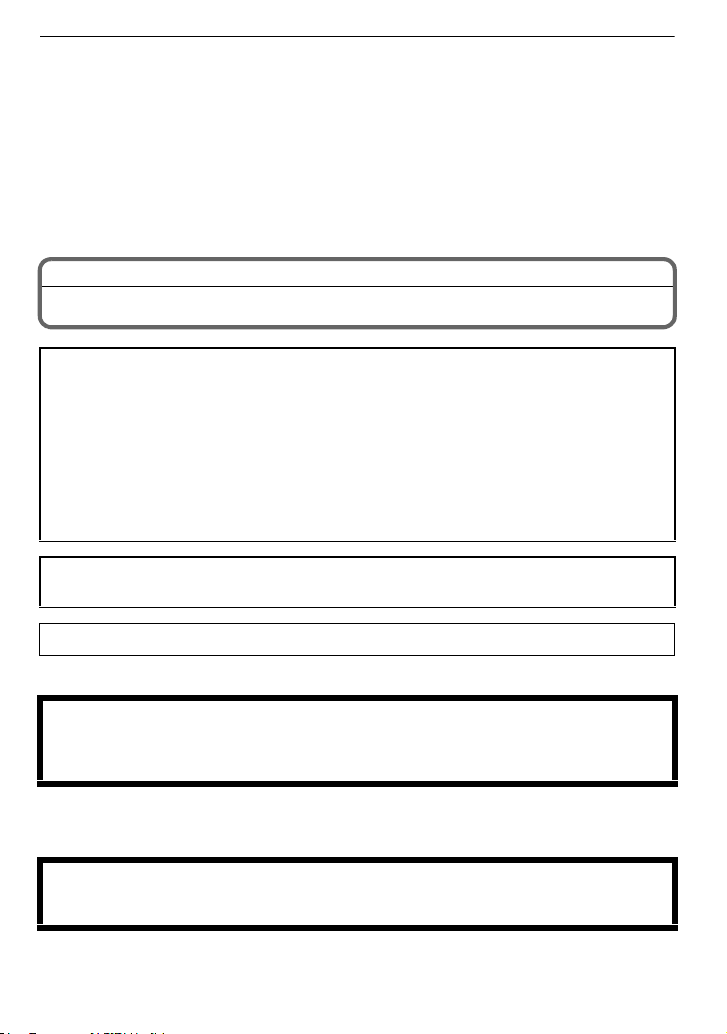
À notre clientèle,
Nous vous remercions d’avoir choisi un appareil photo numérique Panasonic. Veuillez lire
attentivement ce manuel et le conserver à portée de main pour vous y référer chaque fois
que vous en aurez besoin. Remarquer que notamment les commandes, les composants
et les menus de votre appareil photo peuvent différer quelque peu de ceux illustrés dans le
présent manuel.
Il importe de respecter les droits d’auteur.
•
L’enregistrement de bandes ou de disques préenregistrés ou de tout matériel publié ou diffusé
pour un usage autre que strictement personnel peut enfreindre les lois sur les droits d’auteur.
L’enregistrement de certain matériel, même à des fins personnelles, peut aussi être interdit.
Précautions à prendre
AVERTISSEMENT:
POUR RÉDUIRE LES RISQUES D’INCENDIE, DE CHOC ÉLECTRIQUE OU
D’ENDOMMAGEMENT DU PRODUIT,
•
N’EXPOSEZ PAS CET APPAREIL A LA PLUIE, A L’HUMIDITÉ, AUX
ÉCLABOUSSURES ET NE PLACEZ PAS D’OBJET REMPLI D’EAU, TEL QU’UN VASE,
PRÉS DE L’APPAREIL.
• N’UTILISEZ QUE LES ACCESSOIRES RECOMMANDÉS.
• NE RETIREZ PAS LE CACHE (OU L’ARRIÈRE); IL N’Y A AUCUNE PARTIE
RÉPARABLE PAR L’UTILISATEUR A L’INTÉRIEUR. VEUILLEZ VOUS ADRESSER A
UN PERSONNEL QUALIFIÉ.
LA PRISE DE COURANT DOIT SE TROUVER À PROXIMITÉ DE L’APPAREIL ET
ÊTRE FACILEMENT ACCESSIBLE.
La plaque d’identification du produit est placée au bas des appareils.
∫ A propos de la batterie
MISE EN GARDE
Une batterie de remplacement inappropriée peut exploser. Ne remplacez qu’avec une
batterie identique ou d’un type recommandé par le fabricant. L’élimination des batteries
usées doit être faite conformément aux instructions du manufacturier.
Ne pas l’exposer à une source de chaleur ou près d’un feu.
•
• Ne laissez pas la (les) batterie(s) à l’intérieur d’un véhicule exposé directement à la lumière du
soleil, portières et fenêtres fermées, pendant un long moment.
Avertissement
Il y a des risques d’incendie, d’explosion et de brûlure. Ne pas démonter, chauffer
au-delà de 60 xC ou incinérer.
VQT2S35
2
Page 3
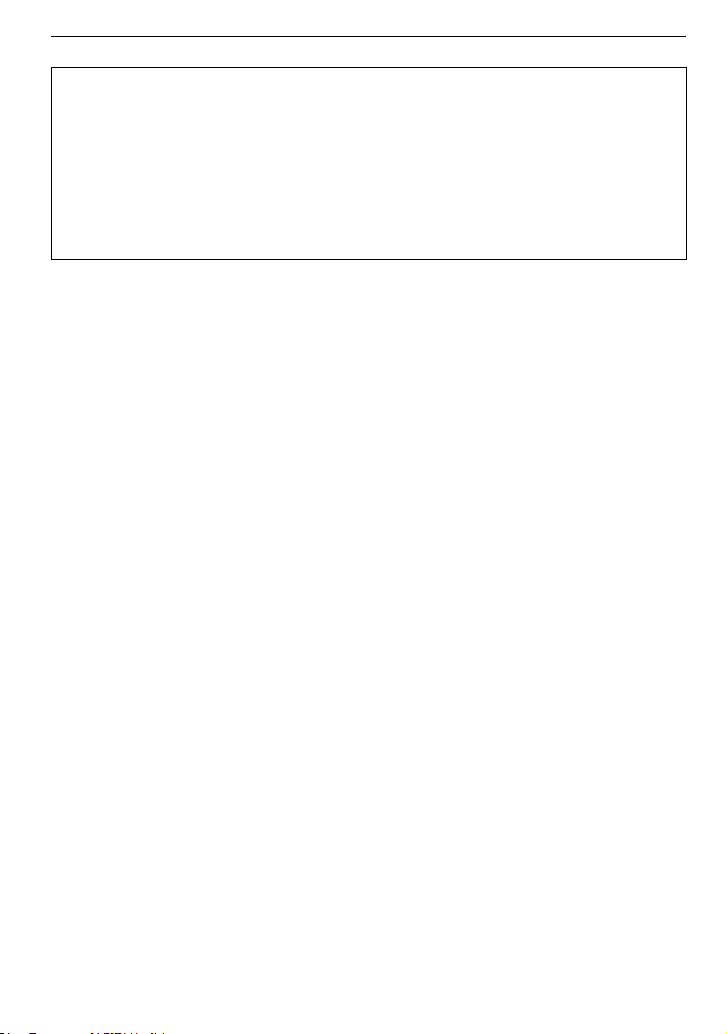
∫ A propos du chargeur de la batterie
MISE EN GARDE!
NE PAS INSTALLER OU PLACER CET APPAREIL DANS UNE BIBLIOTHÈQUE, UN
•
PLACARD OU DANS UN AUTRE ESPACE CONFINÉ. S’ASSURER QUE CET APPAREIL
EST BIEN AÉRÉE. AFIN D’ÉVITER TOUS RISQUES DE CHOCS ÉLECTRIQUES OU
D’INCENDIE CAUSÉS PAR UNE SURCHAUFFE, S’ASSURER QU’AUCUNS RIDEAUX
OU AUTRES MATÉRIAUX N’OBSTRUENT LES BOUCHES DE VENTILATION.
• NE PAS OBSTRUER LES OUVERTURES DE VENTILATION DE L’APPAREIL AVEC DU
JOURNAL, DU LINGE DE MAISON, DES RIDEAUX ET ÉLÉMENTS SIMILAIRES.
• NE PAS PLACER D’OBJET ÉTANT SOURCE DE FEU, COMME DES BOUGIES
ALLUMÉES, SUR L’APPAREIL.
• SE DÉBARRASSER DES BATTERIES DANS UN ENDROIT APPROPRIÉ.
Le chargeur de la batterie est en veille lorsque le cordon d’alimentation secteur est connecté.
•
Le circuit principal est “vivant” aussi longtemps que le cordon d’alimentation est branché à une
prise électrique.
∫ Précautions à prendre avec l’appareil photo
•
Ne secouez pas fortement l’appareil photo, ne le faites pas tomber et ne le cognez pas.
Ne le soumettez pas à de fortes pressions.
L’appareil photo peut mal fonctionner, l’enregistrement des photos peut devenir impossible, ou
l’objectif, l’écran ACL ou le boîtier externe peut s’endommager.
• Faites particulièrement attention aux endroits suivants car ils peuvent être la cause du
mauvais fonctionnement de l’appareil.
– Les endroits avec beaucoup de sable ou de poussière.
– Les endroits où l’eau peut entrer en contact avec cet appareil comme lorsqu’il est utilisé sous
la pluie ou à la plage.
• Ne touchez pas l’objectif ou les bornes avec les mains sales. Faites attention également
à ce qu’aucun liquide, sable ou autre matière étrangère n’entre entre les espaces autour
de l’objectif, des touches, etc.
• Cet appareil photo n’est pas imperméable. Si de l’eau ou de l’eau de mer éclabousse
l’appareil photo, utilisez un chiffon sec pour essuyer soigneusement le boîtier de
l’appareil.
Si l’appareil ne fonctionne pas normalement, veuillez contacter le vendeur auprès de qui
vous avez acheté l’appareil photo ou le service après vente.
• N’introduisez pas les mains à l’intérieur de la monture du corps de l’appareil numérique.
Vu que l’unité capteur n’est pas un appareil de précision, cela pourrait causer un
dysfonctionnement ou un dommage.
∫ Condensation (Lorsque l’objectif, le viseur ou l’écran à cristaux liquides est
embué)
La condensation survient si la température ou l’humidité change. Faites attention à cela car elle
•
peut causer des tâches sur l’objectif et l’écran ACL, de la moisissure et le mauvais
fonctionnement de l’appareil photo.
• En cas de condensation, éteignez l’appareil photo et laissez-le pendant environ 2 heures. La
buée disparaîtra naturellement, lorsque la température de l’appareil photo se rapprochera de
celle ambiante.
∫ Lisez également “Précautions à prendre”. (P187)
VQT2S35
3
Page 4
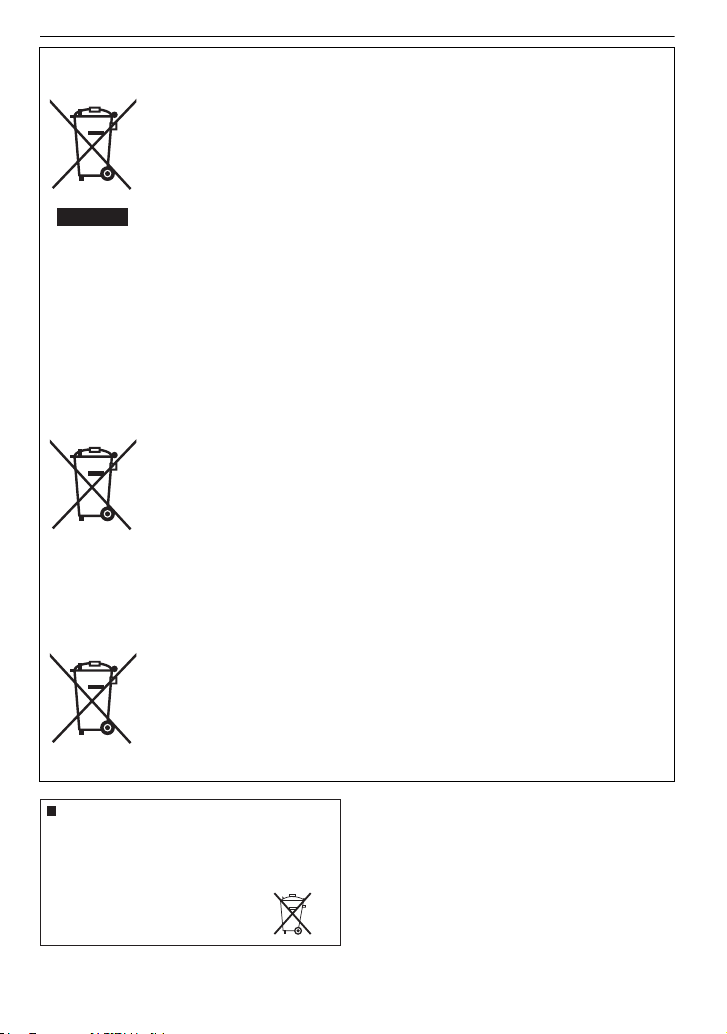
Avis aux utilisateurs concernant la collecte et l’élimination des piles et des
Cd
appareils électriques et électroniques usagés
Apposé sur le produit lui-même, sur son emballage, ou figurant dans la
documentation qui l’accompagne, ce pictogramme indique que les piles
et appareils électriques et électroniques usagés doivent être séparés des
ordures ménagères.
Afin de permettre le traitement, la valorisation et le recyclage adéquats
des piles et des appareils usagés, veuillez les porter à l’un des points de
collecte prévus, conformément à la législation nationale en vigueur ainsi
qu’aux directives 2002/96/CE et 2006/66/CE.
En éliminant piles et appareils usagés conformément à la réglementation
en vigueur, vous contribuez à prévenir le gaspillage de ressources
précieuses ainsi qu’à protéger la santé humaine et l’environnement
contre les effets potentiellement nocifs d’une manipulation inappropriée
des déchets.
Pour de plus amples renseignements sur la collecte et le recyclage des
piles et appareils usagés, veuillez vous renseigner auprès de votre
mairie, du service municipal d’enlèvement des déchets ou du point de
vente où vous avez acheté les articles concernés.
Le non-respect de la réglementation relative à l’élimination des déchets
est passible d’une peine d’amende.
Pour les utilisateurs professionnels au sein de l’Union européenne
Si vous souhaitez vous défaire de pièces d’équipement électrique ou
électronique, veuillez vous renseigner directement auprès de votre
détaillant ou de votre fournisseur.
[Information relative à l’élimination des déchets dans les pays
extérieurs à l’Union européenne]
Ce pictogramme n’est valide qu’à l’intérieur de l’Union européenne. Pour
connaître la procédure applicable dans les pays hors Union Européenne,
veuillez vous renseigner auprès des autorités locales compétentes ou de
votre distributeur.
Note relative au pictogramme à apposer sur les piles (voir les 2
exemples ci-contre):
Le pictogramme représentant une poubelle sur roues barrée d’une croix
est conforme à la réglementation. Si ce pictogramme est combiné avec
un symbole chimique, il remplit également les exigences posées par la
Directive relative au produit chimique concerné.
Remarque concernant les batteries et piles
Les batteries rechargeables ou piles usagées
ne peuvent être ajoutées aux déchets
ménagers.
Informez-vous auprès de l’autorité locale
compétente afin de connaître
les endroits où vous pouvez
déposer celles-ci.
VQT2S35
4
Page 5
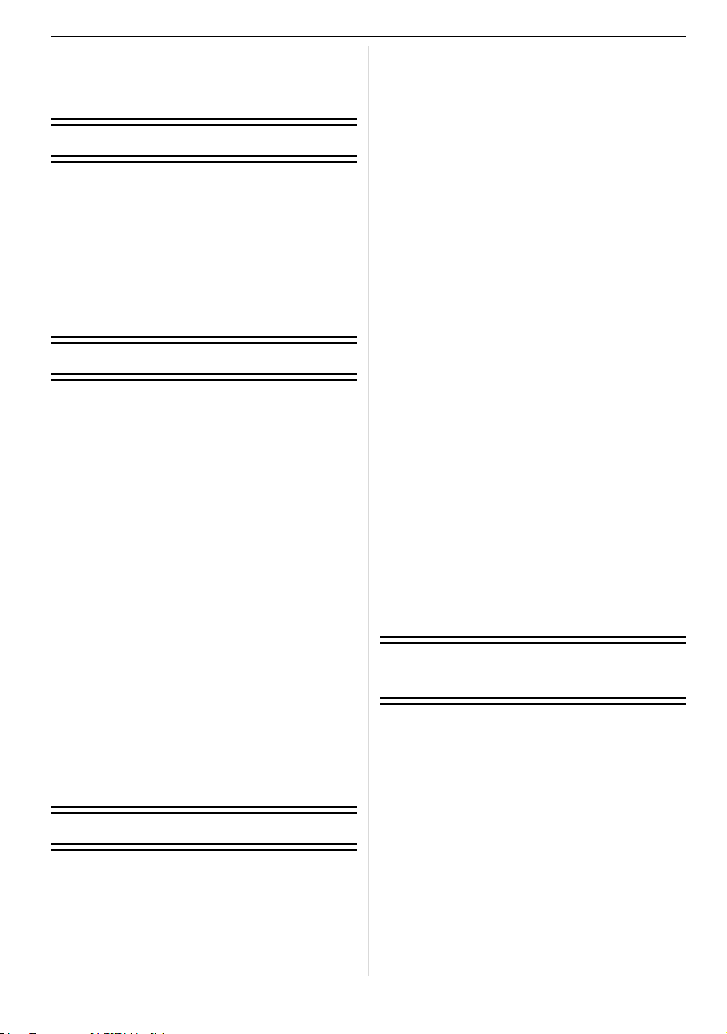
Contenu
Précautions à prendre...............................2
Avant utilisation
Accessoires standard................................ 8
Noms des composants ...........................10
Tourner l’écran LCD................................13
Comment utiliser l’écran tactile...............14
• Que Peut-on Effectuer au moyen
des Opérations Tactiles....................15
Manipulation de la molette arrière...........16
À propos de l’objectif...............................17
Préparatifs
Fixation/retrait de l’objectif ...................... 19
Fixation du parasoleil..............................21
Mise en place de la dragonne................. 23
Chargement de la batterie ......................24
• Durée approximative de
fonctionnement et nombre
d’images enregistrables....................26
Insertion et retrait de la carte
(en option)/la batterie..............................28
A propos de la Carte ..............................29
Paramétrage de l’horodateur (horloge)...30
• Changement de la configuration de
l’horloge............................................31
Configuration du Menu............................31
• Configuration des rubriques du
menu.................................................32
Paramétrer le Menu Rapide....................33
À propos du menu de configuration ........35
Pour tenir et utiliser votre appareil
photo.......................................................40
Pour sélectionner le mode [ENR.],
et enregistrer des photos ou des films .... 43
Fonctions de base
Prendre des photos en utilisant la
fonction automatique (Mode Auto
Intelligent) ...............................................46
• Détection de scène...........................47
• Fonction AF dynamique....................48
• Configuration du mode auto
intelligent ..........................................49
Prendre des photos avec vos
paramétrages préférés
(Mode Programme AE) ...........................51
• Configuration du mode de mise au
point (AFS/AFC/MF) .........................52
• Mise au point.....................................53
• Quand le sujet est flou ......................53
• Prévention d’instabilité
(l’appareil photo est secoué) ............53
• Pour prendre des photos en utilisant
la fonction Toucher Déclencheur......54
• Décalage de programme ..................54
Prises de vues avec zoom ......................55
• Utiliser le zoom optique/
Utiliser l’Extra Optical Zoom (EZ)/
Utiliser le zoom numérique ...............55
Lire des photos .......................................57
• Modification des informations
affichées sur l’écran de
visualisation......................................58
• Affichage des écrans multiples
(Visualisation “mosaïque”) ................58
• Afficher les images par date
d’enregistrement
(lecture calendrier)............................59
• Utilisation du zoom de lecture...........60
Effacement des images ..........................61
• Pour effacer une seule image ...........61
• Pour supprimer plusieurs images
(jusqu’à 50) ou toutes les images .....61
Avancé
(Enregistrement d’images)
Commuter l’affichage de l’écran
LCD/viseur ..............................................63
• Changement de l’Information
Affichée sur l’écran
d’enregistrement...............................63
Prises de vues en utilisant le flash
incorporé.................................................66
• Sélection du réglage du flash
approprié ..........................................66
• Réglez la puissance du flash ............70
• Paramétrer la Synchro du
2e rideau...........................................71
Compensation de l’exposition .................72
VQT2S35
5
Page 6
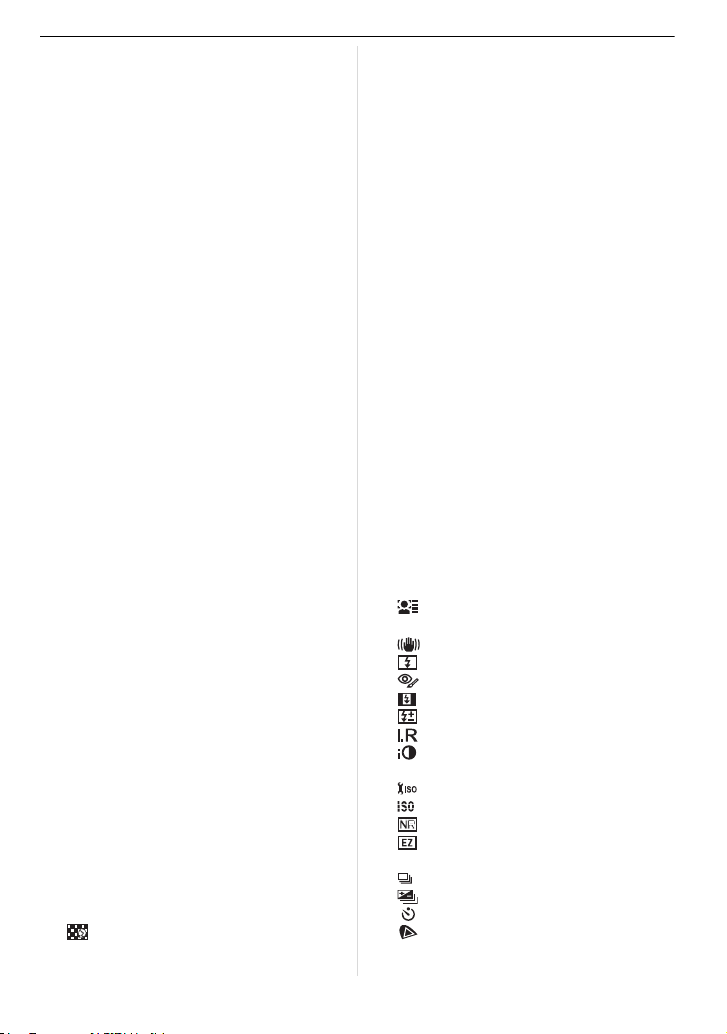
Prises de vues en utilisant le mode
rafale....................................................... 73
Prise de vues en rafale avec réglage
automatique de l’exposition .................... 75
Prises de vues avec retardateur............. 77
Paramétrer la méthode utilisée pour la
mise au point (mode AF) ........................ 78
Prises de vue avec mise au point
manuelle ................................................. 83
Verrouillage de la mise au point et de
l’exposition (Verrouillage MPA/EA)......... 85
Réglage de l’équilibre des blancs........... 87
• Paramétrer la balance des blancs
manuellement................................... 88
• Paramétrer la température de
couleur ............................................. 89
• Régler finement la balance des
blancs............................................... 89
• Plage balance des blancs ................ 90
Paramétrer la sensibilité lumineuse........ 91
Modifiez le ton de la couleur pour la
photo à prendre (Mode film) ................... 93
• Régler chaque mode film sur le
paramétrage souhaité ......................94
• Plage multi film ................................. 95
Prendre des photos en spécifiant le
diaphragme/la vitesse d’obturation......... 96
• Priorité diaphragme AE .................... 96
• Priorité obturateur AE....................... 96
Pour prendre des photos en réglant
manuellement l’exposition ......................97
Confirmez les effets du diaphragme et
la vitesse d’obturation
(Mode Prévisualisation) .......................... 99
Prendre des portraits expressifs et des
photos de paysages
(Mode scène avancé) ........................... 100
• [PORTRAIT] ................................... 101
• [PAYSAGE] .................................... 102
• [SPORTS]....................................... 102
• [GROS PLAN] ................................ 103
• [PORTRAIT NOCT.]....................... 104
Pour prendre des photos qui
correspondent à la scène enregistrée
(Mode scène)........................................ 105
• ï [CRÉPUSCULE] ...................... 105
• 2 [FÊTE]...................................... 106
• : [BÉBÉ1]/; [BÉBÉ2]............... 106
• í [ANIMAL DOMES.] .................. 107
• [FLOU PÉRIPH.]...................... 107
Prenez des photos en réglant la
couleur (Mon mode couleur)................. 108
VQT2S35
6
• Réglage de la configuration
personnalisée pour réaliser les
effets désirés.................................. 109
Enregistrement des réglages du menu
personnel (Enregistrement des
réglages personnalisés) ....................... 110
Prenez des photos en Mode
personnalisé ......................................... 111
Pour enregistrer des films..................... 112
• Pour changer [MODE ENR.] et
[QUALITÉ ENR.] ............................ 115
Pour enregistrer des films avec la
configuration désirée (Mode film) ......... 117
Prendre une photo avec la fonction
reconnaissance faciale ......................... 119
• Configuration Visage ...................... 120
• Configuration de l’Enregistrement
Automatique/Sensibilité.................. 123
• Enregistrement automatique .......... 124
Fonctions pratiques pour les
destinations de voyage......................... 125
• Enregistrement du jour de
vacances où vous prenez la
photo .............................................. 125
• Dates/Heures des Enregistrements
dans des Lieux de voyages
Étrangers (Heure Mondiale)........... 127
Utilisation du menu du mode [ENR.] .... 128
• ? [FORMAT]................................ 128
• @ [FORMAT IMAG] ..................... 128
• A [QUALITÉ] ............................... 129
• [REC. VISAGE] ........................ 130
• C [MODE DE MES.] .................... 130
• [STABILISAT.] ......................... 131
• [FLASH] ...................................131
• [SANS YEUX R.]...................... 132
• [SYNCHRO FLASH] ................ 132
• [REGL. FLASH] ....................... 132
• [I. RÉSOLUTION] ....................132
• [EXPOSITION I.] (Ajustement
intelligent de l’exposition)......... 133
• [RÉG. LIMITE ISO] .................. 133
• [INCRÉMENTS ISO]................ 133
• [RÉD. PAR. OBT. L.] ............... 134
• [ZOOM OPT. ÉT.].................... 134
• ) [ZOOM NUM.].......................... 134
• [DÉBIT RAFALE] ..................... 134
• [PRIS. VUES RAF.] ................. 135
• [RETARDATEUR]....................135
• [ESPACE COUL.] .................... 135
• B [ENR. SON] ............................. 136
Page 7
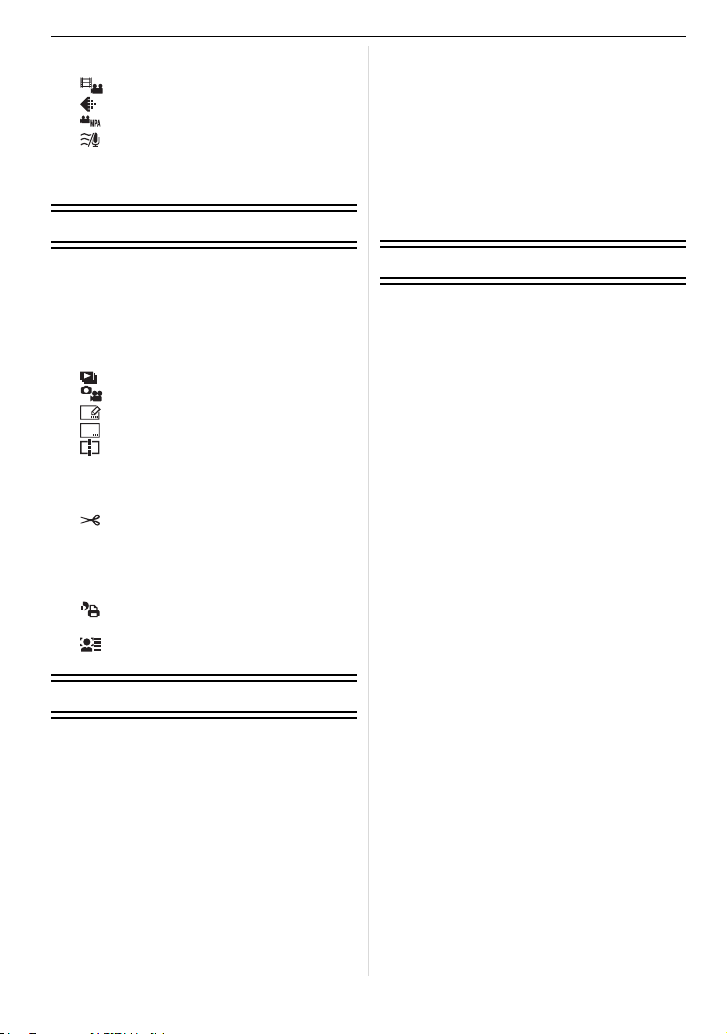
Utilisation du menu du mode
[IMAGE ANIMÉE]..................................136
• [MODE ENR.] ...........................136
• [QUALITÉ ENR.] ...................... 137
• [MPA CONTINU] ......................137
• [VENT COUPÉ] ........................137
Utilisation du menu [PERSONNEL] ......138
Saisie d’un texte....................................146
Avancé (Visualisation)
• Pour copier sur un ordinateur en
utilisant “PHOTOfunSTUDIO
5.0 HD Edition” ...............................171
Connexion à un ordinateur....................172
Impression des photos..........................175
• Pour sélectionner une seule photo
et l’imprimer....................................176
• Pour sélectionner plusieurs photos
et les imprimer ................................176
• Configuration de l’impression..........177
Visualisation d’images animées et de
photos avec piste sonore ......................147
• Images animées..............................147
• Images avec piste sonore ...............148
Création de photos à partir d’un film.....148
Utilisation du menu du mode [LECT.] ...149
• [DIAPORAMA]..........................149
• [MODE LECTURE]...................150
• [ÉDIT. TITRE]...........................151
• [TIMBRE CAR.] ........................152
• [DIVISION VIDÉO] ...................155
• Q [REDIMEN.] Réduction de la
taille de l’image
(nombre de pixels) ...................156
• [CADRAGE] .............................157
• ? [CONV. FORM.] .......................158
• N [TOURNER]/
M [ROTATION AFF] .....................159
• Ü [MES FAVORIS].......................160
• [RÉG. IMPR.] ...........................161
• P [PROTÉGER]...........................162
• [MOD. REC. VIS.] ....................163
Connexion à un autre appareil
Visualisation des images sur un
téléviseur...............................................164
• Visualisation des images à l’aide
du câble AV (fourni)........................164
• Visualisation des images sur un
téléviseur acceptant la carte
mémoire SD....................................165
• Lire sur le téléviseur TV avec la
prise HDMI......................................165
Pour sauvegarder les photos et les
films enregistrés....................................170
• Copiez l’image de lecture en
utilisant le câble AV ........................170
Autres
Pour utiliser un flash externe
(en option).............................................179
Utilisation du Protecteur/
Filtre (en option)....................................180
Utiliser le déclencheur à distance
(en option).............................................181
Pour utiliser le Microphone externe
(en option).............................................182
Utilisation de l’adaptateur secteur.........183
Affichage Écran ACL/
Affichage Viseur....................................184
Précautions à prendre...........................187
Affichage des messages.......................191
En cas de problème ..............................194
Nombre d’images enregistrables et
durée d’enregistrement disponible........203
Spécifications........................................208
VQT2S35
7
Page 8
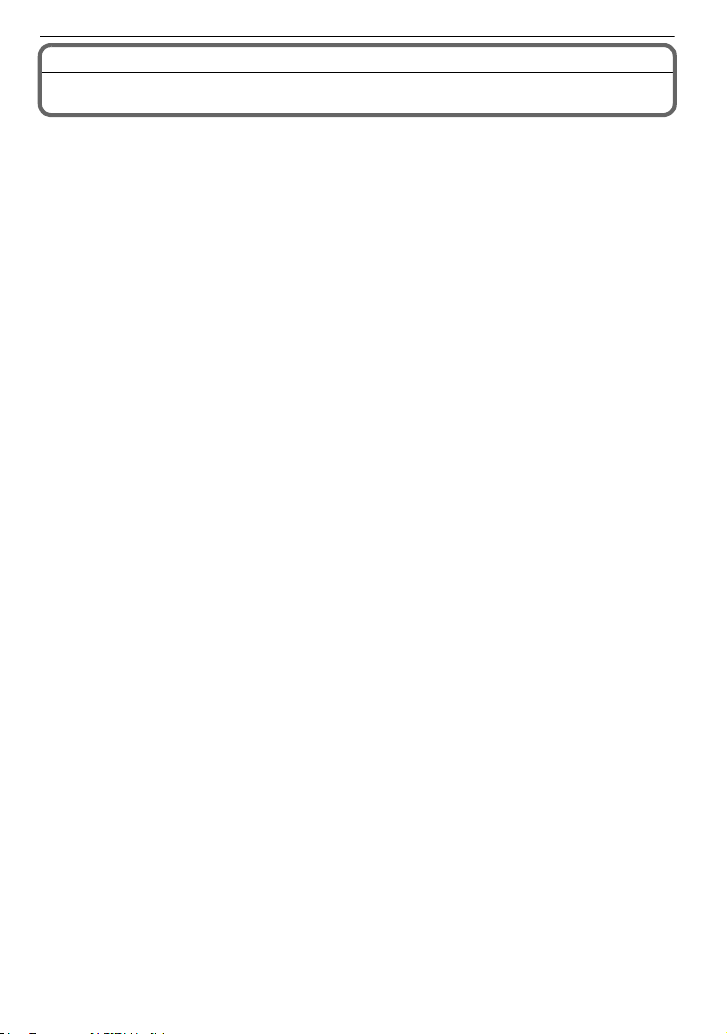
Avant utilisation
Avant utilisation
Accessoires standard
Vérifiez que tous les accessoires sont inclus avant d’utiliser l’appareil photo.
Les codes des produits sont corrects à compter de mars 2010. Ceux-ci sont susceptibles
d’être modifiés.
1 Boîtier de l’appareil photo numérique
(Dans ce manuel d’utilisation, il est désigné par les termes boîtier de l’appareil
photo.)
2 Objectif interchangeable
“LUMIX G VARIO 14–42 mm/F3.5– 5.6 ASPH./MEGA O.I.S.”
(Dans ce manuel d’utilisation, il est désigné par le terme objectif.)
3 Parasoleil
4 Capuchon d’objectif
(Cet élément est fixé sur l’objectif interchangeable au moment de l’achat.)
5 Capuchon arrière de l’objectif
(Cet élément est fixé sur l’objectif interchangeable au moment de l’achat.)
6 Sac de rangement pour l’objectif
7 Objectif interchangeable
“LUMIX G VARIO 45– 200 mm/F4.0–5.6/MEGA O.I.S.”
(Dans ce manuel d’utilisation, il est désigné par le terme objectif.)
8 Parasoleil
9 Capuchon d’objectif
(Cet élément est fixé sur l’objectif interchangeable au moment de l’achat.)
10 Capuchon arrière de l’objectif
(Cet élément est fixé sur l’objectif interchangeable au moment de l’achat.)
11 Sac de rangement pour l’objectif
12 Bloc-batterie
(Appelée ensemble batterie ou batterie dans le texte)
Chargez la batterie avant utilisation.
13 Chargeur de batterie/Adaptateur secteur
(Appelée chargeur de batterie ou chargeur dans le texte)
14 Câble CA
15 Câble AV
16 Câble USB
17 Capuchon du boîtier
(Cet élément est fixé sur le boîtier de l’appareil photo au moment de l’achat.)
18 CD-ROM
•
Logiciel:
Utilisez-le pour installer le logiciel sur votre PC.
19 Dragonne
20 Stylet
¢1 Inclus uniquement avec le modèle DMC-G2K (Ensemble objectif)
¢2 Inclus uniquement avec le modèle DMC-G2W (Ensemble objectif avec double zoom)
• La carte mémoire SD, la carte mémoire SDHC et la carte mémoire SDXC sont appelées carte
dans le texte.
• La carte est en option.
• Les descriptions contenues dans ce mode d’emploi concernent l’objectif 14– 42 mm/
F3.5– 5.6 fourni avec le modèle DMC-G2K/DMC-G2W.
• Consultez le revendeur ou le service après vente le plus proche si vous perdez les accessoires
fournis. (Vous pouvez acheter les accessoires séparément.)
VQT2S35
8
Page 9
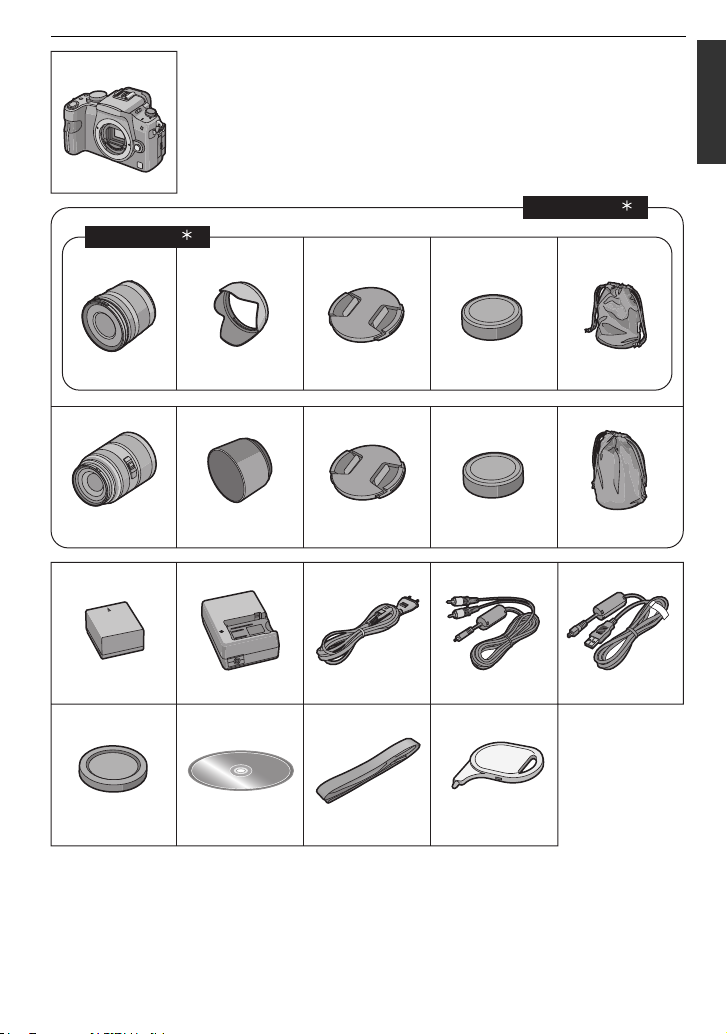
Avant utilisation
12 13 14 15 16
17 18 19 20
DMW-BLB13E DE-A49C
K2CQ29A00002 K1HA08CD0020 K1HA08AD0003
VKF4385 VFC4538 VGQ0C14
23 4 5 6
1
7891011
H-FS045200 VYC0986 VYF3201 VFC4315 VFC4430
H-FS014042 VYC1009 VYF3201 VFC4315 VFC4456
DMC-G2K
1
DMC-G2W
2
VQT2S35
9
Page 10
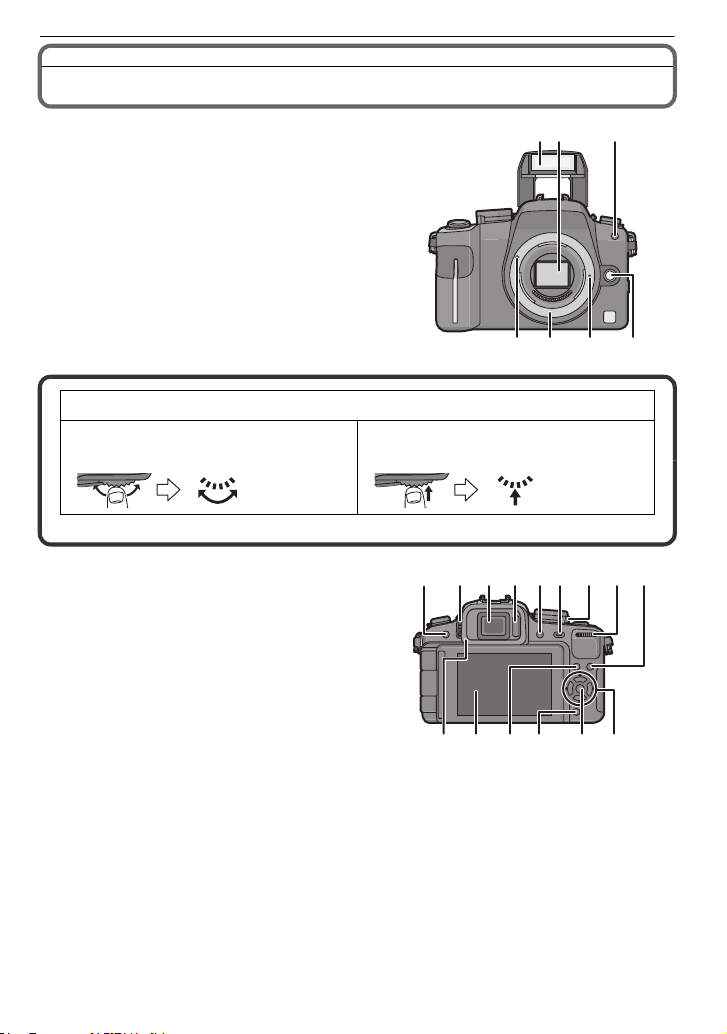
Avant utilisation
23
76 5 4
1
10 12
18 19
89
11 13 142215 16
17 20 21
Noms des composants
∫ Boîtier de l’appareil photo
1 Flash (P66)
2 Capteur
3 Voyant du retardateur (P77)
Lampe d’assistance pour la mise au point
automatique (P140)
4 Bouton de déblocage objectif (P20)
5 Tige de verrouillage de l’objectif
6 Monture
7 Repère pour la mise en place de l’objectif (P19)
La molette arrière est décrite comme suit dans ce mode d’emploi.
p.ex.:
Rotation vers la gauche ou vers la
droite
•
Référez-vous à la P16 pour les opérations de la molette arrière.
8 Bouton [LVF/LCD] (P42)
9 Molette de réglage de la dioptrie (P42)
10 Viseur (P42, 64, 184)
11 Capteur œil (P42)
12 Touche de lecture (P57, 61, 147, 164, 165,
167)
13 Bouton [AF/AE LOCK] (P85)
14 Interrupteur marche/arrêt de l’appareil
photo (P30)
15 Molette arrière (P54, 58, 59, 72, 96, 97,
117, 149, 157)
16 Bouton [DISPLAY] (P58, 63, 99)
17 Œilleton (P188)
18 Ecran tactile/Ecran ACL (P14, 40, 58, 63, 184)
19 Bouton [Q.MENU] (P33, 48, 78, 83)
20 Bouton Supprimer (P61)/
21 Bouton [MENU/SET] (P30)
22 Touches de curseur
VQT2S35
10
Bouton Prévisualisation (P99)/
Fonction de réduction du scintillement (P118)
3/ISO (P91)
2/Mode Film (P93)
4/Bouton Fonction (P138)
p.ex.: Pour appuyer sur la molette
arrière
Page 11
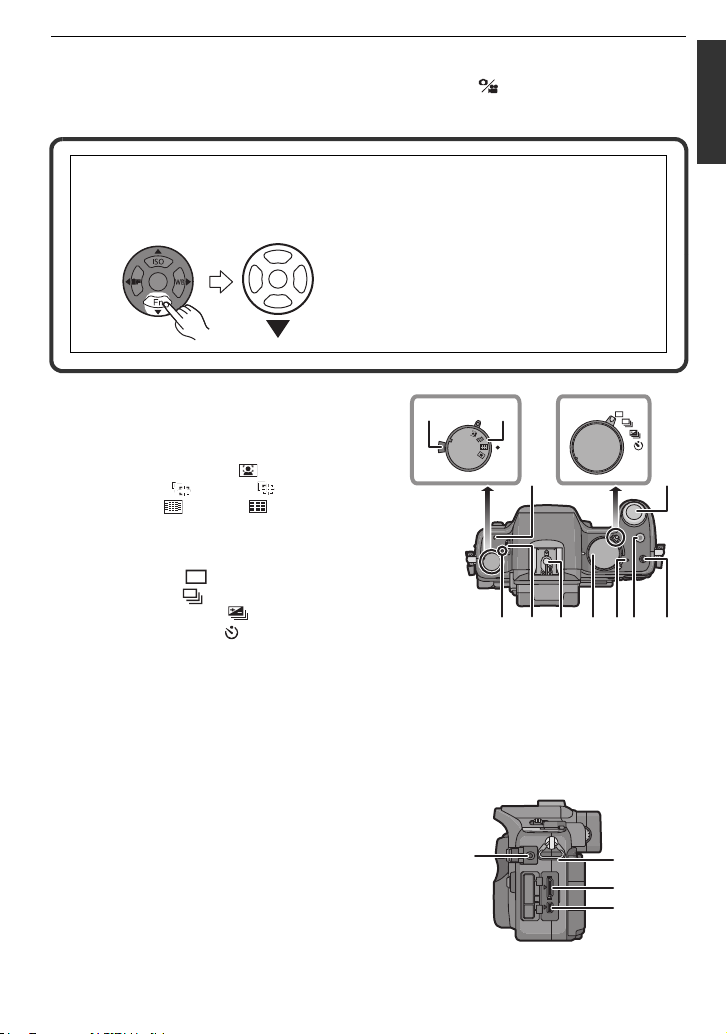
Attribuez Menu au bouton 4. Il convient d’enregistrer Menu qui est souvent utilisé.
MENU
/SET
MF
AFC
AFS
3029
23
26
2725
3433
3231
24
28
[RÉGLER ZONE MAP]/[FORMAT]/[QUALITÉ]/[MODE DE MES.]/[I. RÉSOLUTION]/
[EXPOSITION I.]/[ZOOM OPT. ÉT.]/[GRILLE DE RÉF.]/[ ZONE D’ENR.]/[AFFICH.
MÉMOIRE]
1/WB (Balance des blancs) (P87)
Dans ce mode d’emploi, la touche curseur est décrite suivant les indications de la
figure ci-dessous ou décrite avec 3/4/2/1.
p.ex.: Lorsque vous appuyez sur la touche 4 (bas)
ou Appuyez sur 4
23 Levier du mode mise au point (P46, 51, 52,
78, 83, 113)
24 Molette du mode mise au point
automatique
Détection de visage ([ ]) (P79): š
Suivi MPA ([ ]) (P81):
23-points ([ ]) (P82):
1-point ([Ø]) (P82): Ø
25 Microphone (P113, 136)
26 Sélecteur du mode de prise de vues
Simple (P51):
Rafale (P73):
Support auto (P75):
Retardateur (P77):
27 Déclencheur (P45, 46)
28 Marque de référence pour la distance de mise au point (P84)
29 Bouton d’ouverture flash (P66)
30 Griffe porte-accessoire (P179, 182)
31 Molette de sélection du mode (P43)
32 Indicateur d’état (P46)
33 Touche film (P45, 112)
34 Touche auto intelligente (P46)
35 Prise [MIC/REMOTE] (P181, 182)
36 Œillet de dragonne (P23)
•
Assurez-vous d’attacher la dragonne en
utilisant l’appareil photo pour vous assurer
que celui-ci ne tombe pas.
37 Prise [HDMI] (P165, 167)
38 Prise de sortie AV/numérique
[AV OUT/DIGITAL] (P164, 170, 173, 175)
35
Avant utilisation
36
37
38
VQT2S35
11
Page 12
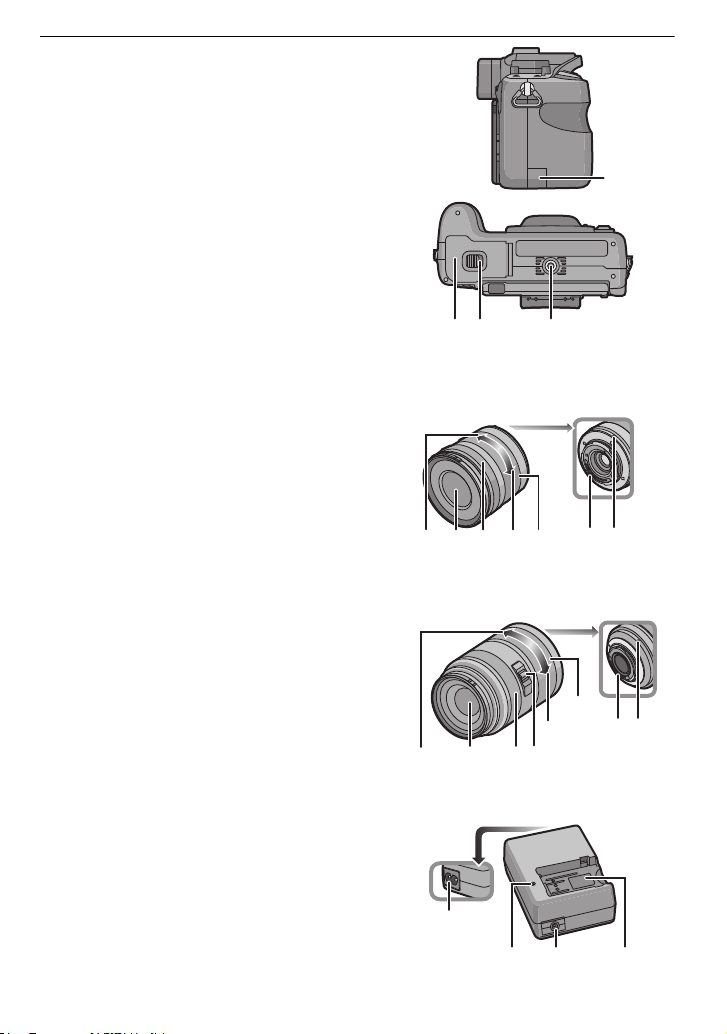
Avant utilisation
52
54
55
56 57
535150
6059
58
61
39 Bouchon de protection de la prise du câble
c.c. (P183)
40 Couvercle du logement de la carte/batterie
(P28)
41 Levier de relâche (P28)
42 Réceptacle du trépied (P191)
•
Lorsque vous utilisez un trépied,
assurez-vous qu’il est stable lorsque
l’appareil photo est fixé dessus.
424140
∫ Objectif
H-FS014042 (LUMIX G VARIO 14–42 mm/F3.5– 5.6 ASPH./MEGA O.I.S.)
43 Téléobjectif
44 Surface de l’objectif
45 Bague mise au point (P83)
46 Grand angle
47 Bague zoom (P55)
48 Point de contact
49 Repère pour la mise en place de l’objectif
(P19)
H-FS045200 (LUMIX G VARIO 45–200 mm/F4.0 – 5.6/MEGA O.I.S.)
50 Téléobjectif
51 Surface de l’objectif
52 Bague mise au point (P83)
53 Commutateur [O.I.S.] (P20)
54 Grand-angle
55 Bague zoom (P55)
56 Point de contact
57 Repère pour la mise en place de l’objectif
(P19)
43 44 45 46 47 48 49
39
∫ Chargeur de batterie/adaptateur CA (P24, 183)
58 Prise d’entrée du courant [AC IN]
59 Voyant de charge [CHARGE]
60 Prise de sortie du courant [DC OUT]
61 Partie en contact avec la batterie
12
VQT2S35
Page 13
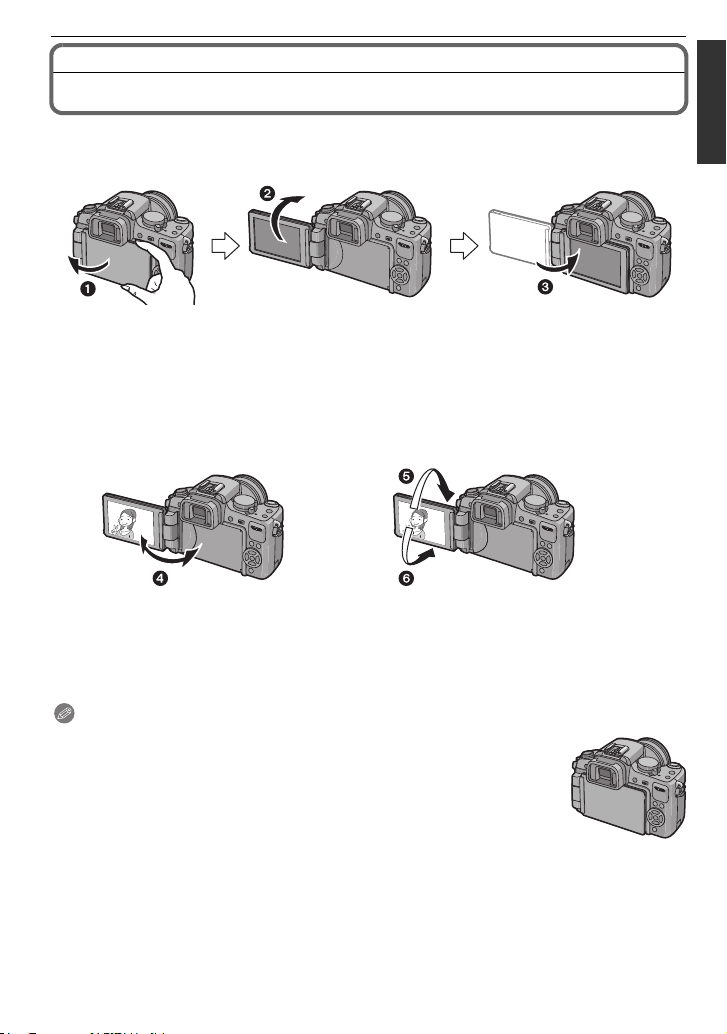
Avant utilisation
Tourner l’écran LCD
Au moment de l’achat de l’appareil, l’écran LCD est replié dans le corps de l’appareil.
Sortez l’écran LCD de la façon indiquée ci-dessous.
1 Ouvrez l’écran LCD. (Maximum 180o)
2 On peut le faire pivoter à 180o vers l’avant.
3 Remettez le moniteur en place.
Plage de rotation de l’écran LCD
∫ Direction d’ouverture horizontale ∫ Direction de rotation verticale
4 Maximum 180o
5 180o
Il peut tourner de 180o vers l’avant.
•
6 90o
•
Il peut tourner seulement de 90o vers vous.
Note
•
Tournez l’écran ACL uniquement lorsque celui-ci est suffisamment
ouvert, et attention à ne pas trop forcer car il peut être endommagé.
• En tenant le bord de l’écran à cristaux liquides, il peut y avoir une certaine
déformation, cependant il ne s’agit pas d’un mauvais fonctionnement. De
plus, ceci n’affecte ni les prises de vues ni la visualisation.
• Lorsque l’écran à cristaux liquides n’est pas utilisé, il est recommandé de
le fermer avec l’écran vers l’intérieur afin d’éviter les salissures et les
rayures.
VQT2S35
13
Page 14
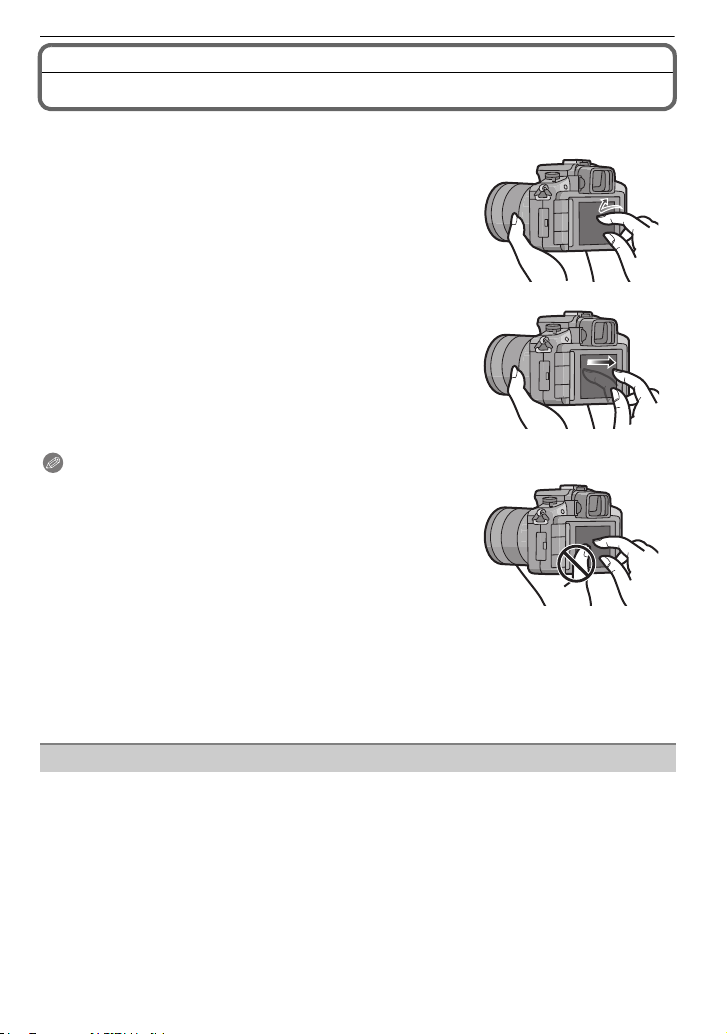
Avant utilisation
Comment utiliser l’écran tactile
Vous pouvez opérer en touchant directement l’écran ACL (écran tactile) avec votre doigt.
∫ Toucher
Pour toucher et relâcher l’écran tactile.
Cela est utilisé pour sélectionner une icône ou une image.
• Il peut ne pas fonctionner correctement si plusieurs icônes
sont touchées simultanément, donc essayez de toucher le
centre des icônes.
∫ Glisser
Un mouvement sans relâcher l’écran tactile.
Il est utilisé pour changer la série de photos affichées, ou
pour passer sur l’écran avec la barre de défilement.
•
Si vous sélectionnez une icône erronée, vous pouvez glisser
vers une icône différente, et cette icône sera sélectionnée lors
du relâchement de votre doigt.
Note
•
L’écran tactile ne fonctionne pas si l’écran ACL est éteint.
• Cet écran tactile détecte la pression Touchez un peu plus
fort si vous utilisez un film de protection disponible dans le
commerce.
• Si vous utilisez un film de protection pour écran à cristaux
liquides disponible dans le commerce, veuillez suivre les
instructions qui accompagnent le film. (Certains films de
protection pour écran à cristaux liquides peuvent empêcher
la visibilité ou la fonctionnalité.)
• L’écran tactile ne fonctionnera pas si la main qui tient l’appareil entre en contact avec celui-ci.
• N’appuyez pas sur l’écran ACL avec une pointe dure, comme celle d’un stylo à bille.
• N’utilisez pas vos ongles.
• Essuyez l’écran ACL à l’aide d’un chiffon doux et sec lorsque celui-ci est sali par des
empreintes de doigt ou autre.
• N’éraflez pas et n’appuyez pas fortement l’écran ACL.
A propos du stylet
Il est plus facile d’utiliser le stylet (fourni) pour les opérations détaillées ou lorsqu’il est
difficile d’utiliser vos doigts.
•
Utilisez uniquement le stylet fourni.
• Ne le laissez pas dans des endroits où des jeunes enfants pourraient l’atteindre.
VQT2S35
14
Page 15
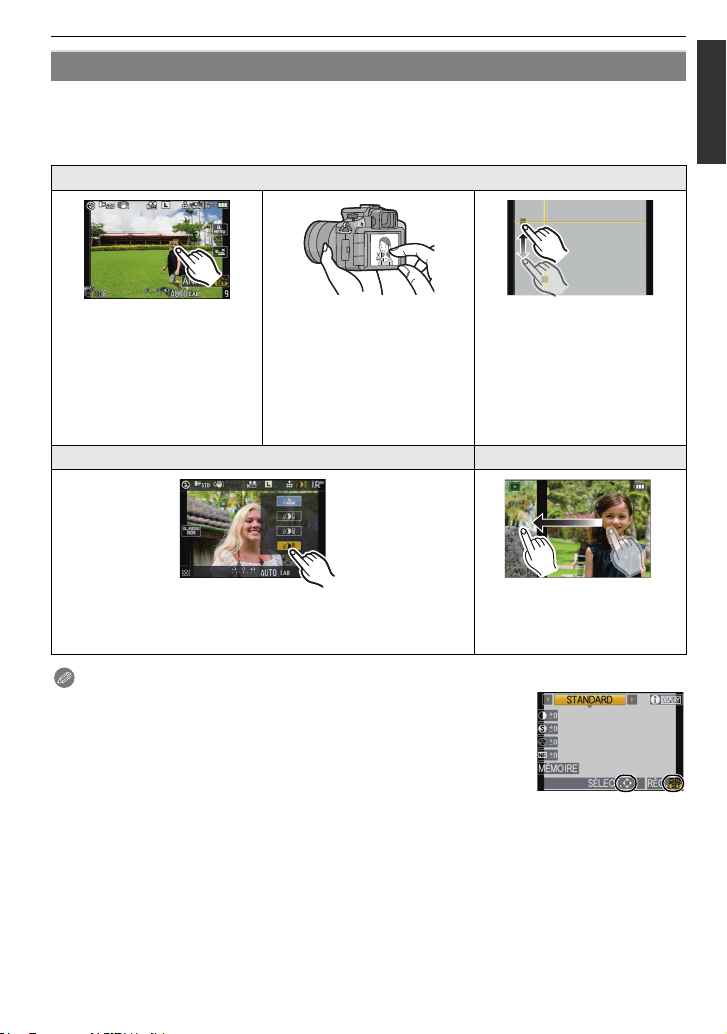
Avant utilisation
Que Peut-on Effectuer au moyen des Opérations Tactiles
En utilisant l’écran tactile, vous pouvez déplacer la zone MPA en touchant le sujet pour le
mettre au point, ou changer directement le réglage en touchant les icônes, ce qui rend
plus faciles les opérations pendant l’enregistrement ou la configuration.
Les choses suivantes peuvent être effectuées via les opérations tactiles.
Pendant l'enregistrement
Toucher de suivi (P48, 81)
Toucher MPA 1-zone (P82)
Toucher reconnaissance
faciale MPA 1-zone (P79)
Toucher de sélection de la
zone MPA multipoint (P82)
Toucher d’agrandissement
de l’assistance MPM (P83)
Pendant l'enregistrement Pendant la visualisation
Toucher du Menu rapide (P33)
Opération de toucher de l’affichage ACL de l’information
d’enregistrement (P34)
Toucher Déclencheur (P54)
Pendant l’enregistrement, une
photo est prise
automatiquement après la
mise au point du sujet qui est
touché.
Mouvement de la position de
la Grille de référence (P65)
Mouvement de la position
de l’histogramme (P66)
Lecture Image (P57)
Zoom de lecture (P60)
Note
•
Lorsque le guide montré à droite est affiché à l’écran, il est
également possible d’opérer en utilisant les touches 3/4/2/1
de la touche curseur et la touche [MENU/SET].
3/4/2/1: La sélection des éléments ou la configuration des
valeurs etc. est effectuée.
[MENU/SET]: La confirmation de la configuration ou la sortie du
menu est effectuée.
• L’élément du menu ne peut pas être réglé à l’aide d’une opération de toucher. Réglez à
l’aide de la touche curseur ou la molette arrière. (P32)
• L’opération de toucher est impossible pendant l’utilisation du viseur. Effectuez la
configuration en utilisant la touche curseur ou la molette arrière (P16).
VQT2S35
15
Page 16
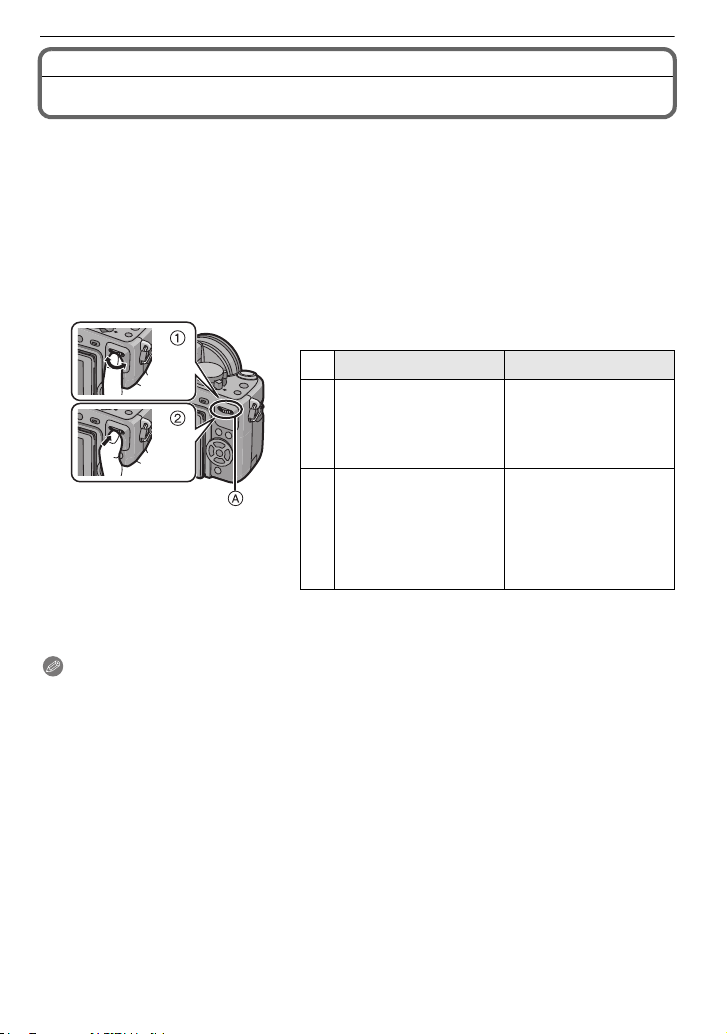
Avant utilisation
Manipulation de la molette arrière
Il y a deux façons d’utiliser la molette arrière, en tournant à droite et à gauche, et en
appuyant pour valider.
Rotation:
La sélection des éléments ou la configuration des valeurs est effectuée pendant les
différents réglages.
Pression:
Les opérations qui sont les même qu’avec la touche [MENU/SET], comme la
sélection de la configuration et la sortie du menu, sont effectuées pendant les
différents réglages.
Exemple d’opération pendant l’affichage de
l’écran d’enregistrement/lecture
1 “Rotation” 2 “Pression”
Réglage du décalage de
programme (P54), de
1
¢
l’ouverture (P96), de la
vitesse d’obturation
(P96), etc.
Lecture (calendrier)
“mosaïque” (P59),
lecture zoom (P60)
2
¢
A Molette arrière
¢1 Enregistrement
¢2 Lecture
Note
•
Le son de fonctionnement de la molette peut être enregistré si elle est utilisée pendant
l’enregistrement d’un film.
Changement de la
compensation de
l’exposition (P72) etc.
Changement pour la
lecture normale
(pendant la lecture
mosaïque), déplacez les
images pendant qu’elles
sont zoomées (en
utilisant la lecture zoom)
16
VQT2S35
Page 17
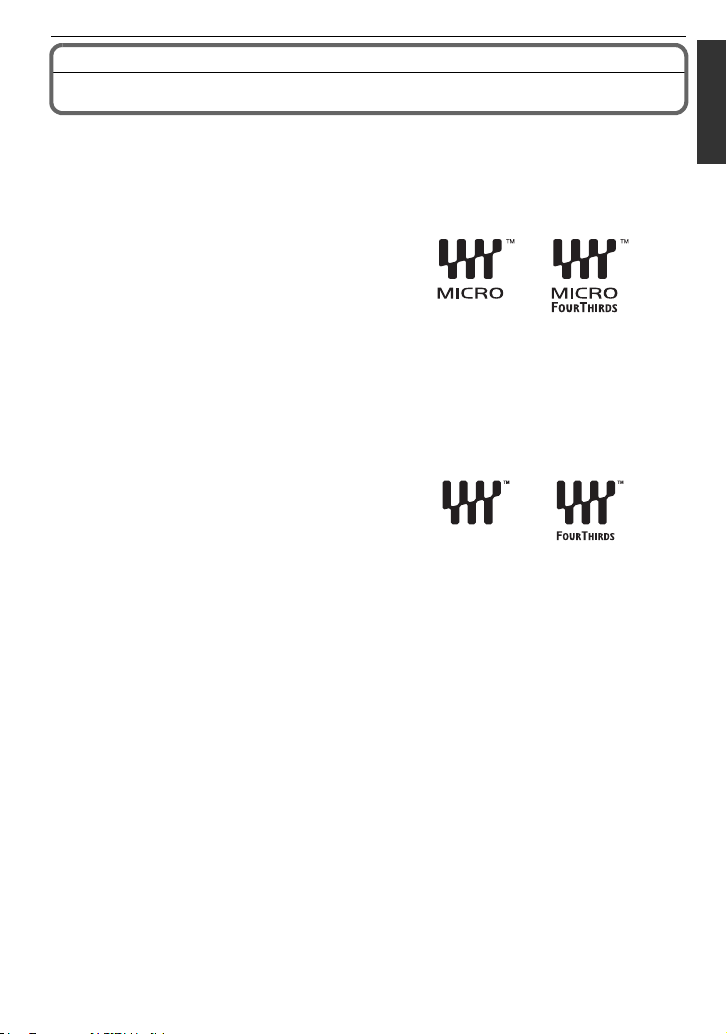
Avant utilisation
À propos de l’objectif
Cet appareil peut utiliser des objectifs dédiés compatibles avec les caractéristiques de
montage des objectifs Micro Four Thirds™ System (montage Micro Four Thirds).
Sélectionnez une monture qui convient à la scène qui va être enregistrée et à votre
utilisation des images.
∫ “Micro Four Thirds Mount”
C’est la monture d’objectif standard pour
“Micro Four Thirds System”.
Ceci a été nouvellement développé pour la
monture des objectifs interchangeables
dédiés aux appareils photos numériques.
∫ A propos des fonctions de votre
objectif
•
Selon le type d’objectif, il se pourrait que vous ne puissiez pas utiliser certaines fonctions telles
que la fonction de détection direction (P41), [STABILISAT.] (P131), Quick AF (P139) et
Continuous AF (P139).
• La gamme de flashs disponible, etc. varie en fonction de la valeur de l’ouverture de l’objectif
que vous utilisez.
• Prenez quelques images d’essai avec l’objectif que vous utilisez.
• Un objectif avec des caractéristiques de
montage Four Thirds™ peut être utilisé en
utilisant un adaptateur (DMW-MA1; en option).
A cause de leur structure, les objectifs aux
caractéristiques de montage Micro Four Thirds
ne peuvent pas être utilisés sur des appareils
photo ayant des caractéristiques de montage
Four Thirds. Ils peuvent être uniquement utilisés avec des appareils photo ayant des
caractéristiques de montage Micro Four Thirds.
• Lorsque vous utilisez l’adaptateur de monture M ou l’adaptateur de monture R (DMW-MA2M,
DMW-MA3R; en option), vous pouvez utiliser des objectifs interchangeables Leica avec
monture M ou monture R.
– Pour certains objectifs, la distance réelle à laquelle le sujet est mis au point peut légèrement
différer de celle estimée.
– Pour utiliser un adaptateur de montage pour objectif Leica, réglez [SANS OBJECTIF] (P145)
sur [OUI].
• La distance focale de l’objectif employé est effectivement doublée. (Un objectif de 50 mm est
équivalent à un objectif de 100 mm.)
VQT2S35
17
Page 18
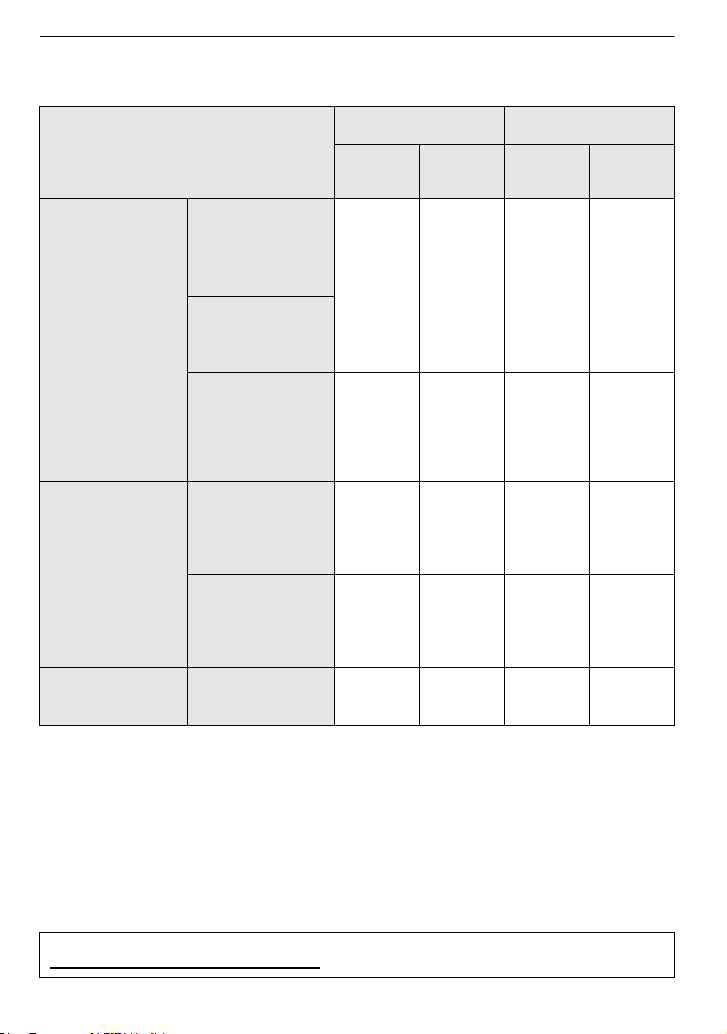
Avant utilisation
Objectifs interchangeables qui peuvent être utilisés avec cet appareil et fonctionnement de la
Mise au point automatique/Ouverture automatique (A compter de mars 2010)
(±:Utilisable, ¥: Certaines fonctions/caractéristiques sont limitées, —: Pas utilisable)
Type d’objectif
Objectifs aux
caractéristiques de
montage Micro Four
Thirds
L’objectif inclus avec le
modèle DMC-G2K et
le modèle DMC-G2W.
(H-FS014042),
(H-FS045200)
Autres objectifs aux
en enregistrant des
photos
Mise au
point
automatique
([AFS],
[AFC])
Configuration
±
ouverture
automatique
pendant l’enregistrement
de films
Mise au
point
automatique
¢
±¥
4, 5
Configuration
ouverture
automatique
¥
caractéristiques de
monture Micro Four
¢
3
Thirds
Objectifs aux
caractéristiques de
montage Micro Four
Thirds compatibles
pour les films HD
±
([AFS],
[AFC])
¢
±±
4
±
(LUMIX G VARIO HD)
Objectifs aux
caractéristiques de
montage Four
¢
1
Thirds
Objectifs aux
caractéristiques de
montage Four Thirds
compatibles pour le
¥
([AFS])
¢
±¥
6
¥
contraste MPA
Objectifs aux
caractéristiques de
montage Four Thirds
pas compatibles pour
¢
¥
([AFS])
8
±¥
¢
6, 8
¥
le contraste MPA
Objectifs aux
caractéristiques de
montage Leica
¢
1 Un adaptateur (DMW-MA1; en option) est nécessaire pour l’utiliser avec cet appareil.
¢
2 Un adaptateur pour monture d’objectif Leica (DMW-MA2M ou DMW-MA3R; en option) est nécessaire.
¢
3 Cette fonction n’est pas prise en charge par certains objectifs aux caractéristiques de monture Micro Four
¢
2
Objectif
interchangeable de
Leica
————
Thirds.
Pour le fonctionnement de l’objectif, veuillez visiter notre site Internet.
¢
4 En enregistrant des films, la mise au point est constamment ajustée entre [AFS] et [AFC] (P52).
¢
5 Le suivi MPA est plus lent que l'objectif compatible de film HD (objectif LUMIX G VARIO HD), de plus le son
de fonctionnement de la mise au point peut être enregistré.
¢
6 La mise au point automatique est activée si le déclencheur est appuyé à mi-course. Le son de
fonctionnement de la mise au point automatique peut être enregistré à ce moment là.
¢
7 Le son de fonctionnement de l’ouverture peut être enregistré.
¢
8 La performance MPA peut différer selon l’objectif utilisé. Consultez le site Web pour plus de détails.
Voir les catalogues/le site Internet pour des informations mises à jour sur les objectifs compatibles.
http://panasonic.jp/support/global/cs/dsc/
VQT2S35
18
(Ce site est uniquement en anglais.)
¢
7
¢
7
¢
7
Page 19
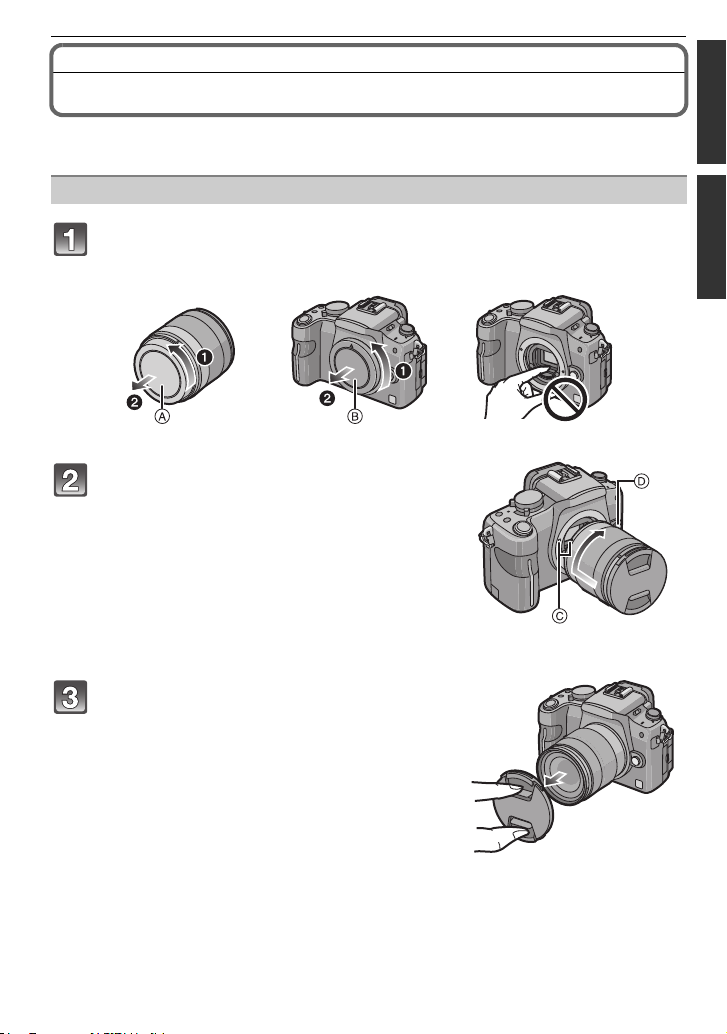
Préparatifs
Fixation/retrait de l’objectif
• Vérifiez que l’appareil photo est hors marche.
• Fermez le flash.
Fixer un objectif au corps de l’appareil
Tournez le cache arrière de l’objectif A et le cache du corps B dans
la direction de la flèche pour les détacher.
• N’introduisez pas les mains à l’intérieur de la monture.
Alignez les marques de fixation de
l’objectif C (marques rouges) sur le
corps de la caméra et l’objectif, puis
tournez l’objectif dans la direction de la
flèche jusqu’à ce qu’il s’enclique.
• N’appuyez pas sur la touche de relâche de l’objectif
D lorsque vous installez un objectif.
• N’essayez pas de fixer l’objectif lorsque vous le
tenez en angle par rapport au boîtier, car la
monture de l’objectif risquerait d’être éraflée.
• Vérifiez que l’objectif est fixé correctement.
Préparatifs
Enlevez le cache de l’objectif.
• Enlevez le cache de l’objectif avant de prendre des
photos.
VQT2S35
19
Page 20

Préparatifs
∫ Stabilisateur optique de l’image
Les objectifs inclus avec le modèle DMC-G2K et le modèle DMC-G2W possèdent une
fonction de stabilisateur.
• Il n’y a pas de commutateur [O.I.S.] sur l’objectif 14– 42 mm/F3.5– 5.6 inclus avec le modèle
DMC-G2K/DMC-G2W. Réglez la configuration du [STABILISAT.] dans le menu du mode
[ENR.]. (P131)
• Il y a un commutateur [O.I.S.] sur l’objectif 45–200 mm/F4.0– 5.6 inclus avec le modèle
DMC-G2W.
En utilisant un objectif ayant un commutateur [O.I.S.],
il est possible d'activer le stabilisateur optique de
Exemple lorsqu’un objectif avec le
commutateur [O.I.S.] est monté.
l’image en mettant le commutateur [O.I.S.] de
l’objectif sur [ON].
•
Vous pouvez changer le Modedu Stabilisateur optique
de l’image dans le menu du mode [ENR.]. (P131) Il est
réglé sur le [MODE1] au moment de l’achat.
• Nous vous conseillons de désactiver la stabilisateur
optique de l’image pour utiliser un trépied. [ ] est
affiché à l’écran à ce moment là.
Enlever un objectif du corps de l’appareil
Fixez le cache de l’objectif.
Appuyez sur le bouton de déblocage de
l’objectif D tout en tournant l’objectif au
maximum dans le sens de la flèche pour
le détacher.
• Assurez-vous toujours que le capuchon du boîtier
est fixé sur le boîtier de l’appareil photo afin que
des saletés ou de la poussière ne pénètrent pas à
l’intérieur.
• Fixez le capuchon arrière de l’objectif afin que les
contacts de la monture de l’objectif ne soient pas rayés.
Note
Changez les objectifs en l’absence de saleté ou de poussière. Voir P188 en cas de pénétration
•
de saleté ou de poussière dans l’objectif.
• Lorsque vous éteignez l’appareil photo ou que vous le transportez, fixez le protège-objectif
pour protéger la surface de la lentille.
• Prenez soin de ne pas perdre le protège-objectif, le capuchon arrière de l’objectif et le
capuchon de boîtier.
20
VQT2S35
Page 21
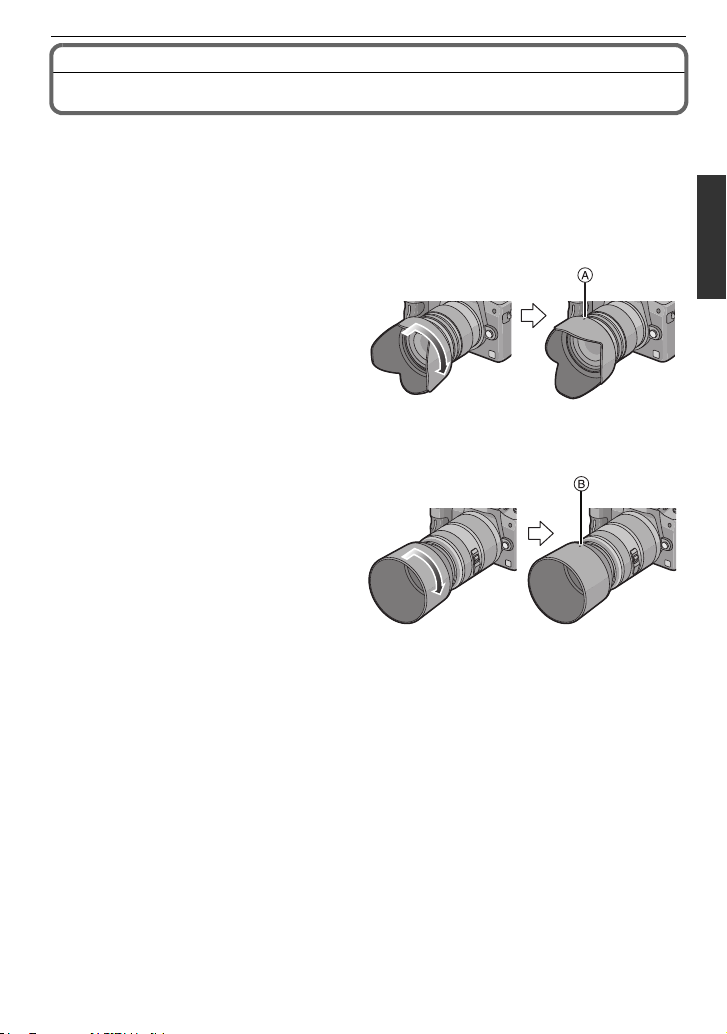
Préparatifs
Fixation du parasoleil
À la lumière du soleil ou en contre-jour, le parasoleil diminuera les scintillements et les
reflets de l’objectif. Le parasoleil élimine la lumière excessive et augmente la qualité de
l’image.
•
Vérifiez que l’appareil photo est hors marche.
• Fermez le flash.
Pour installer le parasoleil (forme tulipe) qui va avec l’objectif 14–42 mm/
F3.5–5.6 inclus avec le modèle DMC-G2K/DMC-G2W
Insérez le parasoleil dans
l’objectif avec les côtés courts en
haut et en bas, et tournez dans le
sens de flèche jusqu’à ce qu’il
s’arrête.
A Alignement avec le repère.
Pour installer le parasoleil qui va avec l’objectif 45–200 mm/F4.0 – 5.6 inclus avec le
modèle DMC-G2W
Introduisez le parasoleil dans
l’objectif, et tournez en direction
de la flèche jusqu’au bout.
B Installation sur le repère.
VQT2S35
21
Page 22
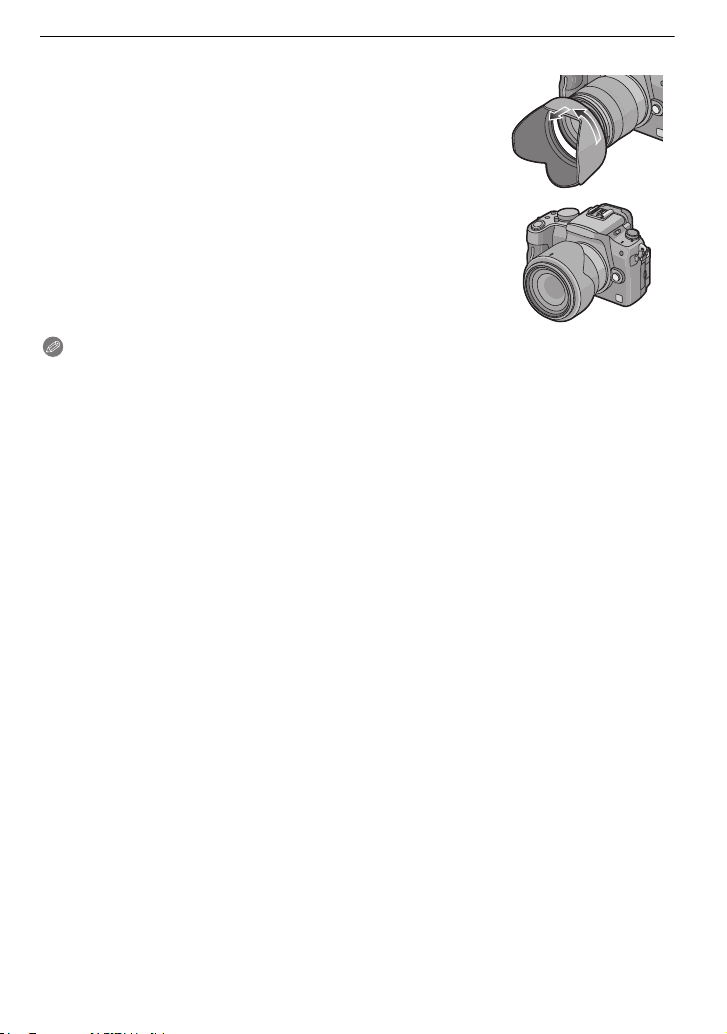
Préparatifs
∫ Rangement temporaire du parasoleil
1 Tournez le parasoleil dans la direction de la flèche
pour l’enlever.
2 Retournez le parasoleil puis fixez-le de la façon
indiquée précédemment.
Fixez le protège-objectif.
•
• Lorsque vous rangez temporairement le parasoleil, vérifiez
qu’il est fermement fixé et qu’il n’apparaît pas dans l’image.
Note
Tenez les côtés courts du parasoleil en forme de fleur lors de sa fixation ou de son enlèvement.
•
• En prenant des photos avec flash alors que le parasoleil est installé, la partie basse de la photo
peut devenir noire (effet de vignettage) et le contrôle du flash peut être désactivé parce que le
flash peut être obscurci par le parasoleil. Nous vous recommandons d’enlever le parasoleil.
• Pour utiliser la lampe d’assistance pour la mise au point automatique dans la nuit, enlevez le
parasoleil.
22
VQT2S35
Page 23
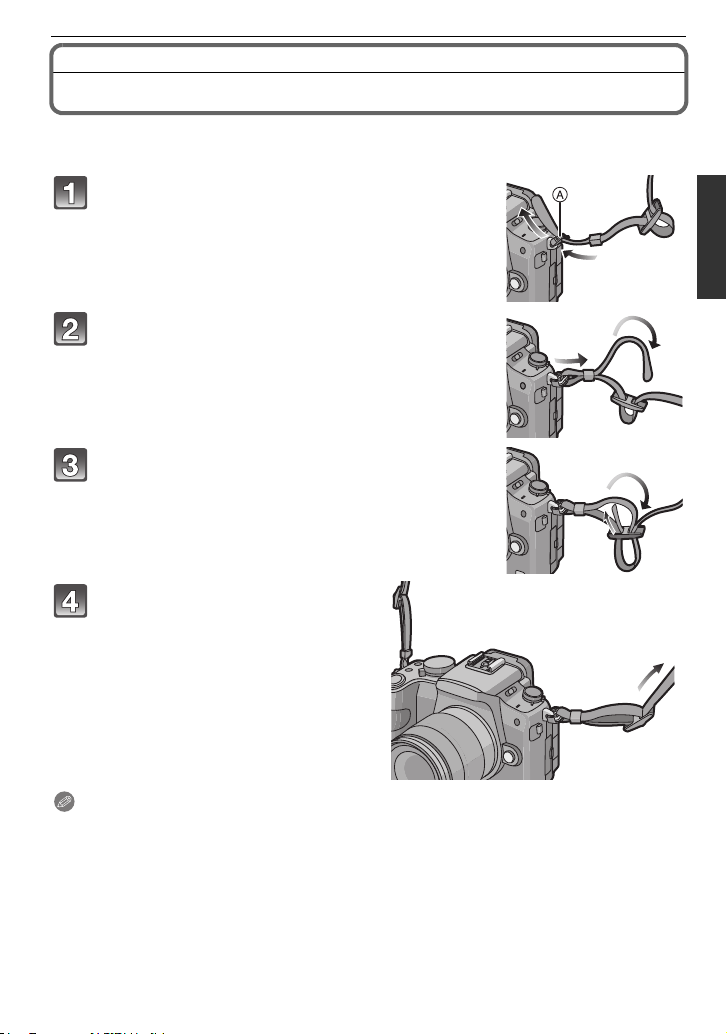
Préparatifs
Mise en place de la dragonne
• Nous vous conseillons d’attacher la dragonne en utilisant l’appareil photo pour éviter
qu’il tombe.
Faites passer la dragonne dans l’œillet
présent sur le corps de l’appareil photo.
A: Œillet de la dragonne
Passez l’extrémité de la dragonne à travers
l’anneau en suivant la flèche puis passez-la
à travers la butée.
Passez l’extrémité de la dragonne à travers
le trou de l’autre coté de la butée.
Tirez l’autre coté de la
dragonne puis vérifiez que ça
tient bien.
• Effectuez les étapes 1 à 4 puis
attachez l’autre coté de la dragonne.
Note
Attachez la dragonne de manière à ce que le logo “LUMIX” soit tourné vers l’extérieur.
•
• Utilisez la dragonne en la portant à votre épaule.
– Ne la passez pas autour du cou.
– Cela pourrait provoquer des blessures ou des accidents.
• Ne laissez pas la dragonne à la portée d’un enfant.
– Cela pourrait entraîner un accident s’il se la passait autour du cou.
VQT2S35
23
Page 24
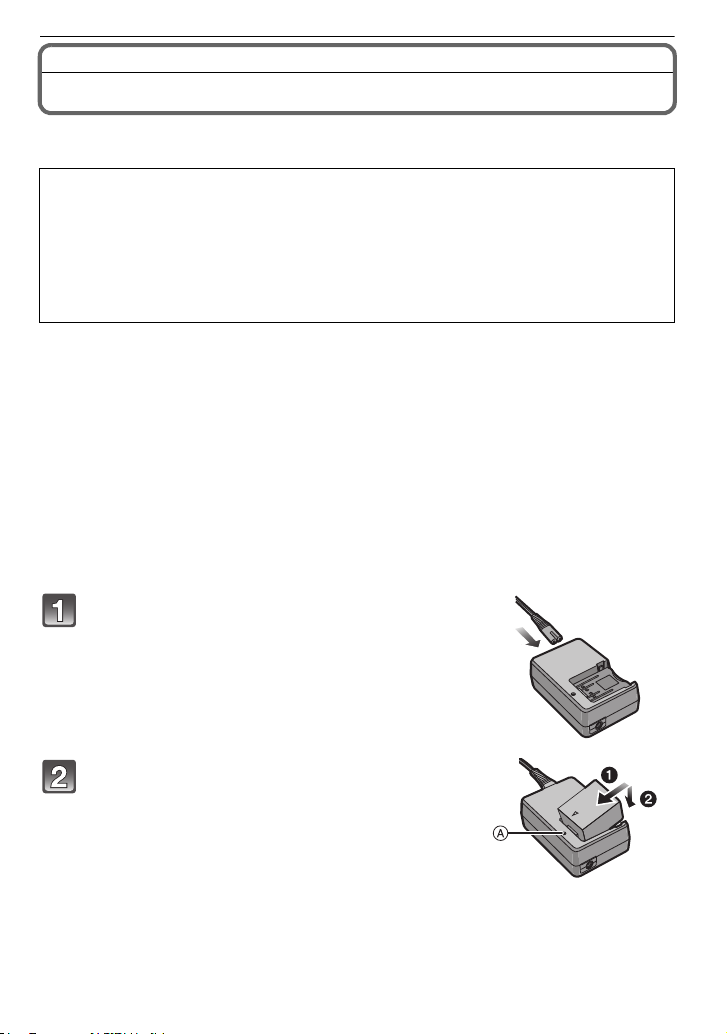
Préparatifs
Chargement de la batterie
∫ A propos des batteries utilisables avec cette unité
La batterie qui peut être utilisée avec cet appareil est DMW-BLB13E.
On a pu constater que des batteries de contrefaçon très similaires d’aspect au
produit original sont mises en vente sur certains marchés. Certaines de ces
batteries ne sont pas protégées de façon appropriée avec une protection interne
assurant leur conformité aux normes de sécurité applicables. Il existe un risque
d’incendie ou d’explosion avec les batteries en question. Veuillez noter que
nous déclinons toute responsabilité en cas d’accident ou de défaut dus à
l’utilisation d’une batterie de contrefaçon. Pour être certain d’utiliser des
produits sûrs, nous vous conseillons d’utiliser une batterie originale Panasonic.
Utilisez le chargeur et la batterie dédiés.
•
• Cette unité a une fonction qui distingue les batteries qui peuvent être utilisées en toute
sécurité. La batterie fournie (DMW-BLB13E) est supportée par cette fonction. Les
batteries qui peuvent être utilisées avec cette unité sont des batteries Panasonic
originales ou des batteries d’une autre marque certifiée par Panasonic. (Les batteries
non supportées par cette fonction ne peuvent pas être utilisées.) La qualité, le
rendement et la sécurité des batteries d’une marque autre que celle des batteries
originales ne sont pas garantis.
∫ Chargement
•
La batterie n’est pas chargée lors de l’achat de l’appareil photo. Chargez la batterie
avant de l’utiliser.
• Chargez la batterie avec le chargeur à l’intérieur.
• Chargez la batterie à une température entre 10 oC et 30 oC. (La température de la batterie
devra également être la même.)
Branchez le câble CA.
• La batterie ne peut pas être changée si le câble CC
(DMW-DCC3; en option) est connecté à l’adaptateur
secteur.
Mettez en place la batterie en veillant à la
direction de la batterie.
• Déconnectez le chargeur de la prise électrique et retirez
la batterie à la fin du chargement.
VQT2S35
24
Page 25
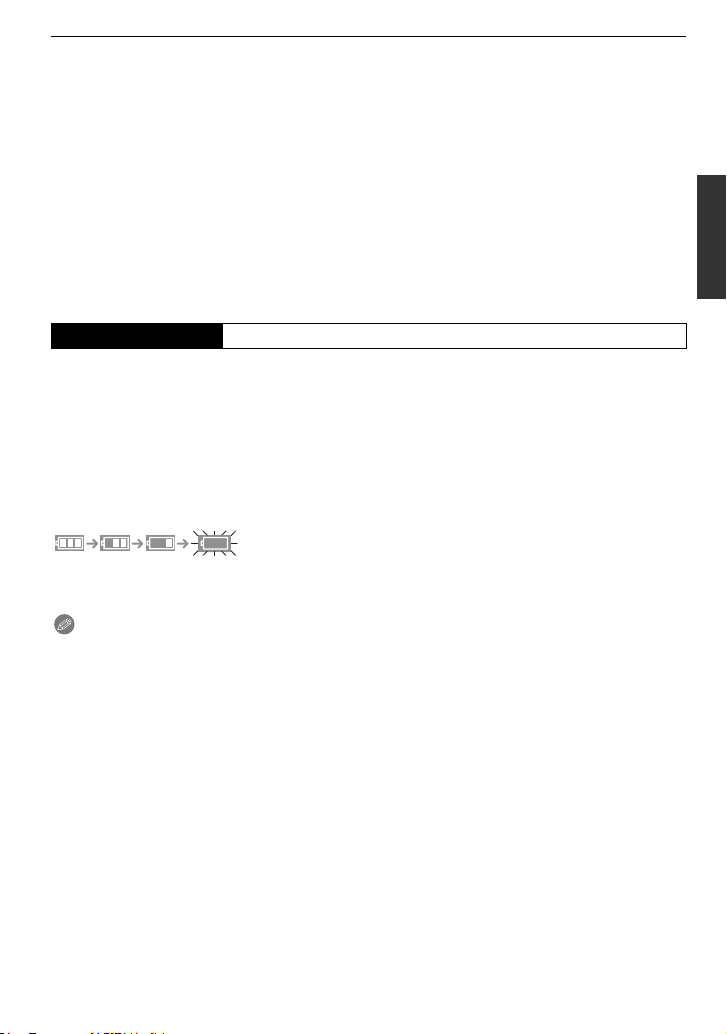
Préparatifs
∫ A propos de l’indicateur [CHARGE]
L’indicateur
[CHARGE] s’allume: L’indicateur [CHARGE]
A est allumé et le chargement va
commencer.
L’indicateur
[CHARGE] s’éteint: L’indicateur [CHARGE]
A du chargeur s’éteindra une fois que
le chargement sera terminé sans problème.
Lorsque l’indicateur [CHARGE] clignote
•
– La température de la batterie est trop élevée ou trop basse. Veuillez charger de nouveau la
batterie à une température située entre 10 oC et 30 oC.
– Les bornes du chargeur ou de la batterie sont sales. Dans ce cas, essuyez-les avec un linge
sec.
∫ Temps de chargement
Temps de chargement Environ 155 min
La durée de chargement indiquée est celle d’une batterie complètement déchargée.
•
Cette durée de chargement peut varier selon l’usage qui a été fait de la batterie. La durée
de chargement d’une batterie dans un environnement chaud/froid ou d’une batterie qui
n’a pas été utilisée pendant longtemps peut être plus longue que d’habitude.
La durée de chargement et le nombre d’images enregistrables avec la batterie en option
(DMW-BLB13E) sont les mêmes que ci-dessus.
∫ Indicateur de l’état de la batterie
L’indicateur de la batterie est affiché à l’écran.
[Il n’apparaît pas quand on utilise l’appareil avec l’adaptateur CA (P183) branché.]
•
L’indication passe au rouge et clignote si la charge restante de la batterie est épuisée.
(L’indicateur d’état clignote également) Rechargez la batterie ou remplacez-la par une batterie
chargée.
Note
•
N’utilisez pas de cordon d’alimentation autre que celui qui est fourni.
• La batterie se réchauffe après son utilisation ainsi que pendant et après le chargement.
L’appareil photo se réchauffe lui aussi pendant l’utilisation. Ceci ne constitue toutefois pas un
mauvais fonctionnement.
• La batterie peut être rechargée même si elle n’est pas complètement déchargée, mais il n’est
pas conseillé de recharger fréquemment la batterie si celle-ci est entièrement chargée. (Un
gonflement peut survenir.)
• Ne laissez aucun élément métallique (comme des pinces) près des bornes de contact de
la prise d’alimentation. Dans le cas contraire, un feu et/ou un choc électrique peuvent
être causés par un court-circuit ou par la chaleur générée.
VQT2S35
25
Page 26
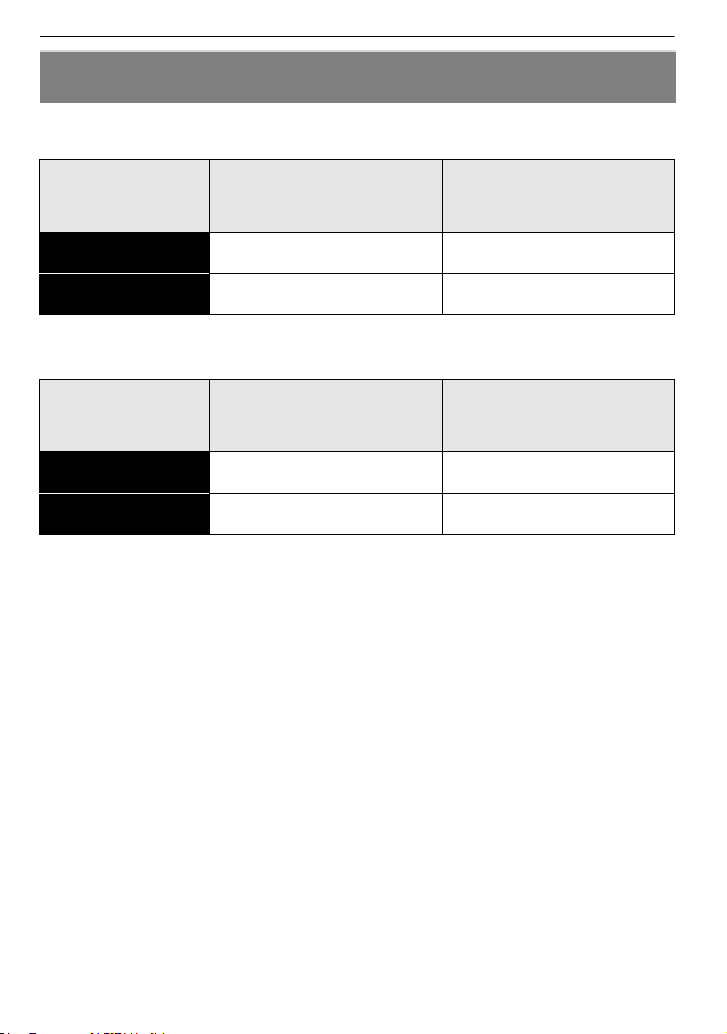
Préparatifs
Durée approximative de fonctionnement et nombre
d’images enregistrables
∫ Pour enregistrer des photos (en utilisant l’écran ACL) (Par la norme CIPA dans le
mode EA du programme)
Lorsque l’objectif 14 – 42 mm/
F3.5– 5.6 inclus avec le modèle
DMC-G2K/DMC-G2W est
Nombre d’images
enregistrables
Durée
d’enregistrement
utilisé
Environ 360 images Environ 340 images
Environ 180 min Environ 170 min
∫ Pour enregistrer des photos (en utilisant le viseur) (Par la norme CIPA dans le
mode EA du programme)
Lorsque l’objectif 14 – 42 mm/
F3.5– 5.6 inclus avec le modèle
DMC-G2K/DMC-G2W est
utilisé
Nombre d’images
enregistrables
Durée
d’enregistrement
Environ 390 images Environ 370 images
Environ 195 min Environ 185 min
Conditions des prises de vues établies par la CIPA
CIPA est l’acronyme de [Camera & Imaging Products Association].
•
• Température ambiante: 23 oC/Humidité: 50% avec écran à cristaux liquides en fonction.
• Utilisation de la carte mémoire SD de marque Panasonic (2 Go).
• Utilisation de la batterie fournie.
• Démarrage de l’enregistrement 30 secondes après la mise sous tension de l’appareil photo.
• Prise de vue une fois toutes les 30 secondes, avec déclenchement du flash une fois sur
deux.
• Éteignez l’appareil photo tous les 10 enregistrements et laissez-le jusqu’à ce que la
température de la batterie diminue.
Le nombre d’images enregistrables change selon la durée de l’intervalle des
enregistrements. Si la durée de l’intervalle des enregistrements devient plus
longue, le nombre d’images enregistrables diminue. [Par exemple, si vous avez pris
une photo toutes les deux minutes, alors le nombre d’image sera réduit d’environ
un quart du nombre d’image donné ci-dessus (basé sur une photo prise toutes les
30 secondes).]
Lorsque l’objectif 45–200 mm/
F4.0– 5.6 inclus avec le modèle
DMC-G2W est utilisé
Lorsque l’objectif 45–200 mm/
F4.0– 5.6 inclus avec le modèle
DMC-G2W est utilisé
26
VQT2S35
Page 27
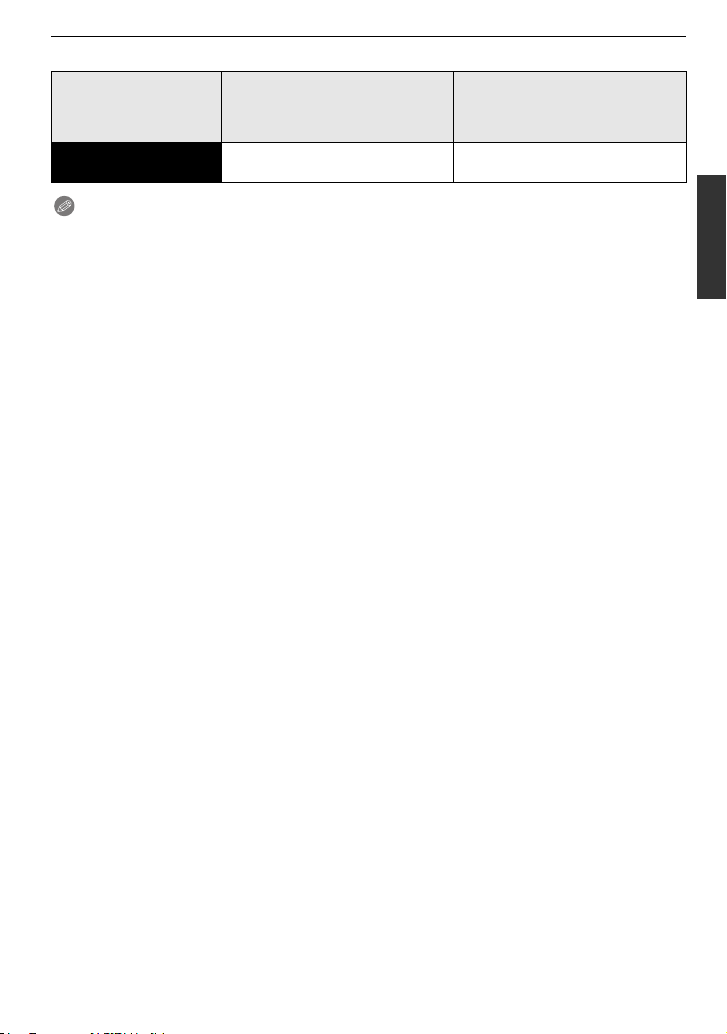
Préparatifs
∫ Lecture (en utilisant l’écran ACL)
Durée de la
visualisation
Lorsque l’objectif 14–42 mm/
F3.5– 5.6 inclus avec le modèle
DMC-G2K/DMC-G2W est
utilisé
Environ 330 min Environ 290 min
Lorsque l’objectif 45 – 200 mm/
F4.0–5.6 inclus avec le modèle
DMC-G2W est utilisé
Note
Les durées de fonctionnement et le nombre d’images enregistrables seront différentes
•
selon l’environnement et les conditions de fonctionnement.
Par exemple, dans les cas suivants, les durées de fonctionnement sont raccourcies et le
nombre d’images enregistrables est réduit.
– Dans un environnement à basse température, comme une piste de ski.
– En utilisant [LUMI. LCD AUTO] ou [ACCENTU. ACL] (P36).
– Lorsque le flash est utilisé de façon répétée.
• Lorsque la durée d’utilisation de l’appareil photo devient très courte alors que la batterie est
correctement chargée, la durée de vie de la batterie peut avoir expiré. Achetez une nouvelle
batterie.
VQT2S35
27
Page 28
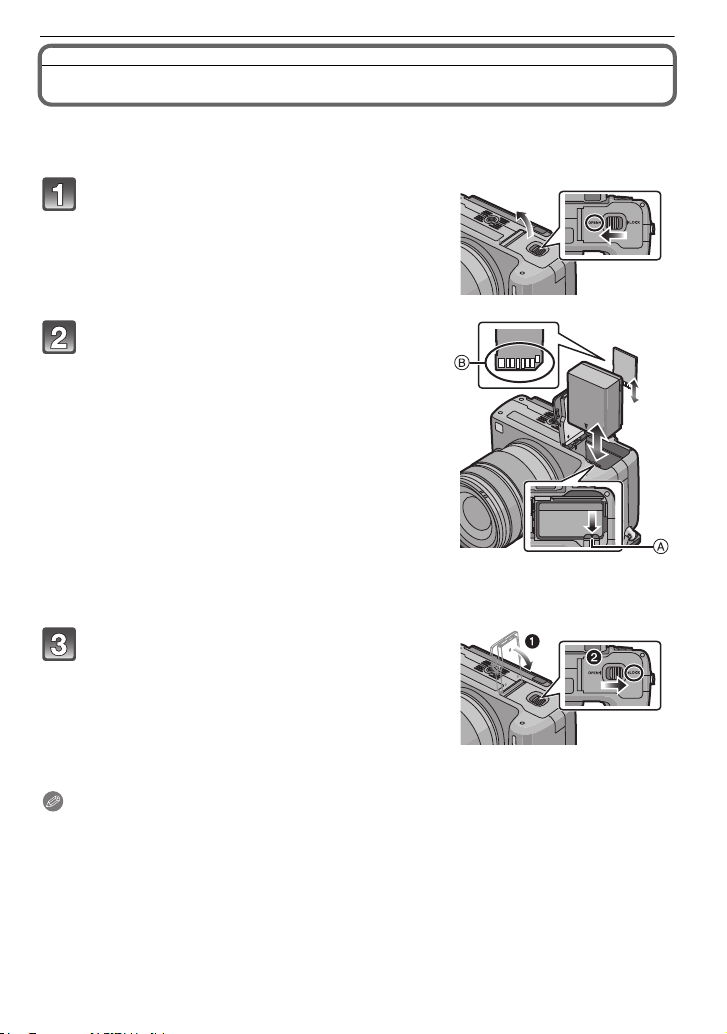
Préparatifs
Insertion et retrait de la carte (en option)/la batterie
• Vérifiez que cet appareil est éteint.
• Fermez le flash.
• Nous vous conseillons l’utilisation d’une carte Panasonic.
Faites glisser le levier de relâche dans le
sens de la flèche et ouvrez le couvercle
du logement de la carte/batterie.
• Assurez-vous d’utiliser une batterie de marque
Panasonic (DMW-BLB13E).
• Si vous utilisez d’autres batteries, nous ne
pouvons pas garantir la qualité de ce produit.
Batterie: Introduisez la batterie jusqu’à
ce qu’elle soit verrouillée par le levier A
en faisant attention au sens dans lequel
vous l’introduisez. Tirez le levier A dans
le sens de la flèche pour retirer la
batterie.
Carte: Poussez-la complètement jusqu’à
ce qu’elle clique en faisant attention au
sens d’insertion. Pour retirer la carte,
poussez la carte jusqu’à ce qu’elle
clique, puis retirez-la.
B: Ne touchez pas les bornes de raccordement
de la carte.
•
Assurez-vous que la carte est insérée à fond.
1:Fermez le couvercle du logement de la
carte/batterie.
2:Faites glisser le levier de relâche dans
le sens de la flèche.
• Si le cache de la carte/batterie ne se ferme pas
complètement, retirez la carte, vérifiez sa direction
et insérez-la de nouveau.
Note
Retirez la batterie après l’usage.
•
• N’enlevez pas la batterie tandis que le courant passe car les réglages de l’appareil photo
peuvent ne pas être sauvegardés correctement.
• La batterie fournie est conçue uniquement pour cet appareil photo. Ne l’utilisez avec aucun
autre appareil.
• La batterie s’épuisera si elle n’est pas utilisée pendant une période prolongée après son
chargement.
• Avant de retirer la carte ou la batterie, éteignez l’appareil photo, et attendez que le témoin
d’alimentation s’en aille. (Autrement, cet appareil peut ne plus fonctionner normalement et la
carte elle-même peut être endommagée ou les photos enregistrées perdues.)
VQT2S35
28
Page 29

Préparatifs
A propos de la Carte
Accédez à la carte
L’indication d’accès s’allume en rouge quand des photos sont en
cours d’enregistrement sur la carte.
Carte
Les cartes conformes à la norme SD video suivantes peuvent être utilisées avec cet appareil.
(Ces cartes sont appelées carte dans le texte.)
Les types de carte qui peuvent
être utilisés avec cet appareil
Carte mémoire SD
(8 Mo à 2 Go)
Carte mémoire SDHC
(4 Go à 32 Go)
Carte mémoire SDXC
(48 Go à 64 Go)
• Seules les cartes ayant le logo SDHC (indiquant que la carte est conforme à la norme SD video)
peuvent être utilisées de 4 Go à 32 Go.
• Seules les cartes ayant le logo SDXC (indiquant que la carte est conforme à la norme SD video)
peuvent être utilisées de 48 Go à 64 Go.
• Utilisez une carte SD Speed Class
[AVCHD Lite]. Egalement, utilisez une carte SD Speed Class avec “Class 6” ou supérieur pour
enregistrer un film en [IMAGE ANIMÉE].
¢ SD speed class est une norme de vitesse d’écriture en continu.
•
Une carte mémoire SDHC peut être utilisée avec un équipement
prenant en charge les cartes mémoire SDHC ou SDXC.
• Une carte mémoire SDXC peut uniquement être utilisée avec
un équipement prenant en charge les cartes mémoire SDXC.
•
Contrôlez que le PC et d’autres équipements soient
compatibles lorsque vous utilisez les cartes mémoires SDXC.
http://panasonic.net/avc/sdcard/information/SDXC.html
¢
avec “Class 4” ou supérieur pour enregistrer un film en
• Veuillez prendre connaissance des informations les plus récentes sur le site Web suivant.
http://panasonic.jp/support/global/cs/dsc/
(Ce site est uniquement en anglais.)
Note
N’éteignez pas l’alimentation et ne retirez ni la batterie, la carte ou le câble CC (DMW-DCC3;
•
en option) (lorsque l’adaptateur est utilisé), pendant que l’indicateur d’accès est allumé,
pendant l’écriture, la lecture, ou la suppression d’une image, le formatage (P39), etc. De
plus, ne faites pas subir de vibrations, de choc, ou d’électricité statique à l’appareil.
La carte ou les données de la carte peuvent être endommagées, et cet appareil pourrait
ne plus fonctionner normalement.
Si une opération échoue à cause des vibrations, d’un choc ou d’électricité statique,
effectuez de nouveau l’opération.
• Languette de protection contre l’écriture fournie A (Lorsque cette languette est
placée sur la position [LOCK], plus aucune écriture, suppression, ou formatage de
données n’est possible. La permission d’écrire, de supprimer ou de formater les
données est restaurée lorsque la languette est remise sur sa position initiale.)
• Les données de la carte peuvent être endommagées ou perdues à cause des
ondes électromagnétiques, de l’électricité statique, ou d’une panne de l’appareil
photo ou de la carte. Nous vous recommandons de sauvegarder les données
importantes sur un ordinateur, etc.
• Ne pas formater la carte sur votre ordinateur ou sur un autre appareil. Formatez-la uniquement
avec l’appareil photo pour en assurer le bon fonctionnement. (P39)
• Conservez la carte mémoire hors de portée des enfants afin qu’ils ne puissent pas l’avaler.
Remarques
A
2
VQT2S35
29
Page 30
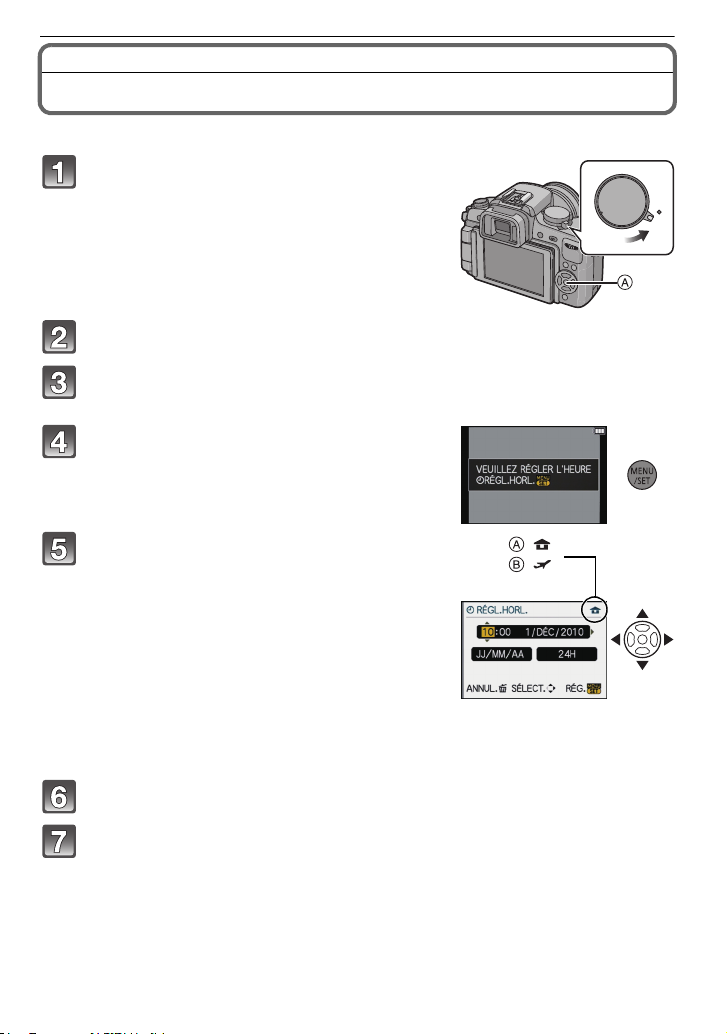
Préparatifs
ON
OFF
:
:
Paramétrage de l’horodateur (horloge)
• L’horloge n’est pas configurée lors de l’achat de cet appareil photo.
Mettez l’appareil photo en marche.
A Touche [MENU/SET]
Appuyez sur [MENU/SET].
Appuyez sur 3/4 pour sélectionner la langue, et appuyez sur
[MENU/SET].
Appuyez sur [MENU/SET].
Appuyez sur 2/1 pour sélectionner les
éléments (année, mois, jour, heure, minute,
ordre d’affichage ou format d’affichage de
l’heure), et appuyez sur 3/4 pour valider.
A: Heure du lieu d’origine
B: Heure du lieu de destination (P127)
‚: Annulez sans le réglage de l’horloge.
•
Choisissez entre [24H] ou [AM/PM] pour le format
d’affichage de l’heure.
• AM/PM est affiché si [AM/PM] est sélectionné.
• Lorsque [AM/PM] est sélectionné comme format d’affichage de l’heure, minuit est
affiché ainsi AM 12:00 et midi est affiché ainsi PM 12:00. Ce format d’affichage est
courant aux États-Unis et ailleurs.
Appuyez sur [MENU/SET] pour valider.
Appuyez sur [MENU/SET].
• Appuyez sur [‚] pour revenir sur l’écran de configuration.
• Eteignez l’appareil après avoir terminé de régler l’horloge. Ensuite, rallumez-la et
assurez-vous que le réglage de l’horloge est correct.
• Si [MENU/SET] est pressé pour achever les réglages sans que l’horloge n’ait été
30
configurée, configurez-la correctement en suivant la procédure
configuration de l’horloge
VQT2S35
”.
“Changement de la
Page 31

Préparatifs
Changement de la configuration de l’horloge
Sélectionnez [RÉGL.HORL.] dans le menu [CONFIG.], puis appuyez sur 1. (P32)
•
Cela peut être changé à l’étape 5, 6 et 7 pour régler l’horloge.
•
La configuration de l’horloge est maintenue pendant 3 mois en utilisant la pile interne de l’horloge même
sans la batterie. (Laissez la batterie chargée dans l’appareil pendant 24 heures pour charger la pile interne.)
Note
•
L’horloge s’affiche si [DISPLAY] est appuyé plusieurs fois pendant l’enregistrement.
•
Le réglage peut être effectué depuis l’année 2000 jusqu’en 2099.
•
Si l’horloge n’est pas configurée, la date exacte ne pourra pas être imprimée si vous incrustez la date sur les images
avec [TIMBRE CAR.] (P152) ou si vous commandez des impressions à un laboratoire photo.
•
Si l’horloge est configurée, la date exacte peut être imprimée même si celle-ci n’est pas affichée sur l’écran de
l’appareil photo.
Configuration du Menu
Cet appareil photo offre des options de menu qui vous permettent de personnaliser son utilisation pour
maximiser votre expérience de prise de photos.
Plus particulièrement, le menu [CONFIG.] contient certains réglages importants relatifs à l’horloge de l’appareil
et à l’alimentation. Vérifiez la configuration de ces menus avant de commencer à utiliser l’appareil photo.
!
Menu mode [ENR.] (P128 à 136)
•
Ce menu vous permet de
paramétrer le format, le
nombre de pixels et
d’autres aspects des
photos que vous
enregistrez.
Menu mode [IMAGE ANIMÉE] (P136 à 137) [MON MENU]
•
Ce menu vous permet de
configurer le
[MODE ENR.], [QUALITÉ
ENR.], et les autres
formats de
l’enregistrement de film.
Menu
[PERSONNEL] (P138 à 145)
•
Le fonctionnement de
l’appareil, tel que
l’affichage de l’écran et la
fonction des boutons,
peut être configuré selon
vos préférences. Il est
également possible
d’enregistrer les
paramétrages modifiés.
•
Ce menu vous permet
d’effectuer la
configurati on de l’horloge,
de sélectionner les
réglages du bip de
fonctionnement et de
régler d’autres
configurations afin de
rendre l’utilisation de l’appareil photo plus facile.
•
Un maximum de
5 options de menu
récemment utilisés peut
être enregistré. Les
options très utilisés
peuvent être rappelées
facilement.
•
Ce menu vous permet
d’effectuer la Protection,
le Recadrage ou les
Réglages d’impression,
etc. des images
enregistrées.
Note
•
Certaines fonctions ne peuvent pas être configurées ou utilisées selon les modes ou la configuration des menus
utilisés sur l’appareil photo à cause des spécificités.
[CONFIG.] menu (P35 à 39)
(
Menu mode [LECT.] (P149 à 163)
VQT2S35
31
Page 32

Préparatifs
ON
OFF
C
D
E
ou
ou
Configuration des rubriques du menu
Cette section décrit la manière de sélectionner la configuration du menu du mode [ENR.],
et la même configuration peut être aussi bien utilisée avec le menu du mode [IMAGE
ANIMÉE], le [PERSONNEL], le menu [CONFIG.], [MON MENU] et le menu du mode
[LECT.].
•
Si vous paramétrez [REPRISE MENU] (P144) dans le menu [PERSONNEL] sur [OUI], l’écran
présente le la dernière option du menu sélectionnée quand l’appareil a été éteint.
Il est réglé sur [OUI] au moment de l’achat.
• L’élément du menu ne peut pas être réglé à l’aide d’une opération de toucher. Réglez à l’aide
de la touche curseur ou la molette arrière.
Exemple: Paramétrer [EXPOSITION I.] de [NON] à [ÉLEVÉ] dans le mode programme AE
Mettez l’appareil photo en marche.
A Touche [MENU/SET]
B Molette de sélection du mode
Amenez le cadran modes sur [ ].
Appuyez sur [MENU/SET] pour afficher le
menu.
C Icône basculement vers menu
D Elément du menu
E Configuration
Commuter sur d’autres menus
p.ex.: Commuter sur le menu [CONFIG.]
1 Appuyez sur 2.
2 Appuyez sur 4 ou tournez la molette
arrière pour sélectionner l’icône [ ] du
menu [CONFIG.].
3 Appuyez sur 1 ou sur la molette arrière.
•
Sélectionnez le prochain élément de menu et
VQT2S35
32
validez-le.
Page 33

Préparatifs
ou
ou
ou
ou
Appuyez sur 3/4 ou tournez la molette
arrière pour sélectionner [EXPOSITION I.].
• Sélectionnez l’élément le plus bas, et appuyez sur 4
ou tournez la molette arrière à droite pour passer sur
le prochain écran.
Appuyez sur 1 ou sur la molette arrière.
• Selon la rubrique, son réglage peut ne pas apparaître
ou être affiché d’une manière différente.
Appuyez sur 3/4 ou tournez la molette
arrière pour sélectionner [ÉLEVÉ].
Appuyez sur [MENU/SET] ou la molette
arrière pour régler.
Appuyez sur [MENU/SET] pour fermer le menu.
• Vous pouvez également appuyer à mi-course sur le déclencheur pour fermer le menu.
Paramétrer le Menu Rapide
En utilisant le menu rapide, certains réglages du menu peuvent être facilement trouvés.
Les caractéristiques qui peuvent être ajustées en utilisant le Menu Rapide sont déterminées
•
par le mode ou par le style d’affichage de l’appareil photo.
∫ En utilisant l’écran tactile
La configuration du Menu Rapide peut être définie en utilisant l’écran tactile.
Touchez [ ] pour afficher le Menu
Rapide en état d’enregistrement.
VQT2S35
33
Page 34

Préparatifs
BA
Touchez l’élément de menu et la
configuration.
A Élément
B Configuration
Touchez [ ] pour fermer le Menu
Rapide.
∫ En utilisant les touches
La configuration de Menu Rapide peut être définie en appuyant sur la touche
[Q.MENU].
Pour fermer le Menu Rapide, appuyez une nouvelle fois sur la touche
[Q.MENU].
•
La méthode de configuration est différente de celle qui suit selon l’écran affiché pendant
l’enregistrement. Référez-vous à la P63 à propos de l’écran affiché.
[ ] (Style écran ACL)
Après la sélection des éléments avec 2/1, vous pouvez
afficher le contenu de la configuration avec 3/4. Validez
en appuyant sur [MENU/SET].
•
Vous pouvez également utiliser la molette arrière pour
définir.
L’affichage ACL de l’information d’enregistrement
dans [ ] (Style écran ACL)
Sélectionnez l’élément avec 3/4/2/1, appuyez sur
[MENU/SET], puis sélectionnez le contenu de la
configuration avec 3/4/2/1. Validez en appuyant sur
[MENU/SET].
•
Vous pouvez également utiliser la molette arrière pour
définir.
• Vous pouvez changer la configuration en touchant
directement les éléments, sans afficher le Menu Rapide.
[ ] (style viseur)
Sélectionnez l’élément en faisant tourner la molette
arrière, puis appuyez sur la molette arrière. Sélectionnez
le contenu de configuration en faisant tourner la molette
arrière, puis appuyez sur la molette arrière pour valider.
•
Vous pouvez également appuyer sur 3/4/2/1 et
[MENU/SET] pour régler.
VQT2S35
34
Page 35

Préparatifs
Effectuez ces réglages si vous en avez besoin.
À propos du menu de configuration
[RÉGL.HORL.], [ÉCONOMIE] et [PRÉV.AUTO] sont des éléments importants. Vérifiez leur
configuration avant de les utiliser.
•
En mode auto intelligent, seuls [RÉGL.HORL.], [HEURE MOND.], [BIP], [MODE LCD] et
[LANGUE] peuvent être configurés.
Pour plus de détails sur la manière de sélectionner les réglages du menu [CONFIG.],
référez-vous à la P32.
U [RÉGL.HORL.]
•
Référez-vous à la P30 pour plus de détails.
Paramétrage de l’horodateur.
Sélectionnez l’heure de votre lieu d’habitation et celle du lieu de
destination du voyage.
[HEURE MOND.]
“ [ARRIVÉE]:
Lieu de destination
– [DÉPART]:
Votre lieu d’habitation
• Référez-vous à la P127 pour plus de détails.
Configurez la date de départ et celle de retour des vacances.
— [DATE VOYAGE]
[CONF. VOYAGE]
[NON]/[RÉG.]
[LIEU]
[NON]/[RÉG.]
• Référez-vous à la P125 pour plus de détails.
Réglez le volume du bip de confirmation de la mise au point, le
bip du retardateur et le bip d’alarme.
[BIP]
[s] (Muet)
[t] (Bas)
[u] (Élevé)
u [VOLUME] Réglez le volume des haut-parleurs pour chacun des 7 niveaux.
• Si vous branchez l’appareil photo à un téléviseur, le volume des haut-parleurs de ce dernier ne
changera pas.
[ÉCRAN]/[VISEUR]
• Réglez la luminosité de l’écran avec 3/4, le contraste et la saturation
avec 2/1 ou la molette arrière.
•
Lorsque [DISPLAY] est appuyé sur l‘écran montré à droite, il commutera
vers l’écran d’ajustement de la couleur. Ajustez le rouge et le vert avec
3/4
, ou l’orange et le bleu avec 2/1 ou la molette arrière.
Appuyez sur [MENU/SET] pour revenir sur l’écran d’ajustement ACL.
• Cela réglera l’écran LCD quand l’écran LCD est utilisé, et le viseur
quand le viseur est utilisé.
La luminosité, la couleur, ou la teinte rouge ou bleue de l’écran
LCD/viseur est réglée.
VQT2S35
35
Page 36

Préparatifs
LCD
Cette configuration de menu rend plus facile la vision de l’écran
ACL lorsque vous êtes dans des endroits très éclairés.
[NON]
[MODE LCD]
„ [LUMI. LCD AUTO]:
La luminosité est ajustée automatiquement selon la lumière qui
est autour de l’appareil photo.
… [ACCENTU. ACL]:
L’écran ACL devient plus brillant et plus facile à voir, même en
prenant des photos en plein air.
• La luminosité des images affichées sur l’écran ACL est augmentée ce qui fait que certains
sujets peuvent apparaître différents de la réalité. Cependant, cela n’affecte pas les images
enregistrées.
• L’écran ACL revient automatiquement à la luminosité normale après 30 secondes en
enregistrant en mode accentuation de la luminosité de l’ACL. Appuyez sur n’importe quelle
touche pour éclairer à nouveau l’écran ACL.
• Si l’écran est difficile à voir parce que la lumière du soleil, etc. s’y reflète, utilisez votre main ou
tout autre objet pour bloquer la lumière.
• Le nombre de photos enregistrables diminue en mode [LUMI. LCD AUTO] et ou [ACCENTU.
ACL].
• [LUMI. LCD AUTO] ne peut pas être sélectionné en visionnant des images.
• [LUMI. LCD AUTO] est désactivée pendant l’enregistrement d’un film.
• Si l’écran de menu est affiché dans un endroit sombre etc., l’écran ACL devient plus sombre
même si le [MODE LCD] est réglé sur [NON].
Vous pouvez préserver l’autonomie de la batterie en configurant
ces menus.
De plus, il éteindra l’écran ACL lorsqu’il n’est pas utilisé pour
éviter le déchargement de la batterie.
p [MODE VEILLE]:
[ÉCONOMIE]
L’appareil photo s’éteint automatiquement s’il n’est pas utilisé
durant le temps sélectionné dans ce réglage.
[NON]/[1MIN.]/[2MIN.]/[5MIN.]/[10MIN.]
[DESACT.AUTO]:
L’écran ACL est automatiquement éteint si l’appareil n’est pas
utilisé durant la période sélectionnée dans la configuration.
[NON]/[15 S]/[30 S]
• Appuyez à mi-course sur le déclencheur ou mettez l’appareil hors et en marche pour annuler
[MODE VEILLE].
• [MODE VEILLE] est réglé sur [5MIN.] en Mode Auto Intelligent.
• [MODE VEILLE] est fixé à [2MIN.] lorsque [DESACT.AUTO] est réglé sur [15 S] ou [30 S].
• Appuyez sur n’importe quelle touche pour revenir sur l’écran ACL.
• Il est conseillé d'utiliser ce mode quand [LVF/LCD AUTO] (P143) dans le menu [PERSONNEL]
est paramétré sur [NON].
• [MODE VEILLE] ne fonctionne pas dans les cas suivants.
– En utilisant l’adaptateur secteur
– En connectant un ordinateur ou une imprimante
– En enregistrant ou en visionnant des films
– Pendant un diaporama
36
VQT2S35
Page 37

Préparatifs
Sélectionnez la durée pendant laquelle la photo est affichée
après avoir été prise.
o [PRÉV.AUTO]
[NON]/[1 S]/[3 S]/[5 S]
[FIXE]:
Les images s’affichent tant que le bouton de déclenchement est
enfoncé à mi-course.
• S’il est réglé sur [FIXE] lorsque l’appareil photo est réglé sur [ ] (P51) ou [ ] (P77), le
changement d’affichage de l’écran de lecture (P58) ou l’agrandissement en tournant la molette
arrière est possible pendant la prévisualisation automatique.
• La fonction de prévisualisation automatique est activée indépendamment de sa configuration si
réglé sur [H] pour le mode rafale (P73), le bracketing auto (P75) et pour les photos avec son
(P136). (Ne sera pas tenu) De plus, vous ne pouvez pas régler la fonction de prévisualisation
automatique.
• Si [HAUTE LUMIÈRE] (P138) est réglé sur [OUI], les zones saturées de blanc apparaissent en
clignotant en noir et blanc si la fonction de prévisualisation automatique est activée.
• [PRÉV.AUTO]ne fonctionne pas pendant le mode rafale si réglé sur [M] ou [L] ou pendant
l’enregistrement d’un film.
• Si l’ [ENREGISTR. AUTO] dans [REC. VISAGE] (P119) est réglé sur [OUI], la [PRÉV.AUTO]
peut uniquement être réglée sur [3 S] ou sur [5 S].
Sélectionnez le système de communication USB avant ou après
avoir connecté l’appareil photo à votre ordinateur ou à
l’imprimante à l’aide du câble USB (fourni).
y [SÉLECT.CONNEX.]:
Choisissez entre [PC] et [PictBridge(PTP)] si vous connectez
x [MODE USB]
l’appareil photo à un ordinateur ou à une imprimante compatible
avec PictBridge.
{ [PictBridge(PTP)]:
Réglez avant ou après la connexion à une imprimante compatible
avec PictBridge.
z [PC]:
Réglez après ou avant la connexion à un ordinateur.
• Lorsque [PC] est sélectionné, l’appareil photo est connecté via le système de communication
“USB Mass Storage” (mémoire de masse USB).
• Lorsque [PictBridge(PTP)] est sélectionné, l’appareil photo est connecté via le système de
communication “PTP (Picture Transfer Protocol)”.
Paramétrez pour faire correspondre au standard TV dans chaque
pays.
| [SORTIE VIDEO]
[NTSC]: La sortie vidéo est réglée sur le système NTSC.
[PAL]: La sortie vidéo est réglée sur le système PAL.
• Ceci fonctionnera si le câble AV ou le mini câble HDMI (en option) est connecté.
Adaptez le format du téléviseur.
[FORMAT TV]
[W]: Pour connecter un écran de télévision 16:9.
[X]: Pour connecter un écran de télévision 4:3.
• Ceci fonctionnera si le câble AV est connecté.
VQT2S35
37
Page 38

Préparatifs
Paramétrez le format pour la sortie HDMI lors de la lecture sur le
téléviseur haute définition compatible HDMI connecté à cet
appareil au moyen du mini-câble HDMI (option).
[AUTO]:
La résolution de sortie est automatiquement paramétrée sur les
informations provenant du téléviseur connecté.
[MODE HDMI]
[1080i]:
La méthode d’interface à 1080 lignes de balayage est utilisée
pour la sortie.
[720p]:
La méthode du balayage progressif à 720 lignes est utilisée pour
la sortie.
¢1
[576p]
La méthode progressive à 576
/[480p]¢2:
1
2
¢
¢
/480
lignes de balayage est
utilisée pour la sortie.
¢1 Lorsque [SORTIE VIDEO] est réglé sur [PAL]
¢2 Lorsque [SORTIE VIDEO] est réglé sur [NTSC]
• Méthode entrelacée/méthode progressive
i= le balayage entrelacé balaie l’écran avec la moitié des lignes de balayage efficaces toutes les
1/50 de seconde, là où p= le balayage progressif est un signal d’image à densité élevée qui
balaie l’écran avec toutes les lignes de balayages efficaces toutes les 1/50 de seconde.
La prise [HDMI] sur l’appareil est compatible avec la sortie haute définition [1080i]. Il est nécessaire
d’avoir un téléviseur compatible pour visionner des images progressives et haute définition.
• Si les images ne sont pas sorties sur le téléviseur quand le paramétrage est [AUTO], faites
correspondre avec le format d’image que votre téléviseur peut afficher, et sélectionner le
nombre de lignes de balayage effectives. (Veuillez lire le mode d’emploi du téléviseur.)
• Cela fonctionne quand le mini-câble HDMI (en option) est connecté.
• Voir P165 pour plus de détails.
Configurez de telle sorte que l’appareil puisse être commandé par la
télécommande VIERA en couplant automatiquement l’appareil avec
l’équipement compatible VIERA Link au moyen du
mini-câble HDMI (en option).
[NON]: L’opération se fait au moyen des boutons présents sur
[VIERA Link]
l’appareil.
[OUI]: Le fonctionnement de la télécommande de
l’équipement compatible VIERA Link est activé.
(Toutes les opérations ne sont pas possibles)
Le fonctionnement des boutons de l’appareil principal
est limité.
• Cela fonctionne quand le mini-câble HDMI (en option) est connecté.
• Voir P167 pour plus de détails.
} [MENU SCÈNE]
VQT2S35
38
Paramétrez l’écran qui est affiché quand le cadran mode est sur
, , , , et .
[NON]:
L’écran d’enregistrement du mode scène avancé en cours
de sélection (P100) ou du mode scène (P105) apparaît.
[AUTO]: L’écran du mode scène avancé ou du menu du mode
scène apparaît.
Page 39

Préparatifs
Réglez la position de l’écran tactile si une chose différente est sélectionnée
lorsque vous touchez ou si une opération de toucher ne répond pas.
1
Appuyez sur [MENU/SET].
2
[CALIBRAGE]
Touchez le symbole orange [r] affiché à
l’écran dans l’ordre avec le stylet (fourni)
(5 endroits).
•
Un message est affiché une fois que la position
est validée.
3
Appuyez sur [MENU/SET] pour finir.
•
La calibrage n’est pas effectué si la position correcte n’est pas touchée. Touchez de nouveau le symbole [i].
Réglez la langue affichée à l’écran.
~
[LANGUE]
•
Si vous choisissez par erreur une autre langue, sélectionnez [~] à partir des icônes de menu pour sélectionner la
langue désirée.
[AFF. VERSION]
•
[–. –] s’affiche comme version du micrologiciel de l’objectif lorsque l’objectif n’est pas monté sur l’appareil.
v
[RENUM.FICHIER]
•
Le numéro de dossier est mis à jour et le numéro du premier fichier est 0001. (P174)
•
Un numéro de dossier entre 100 et 999 peut être assigné.
Lorsque le numéro de dossier arrive à 999, il ne peut pas être remis à zéro. Nous vous conseillons de formater la carte
(P39) après avoir sauvegardé les données sur un ordinateur ou un autre appareil.
•
Pour rétablir le nombre de dossiers sur 100, formatez la carte puis utilisez cette fonction pour rétablir le nombre de
fichiers.
Un écran de réinitialisation de numéro de dossier apparaîtra alors. Sélectionnez [OUI] pour réinitialiser le numéro de
dossier.
w
[RESTAURER]
•
Si la configuration du mode [ENR.] est réinitialisé, les données enregistrées avec [REC. VISAGE] le seront elles aussi.
•
Lorsque les réglages du menu [CONFIG.]/[PERSONNEL] sont réinitialisés, les réglages suivants le sont également. De
plus, [MES FAVORIS] (P160) dans le menu du mode [LECT.] est réglé sur [NON], et [ROTATION AFF] (P159) est réglé
sur [OUI].
–
Le réglage de la date d’anniversaire et du nom pour [BÉBÉ1]/[BÉBÉ2] (P106) et [ANIMAL DOMES.] (P107) en mode
scène.
–
La configuration de [DATE VOYAGE] (P125) (date de départ, date de retour, lieu)
–
La configuration de [HEURE MOND.] (P127).
•
Le numéro de dossier et le réglage de l’heure ne sont pas changés.
[ENGLISH]/[DEUTSCH]/[FRANÇAIS]/[ESPAÑOL]/[ITALIANO]/[POLSKI]/
[ČESKY]/[MAGYAR]/[NEDERLANDS]/[TÜRKÇE]/[PORTUGUÊS]/[SUOMI]/
¢
[DANSK]/[SVENSKA]/[ΕΛΛΗΝΙΚΑ]/[
]
Cette rubrique permet de vérifier les versions du micrologiciel de l’appareil photo
et de l’objectif.
Restaurez les numéros de fichier du prochain enregistrement sur 0001.
Les paramétrages du menu [ENR.] ou [CONFIG.]/[PERSONNEL] sont rétablis sur
les paramétrages initiaux.
La carte est formatée.
[FORMATER]
Le formatage supprime définitivement toutes les données de votre carte
mémoire. Assurez-vous que toutes les images et tous les films sont
sauvegardés quelque part avant d’utiliser cette option.
•
Utilisez une batterie suffisamment chargée ou l’adaptateur CA (P183) lors du formatage. N’éteignez pas l’appareil
pendant le formatage.
•
Si la carte a été formatée par un ordinateur ou par un autre appareil, formatez-la à nouveau avec l’appareil photo.
•
Si la carte ne peut pas être formatée, veuillez essayer une autre carte avant de contacter votre service après vente le
plus proche.
VQT2S35
39
Page 40

Préparatifs
Pour tenir et utiliser votre appareil photo
• Le [LVF/LCD AUTO] (P143) est réglé sur [OUI] initialement. Il commutera vers l’affichage
viseur et l’écran LCD s’éteindra s’il y a une main ou un objet près du capteur de l’œil.
Conseils pour prendre de bonnes photos
•
Ne couvrez pas le flash, la lampe d’assistance pour la mise au point
automatique
•
Maintenez l’appareil photo délicatement entre vos deux mains, tenez vos bras
immobiles sur les côtés et tenez-vous debout, les pieds légèrement écartés.
• Faites attention de ne pas bouger l’appareil photo en appuyant sur le
déclencheur.
• Ne touchez pas l’avant de l’objectif. (P189)
•
En prenant des photos, assurez-vous que vos pieds sont stables et qu’il
n’y a pas de risques de collisions avec une autre personne, un objet etc.
Cela est pratique car cela vous permet de prendre des photos depuis différents angles en
réglant l’écran LCD. (P13)
∫ Prendre des photos à partir d’un angle de prise de vue normal
A
ou le microphone B avec vos doigts ou d’autres objets.
Écran à cristaux liquides
∫ Prendre des photos à partir d’un angle
de prise de vue élevé
Ouvrez l’écran LCD de 180o vers vous, et
réglez l’angle.
Ceci est pratique lorsqu’il y a quelqu’un
•
devant vous et que vous ne pouvez pas vous
rapprocher du sujet.
VQT2S35
40
∫ Prendre des photos à partir d’un angle
de prise de vue bas
Ouvrez l’écran LCD de 180o vers vous, et
réglez l’angle.
Ceci est pratique lorsqu’on prend des photos
•
de fleurs etc., qui sont dans une position basse.
Page 41

Préparatifs
∫ Prendre des photos avec l’appareil photo tenu verticalement
Ouvrez l’écran LCD et tournez-le selon un angle facilitant la vision.
Ne couvrez pas la lampe d’assistance pour la mise au point automatique, le microphone avec
•
vos doigts ou autres objets.
Prendre des photos à partir d’un angle de prise de vue normal
Prendre des photos à partir d’un angle
de prise de vue
élevé
Prendre des photos à partir d’un angle
de prise de vue bas
Fonction de détection du sens de l’appareil
Les images enregistrées avec l’appareil photo tenu verticalement sont visualisées
verticalement (pivotées). (Uniquement lorsque [ROTATION AFF] (P159) est placé sur
[OUI])
•
La fonction de détection de direction peut ne pas fonctionner correctement si l’enregistrement
est effectué avec l’appareil photo dirigé vers le haut ou le bas.
• Les images animées prises avec l’appareil photo tenu verticalement ne sont pas affichées
verticalement.
• Vous pouvez utiliser la fonction de détection de mouvement uniquement si vous utilisez une
lentille compatible.
(Pour obtenir des renseignements sur les objectifs compatibles, veuillez consulter le catalogue,
le site Web, etc.)
VQT2S35
41
Page 42

Préparatifs
99
PP
AWBAWB
00
AUTOAUTOAUTO
MPASMPASMPAS
Commutation écran LCD/Viseur
∫ A propos de la commutation automatique du détecteur d’yeux
Le détecteur d’yeux est actif quand le [LVF/LCD AUTO] (P143) dans le menu
[PERSONNEL] est paramétré sur [OUI], il commute en affichage viseur automatiquement
quand un œil ou un objet s’approche du viseur, et en affichage écran LCD quand il
s’éloigne.
•
Si l’écran ACL est allumé, le Viseur s’éteint
(et vice versa).
• Le détecteur d’yeux pourrait ne pas
fonctionner correctement selon la forme de
vos lunettes, la façon dont vous tenez
l’appareil, ou en présence d’une forte lumière
autour de l’oculaire. Commutez manuellement
dans ce cas.
• La commutation automatique du détecteur
d'yeux fonctionne quand le capteur reconnaît
des objets qui s'approchent de lui; il est donc conseillé de paramétrer [LVF/LCD AUTO] sur
[NON] sous [ÉCONOMIE] (P36).
• Le capteur de l’oeil est désactivé pendant l’enregistrement d’un film, pendant un diaporama, et
pendant la transmission vers un téléviseur.
Appuyez sur [LVF/LCD] pour
commuter l’écran.
A Viseur
B Détecteur d’yeux
C Écran ACL
D Bouton [LVF/LCD]
E Oeilleton du viseur
• Il est possible de commuter entre l’affichage LCD
(écran LCD) et LVF (viseur) manuellement.
∫ Réglage de la dioptrie
Ajustez la dioptrie qui convient à votre vision
de façon à voir nettement dans le viseur.
Regardez l’affichage dans le viseur et
tournez la molette de réglage de la
dioptrie jusqu’à ce que l’écran soit le plus
net possible.
Note
•
L’oeilleton du viseur est inamovible. Veuillez
lire P188 pour le nettoyage et l’entretien.
42
VQT2S35
Page 43

Changement de mode
Pour sélectionner le mode [ENR.], et enregistrer
des photos ou des films
∫ Pour sélectionner le Mode Auto Intelligent
Appuyez sur [¦] A.
• La touche [¦] s’allumera s’il est commuté sur le Mode Auto Intelligent.
Mode auto intelligent (P46)
Les sujets sont enregistrés en utilisant automatiquement les réglages par l’appareil
photo.
∫ Pour sélectionner un mode [ENR.] avec la molette de sélection
Changement de mode en tournant la molette de sélection.
Alignez le mode désiré avec la partie B.
Tournez la molette de sélection doucement et avec précision pour
•
l’ajuster sur chaque mode. (
• Le mode enregistrement sélectionné par la molette de sélection est
désactivé pendant que la touche [
La molette de sélection tourne à 360 o)
¦] est allumée.
Préparatifs
VQT2S35
43
Page 44

Préparatifs
∫ Liste des modes [ENR.]
Programme mode EA (P51)
Les sujets sont enregistrés en utilisant vos propres réglages.
Réglage automatique de l’exposition à priorité d’ouverture (P96)
La vitesse d’obturation est automatiquement déterminée par la valeur d'ouverture que
vous avez réglée.
Réglage automatique de l’exposition à priorité d’obturation (P96)
La valeur d’ouverture est automatiquement déterminée par la vitesse d’obturation que
vous avez réglée.
Mode exposition manuelle (P97)
L’exposition est ajustée par la valeur d’ouverture et la vitesse d’obturation qui ont été
manuellement ajusté.
Mode personnalisé (P111)
Dans ce mode, l’appareil réutilise les paramétrages programmés au préalable.
Mode image animée P (P117)
Utilisez ce mode pour enregistrer des films avec la configuration désirée.
Mode scène (P105)
Ceci vous permet de prendre des photos qui correspondent à la scène qui doit être
enregistrée.
Mon mode couleur (P108)
Utilisez ce mode pour contrôler les effets de coloration, sélectionnez un mode couleur
parmi huit modes couleur, puis prenez les photos.
∫ Mode scène avancé
Mode portrait (P101)
Ce mode est idéal pour des photos de visages.
Mode paysage (P102)
Ce mode convient parfaitement aux prises de vues de paysages.
Mode sports (P102)
Utilisez ce mode pour prendre des photos d’événements sportifs, etc.
Mode gros plan (P103)
Utilisez ce mode pour prendre en photo un sujet en gros plan.
Mode portrait nocturne (P104)
Utilisez ce mode pour prendre des photos de scènes nocturnes ou de sujets avec un
paysage nocturne en arrière-plan.
VQT2S35
44
Page 45

∫ Réglage [AFS] ou [AFC]
MF
AFC
AFS
Réglez le levier du mode de mise au point sur [AFS] ou [AFC] .
•
Référez-vous à la page 52 pour plus d’information sur [AFS] et [AFC].
Prendre une photo
• Assurez-vous que le levier du mode lecteur est réglé sur [ ].
A Déclencheur
B Touche film
C Levier du mode lecteur
1 Appuyez à mi-course sur le déclencheur pour effectuer la mise au
point.
2 Appuyez à fond sur le déclencheur (poussez-le plus loin), et prenez
la photo.
Vous pouvez également prendre des photos en utilisant la fonction Toucher
•
Déclencheur (P54).
∫ Pour plus de détails, référez-vous aux explications de chaque mode
d’enregistrement.
Préparatifs
Enregistrement d’un film
1 Appuyez sur la touche film pour démarrer l’enregistrement.
2 Appuyez de nouveau sur la touche film pour arrêter l’enregistrement.
•
Un son sera entendu lorsqu’on appuie sur le bouton film indiquant le départ/
arrêt de l’enregistrement du film.
Le volume du son peut être réglé sur [BIP] (P35).
∫ L’enregistrement de film adapté à chaque mode est possible. Pour plus de
détails, référez-vous à la section “Pour enregistrer des films” (P112).
VQT2S35
45
Page 46

Fonctions de base
2
1
Mode [ENR.]: ñ
Fonctions de base
Prendre des photos en utilisant la fonction automatique
(ñ: Mode Auto Intelligent)
L’appareil photo sélectionnera le réglage le plus approprié pour correspondre au sujet et
aux conditions d’enregistrement donc nous conseillons ce mode pour les débutants ou pour
ceux qui ne veulent pas utiliser les réglages et qui veulent prendre des photos facilement.
• Les fonctions suivantes sont activées automatiquement.
– Détection de scène/[SANS YEUX R.]/Détection de visage/Contrôle intelligent de la
sensibilité ISO/[EXPOSITION I.]/[RÉD. PAR. OBT. L.]/MPA rapide/[PRIO AF]/Compensation
du contre-jour/[I. RÉSOLUTION]
• L’indicateur d’état 3 s’allume quand vous
amenez l’appareil sur 2. (1: Déclencheur)
ON
OFF
Appuyez sur [¦] A.
• La touche [¦] s’allumera s’il est commuté sur le Mode Auto Intelligent.
La touche [¦] est éteinte pendant l’enregistrement pour éviter que la lumière ne se
reflète sur le verre ou autre, mais il ne s’agit pas d’un mauvais fonctionnement.
• La touche [¦] s’éteint si elle est de nouveau appuyée, et elle se réglera sur le mode
[ENR.] sélectionné par la molette de sélection.
• Lorsque la molette de sélection est réglée sur [ ], les films reflèteront la configuration
du Mode Auto Intelligent. (P114)
• Le mode MPA se réglera sur [š] indépendamment du réglage de la molette du mode
de mise au point automatique.
Réglez la molette du mode de mise au point automatique sur [AFS]
ou [AFC].
• Voir
P52
à propos de [AFS] et [AFC].
AFC
AFS
MF
Appuyez à mi-course sur le déclencheur
pour effectuer la mise au point.
• L’indicateur de mise au point 1 (vert) s’illumine
lorsque le sujet est mis au point.
• La zone MPA 2 est affichée autour du visage du sujet
grâce à la fonction de détection des visages. Dans
d’autres cas, elle est affichée à l’endroit où est faite la
mise au point.
• Le voyant de mise au point clignote lorsque la mise au
point sur le sujet n’est pas réalisée. Dans ce cas, la
photo n’est pas prise. Appuyez à mi-course sur la
touche du déclencheur pour effectuer de nouveau la
mise au point sur le sujet.
•
La plage de mise au point est différente selon l’objectif.
–
Lorsque l’objectif 14 –42 mm/F3.5– 5.6 inclus avec le
modèle DMC-G2K/DMC-G2W est utilisé: 0,3 m à
– Lorsque l’objectif 45– 200 mm/F4.0–5.6 inclus avec
le modèle DMC-G2W est utilisé: 1,0 m à ¶
VQT2S35
46
¶
Page 47

Fonctions de base
Appuyez à fond sur le déclencheur
(poussez-le plus loin), et prenez la photo.
• En mode auto intelligent, la [PRIO AF] (P140) est fixée sur [OUI]. Cela signifie que vous
ne pouvez pas prendre de photo avant que le sujet ne soit mis au point.
•
L’indication d’accès (P29) s’allume en rouge quand des photos sont en cours
d’enregistrement sur la carte.
• Vous pouvez également prendre des photos en utilisant la fonction Toucher
Déclencheur (P54).
∫ Pour prendre des photos en utilisant le flash (P66)
•
Ouvrez le flash lorsque celui-ci doit être utilisé.
• [ ], [ ], [ ] ou [ ] apparaitra selon le type et la luminosité du sujet.
• Lorsque [ ] ou [ ] est réglé, la correction numérique des yeux-rouges est possible.
• La vitesse d’obturation ralentira lorsqu’on utilise [ ] ou [ ].
• Les modes flash ne peuvent pas être commutés en utilisant le menu en mode auto Intelligent.
∫ Pour prendre des photos en utilisant le zoom (P55)
∫ Pour ajuster l’exposition et prendre des photos les fois où l’image apparaît trop
sombre (P72)
∫ Lors de la prise de photo en mise au point manuelle (P83)
∫ Pour enregistrer des films (P112)
∫ Pour prendre des photos en utilisant la fonction de reconnaissance faciale (qui
sauvegarde les visages des sujets fréquents avec des informations comme leur
nom et leur date d’anniversaire) (P119)
Détection de scène
Lorsque l’appareil photo détecte la scène optimale, l’icône de la scène concernée est
affichée en bleu pendant 2 secondes, après quoi sa couleur change pour redevenir rouge.
>
¦
•
[¦] est sélectionné si aucune des scènes n’est applicable, et les réglages standards sont
sélectionnés.
• Lorsque [ ], [ ] ou [ ] est sélectionné, l’appareil photo détecte automatiquement le visage
d’une personne, et il ajustera la mise au point et l’exposition. (Détection visage) (P79)
• En cas d’utilisation d’un trépied, par exemple, si l’appareil a jugé que le mouvement de
l’appareil est minimum quand le mode scène a été identifié comme [ ], la vitesse d’obturation
sera plus lente que la normale. Veillez à ne pas bouger l’appareil pendant la prise de photos.
• Une scène optimale pour le sujet spécifié sera choisie lorsqu’il est réglé sur le suivi MPA (P48).
•
Selon la scène détectée, l’appareil photo ajustera automatiquement le réglage de la
[I. RÉSOLUTION] (P132). [I. RÉSOLUTION] ne peut pas être définie via le menu du mode [ENR.].
• Si [REC. VISAGE] est réglé sur [OUI], et qu’un visage ressemblant à un visage enregistré est
détecté, [R] s’affiche en haut à droite de [ ], [ ] et [ ].
¢ Lorsque [REC. VISAGE] est réglée sur [OUI], [ ] sera affiché pour la date d’anniversaire
des visages enregistrés déjà validés uniquement si le visage d’un enfant de 3 ans ou moins
est détecté.
[i-PORTRAIT]
[i-PAYSAGE]
[i-MACRO]
[i-PORTRAIT NOCT.]
[i-PAYSAGE NOCT.]
[i-CRÉPUSCULE]
[i-BÉBÉ]
¢
Uniquement lorsque [ ] est sélectionné
•
VQT2S35
47
Page 48

Fonctions de base
Note
•
À cause des conditions citées ci-dessous, une scène différente peut être détectée pour le
même sujet.
– Conditions du sujet: Lorsque le visage est lumineux ou sombre, La taille du sujet, La couleur
du sujet, La distance du sujet, Le contraste du sujet, Lorsque le sujet se déplace
– Conditions d’enregistrement: Coucher de soleil, Aube, Conditions de faible luminosité,
Quand l’appareil bouge, Quand le zoom est utilisé
• Pour prendre des photos dans une scène voulue, nous vous conseillons d’utiliser le mode
d’enregistrement approprié.
• La correction du contre-jour
– Le contre-jour se réfère à une lumière émise à l’arrière du sujet. Dans ce cas, le sujet
deviendra sombre ainsi cette fonction corrige le contre-jour en éclairant automatiquement
l’image entière. La compensation du contre-jour est automatiquement appliquée en mode
auto intelligent.
Fonction AF dynamique
Il est possible de paramétrer la mise au point et l’exposition pour un sujet donné. La mise
au point et l’exposition suivront le sujet automatiquement même s’il bouge.
∫ En utilisant l’écran tactile
1 Touchez le sujet.
•
[ ] s’affiche en bas à gauche de l’écran.
• Le cadre du Suivi MPA sera affiché en jaune, et elle
déterminera la scène la plus appropriée pour
verrouiller le sujet.
• La prise de vues en rafale avec réglage automatique
de l’exposition est annulée si [ANNUL.] est touché.
2 Appuyez à mi-course sur le déclencheur pour faire la mise au point,
puis appuyez à fond pour prendre la photo.
∫ En utilisant les touches
1 Appuyez et maintenez la touche [Q.MENU]
jusqu’à ce que le cadre du Suivi MPA s’affiche.
[ ] s’affiche en bas à gauche de l’écran.
•
• Le cadre de suivi MPA est affiché au centre de l’écran.
• Le Suivi MPA est annulé lorsque [MENU/SET] est
appuyé.
• Lorsque la [RÉGLER ZONE MAP] est réglée sur
[RÉG. TOUCHE Fn] (P138), le cadre du Suivi MPA peut également être affiché en
appuyant sur 4.
2 Amenez le sujet dans le cadre de suivi, et appuyez à mi-course sur
le déclencheur pour verrouiller le sujet.
La zone AF se colore en vert quand l’appareil détecte le sujet.
•
• Le collimateur AF se colore en jaune quand vous relâchez le déclencheur et
la scène optimale pour le sujet verrouillé est identifiée.
• Appuyez sur [MENU/SET] pour annuler.
VQT2S35
48
Page 49

Fonctions de base
3 Appuyez à mi-course sur le déclencheur pour faire la mise au point,
puis appuyez à fond pour prendre la photo.
Note
La [REC. VISAGE] ne sera pas utilisée pendant le suivi MPA.
•
• Utilisez le Suivi MPA avec la fonction du Toucher Déclencheur annulée.
• Veuillez lire la Note concernant le suivi MPA à la P81.
Configuration du mode auto intelligent
• Seules les fonctions suivantes peuvent être sélectionnées dans ce mode.
Menu du mode [ENR.]
– [FORMAT] (P128)/[FORMAT IMAG] (P128)/[QUALITÉ] (P129)/[REC. VISAGE] (P130)/
[STABILISAT.]
¢1Il ne peut pas être réglé sur le [MODE3]. Il se fixera sur le [MODE1] pour enregistrer un film
même s’il est réglé sur le [MODE2].
Menu du mode [IMAGE ANIMÉE]
– [MODE ENR.] (P115)/[QUALITÉ ENR.]
(P137)
¢2[ ] pour [IMAGE ANIMÉE] ne peut pas être réglé.
Menu [PERSONNEL]
– [GRILLE DE RÉF.] (P138)/[AFF. INFO. LCD] (P142)/[AFFICH. MÉMOIRE] (P143)
Menu [CONFIG.]
– [RÉGL.HORL.]/[HEURE MOND.]/[BIP]/[MODE LCD]/[LANGUE]
• Seuls [STANDARD] et [STANDARD] ( ) en mode film (P93) peuvent être sélectionnés.
• Utilisez le Menu rapide (P33) pour régler [ ] et [ ] du [RETARDATEUR]
¢3Il sera réinitialisé sur [ ] si le mode auto intelligent est annulé ou si l’alimentation
commute sur [ON]/[OFF].
¢1
(P131)
¢2
(P115)/[MPA CONTINU] (P137)/[VENT COUPÉ]
¢3
(P77).
VQT2S35
49
Page 50

Fonctions de base
• La configuration des rubriques suivantes est établie.
Rubrique Configuration
[ÉCONOMIE]
[5MIN.]
([MODE VEILLE]) (P36)
Flash (P66) /Œ
[SYNCHRO FLASH] (P71) [1ER]
[DÉBIT RAFALE] (P73) [H] (Grande vitesse)
[PRIS. VUES RAF.] (P75)
[PALIER]: [3•1/3]
[SÉQUENCE]: [0/`/_]
4
¢
Mode MPA (P78) š (Réglez sur [ ]
lorsque aucun visage ne peut être
détecté)
[ÉQ.BLANCS] (P87) [ÉAB]
5
¢
[SENSIBILITÉ] (P91)
(ISO intelligent)
(La sensibilité ISO maximale: ISO800)
[MODE DE MES.] (P130)
C
[SANS YEUX R.] (P132) [OUI]
[EXPOSITION I.] (P133) [STANDARD]
[RÉD. PAR. OBT. L.]
[OUI]
(P134)
[ESPACE COUL.] (P135) [sRGB]
[PRÉ MPA] (P139)
[PRIO AF] (P140) [OUI]
[LAMPE ASS. AF] (P140) [OUI]
¢4 Il se réglera sur le mode de mise au point auto Multi pour les films si un visage ne peut pas
être détecté pendant l’enregistrement d’un film.
¢5 La configuration est fixée sur [AUTO] en enregistrant un film.
• Les fonctions suivantes ne peuvent pas être utilisées.
– [DESACT.AUTO] d’[ÉCONOMIE]/Verrouillage MPA/EA/Réglage fin de la balance des blancs/
Plage de la balance des blancs/Plage Multi film/Ajustement de la sortie du flash/[RÉG.
LIMITE ISO]/[ZOOM OPT. ÉT.]/[ZOOM NUM.]/[ENR. SON]/[HAUTE LUMIÈRE]/[AF/AE]/
[VERROU AF/EA]/[ZONE MP DIRECTE]/[SANS OBJECTIF]
• Les autres options dans le menu [CONFIG.] et le menu [PERSONNEL] peuvent être
paramétrées dans un mode tel que le mode programme AE. Le paramétrage réfléchira le mode
auto Intelligent.
50
VQT2S35
Page 51

Fonctions de base
MF
AFC
AFS
Mode [ENR.]:
³
Prendre des photos avec vos paramétrages préférés
( : Mode Programme AE)
L’appareil photo règle automatiquement la vitesse d’obturation et la valeur de l’ouverture selon la luminosité du
sujet.
Vous pouvez pendre des photos avec une plus grande liberté en changeant les différents réglages du menu
[ENR.].
•
Amenez le bouton mode drive sur [ ].
Réglez la molette de sélection du mode sur [ ].
•
Pour modifier le paramétrage pendant que vous prenez des
photos, voir
“
Réglez la molette du mode de mise au point
automatique sur [AFS] ou [AFC].
•
Voi r
Appuyez sur le déclencheur à mi-course pour faire la
mise au point.
•
L’indicateur de mise au point (vert) s’illumine lorsque le sujet est
mis au point.
•
Le voyant de mise au point clignote lorsque la mise au point sur le
sujet n’est pas réalisée. Dans ce cas, la photo n’est pas prise.
Appuyez à mi-course sur la touche du déclencheur pour effectuer
de nouveau la mise au point sur le sujet.
•
La plage de mise au point est différente selon l’objectif utilisé.
–
–
Si la [SENSIBILITÉ] est réglée sur [ISO100] et la valeur d’ouverture sur F3.5 (lorsque l’objectif 14– 42 mm/
•
F3.5– 5.6 inclus avec le modèle DMC-G2K/DMC-G2W est installé) ou la valeur d’ouverture est réglée sur
F4.0 (lorsque l’objectif 45– 200 mm/F4.0 – 5.6 inclus avec le modèle DMC-G2W est installé), la vitesse
d’obturation est automatiquement réglée entre 30 secondes et 1/4000ième de seconde.
“
Utilisation du menu [PERSONNEL]” (P138).
Utilisation du menu du mode [ENR.]” (P128) ou
P52
à propos de [AFS] et [AFC].
Lorsque l’objectif 14– 42 mm/F3.5 – 5.6 inclus avec le modèle
DMC-G2K/DMC-G2W est utilisé: 0,3 m à
Lorsque l’objectif 45– 200 mm/F4.0– 5.6 inclus avec le modèle
DMC-G2W est utilisé: 1,0 m à
¶
¶
Appuyez à fond sur le bouton de déclenchement
enfoncé à mi-course sur le bouton pour prendre une
photo.
•
La photo n’est pas prise tant que la mise au point sur le sujet n’est pas réalisée.
•
Si vous voulez appuyez sur le bouton de déclenchement à fond pour prendre une photo quand la mise au
point sur le sujet n’est pas effectuée, paramétrez [PRIO AF] dans le menu [PERSONNEL] sur [NON]. (P140)
•
L’indication d’accès (P29) s’allume en rouge quand des photos sont en cours d’enregistrement sur la carte.
•
Vous pouvez également prendre des photos en utilisant la fonction Toucher Déclencheur (P54).
∫
Pour ajuster l’exposition et prendre des photos les fois où l’image apparaît trop sombre (P72)
∫
Pour régler les couleurs et prendre des photos quand l’image apparaît trop rouge (P87)
∫
Pour enregistrer des films (P112)
VQT2S35
51
Page 52

Fonctions de base
MF
AFC
AFS
MF
AFC
AFS
MF
AFC
AFS
Configuration du mode de mise au point (AFS/AFC/MF)
Fixe la mise au point en appuyant à mi-course sur le déclencheur (AFS)
Règle le levier du mode de mise au point sur [AFS].
• “AFS” est l’abréviation d’ “Auto Focus Single” (Mise au point automatique
simple). La mise au point est ajustée lorsque vous appuyez à mi-course
sur le déclencheur.
• En temps normal utilisez le [AFS].
• La mise au point en rafale est fixée à la première image. Voir P73 pour
plus de détails.
Mise au point continue d’un sujet (AFC)
Ce mode vous permet de composer plus facilement une image en effectuant la mise au
point en continu sur le mouvement du sujet pendant que la touche du déclencheur est
enfoncée à mi-course.
Lorsque vous prenez des photos d’un sujet en mouvement, l’appareil prédit le mouvement
du sujet et en effectue la mise au point. (Prédiction de mouvement)
•
[AFC] ne fonctionne pas avec certains objectifs. Pour plus de détails, référez-vous à la page 18.
Règle le levier du mode de mise au point sur [AFC].
• “AFC” est l’acronyme de “Auto Focus Continuous (Mise au point
automatique en continu–MPA C)”. L’appareil effectue la mise au point en
continu sur le sujet pendant que la touche du déclencheur est enfoncée à
mi-course.
• Il est possible que la mise au point sur le sujet prenne un certain temps si
vous tournez la bague de zoom en passant de la position grand-angle à
téléobjectif ou si vous changez subitement de sujet en passant d’un élément lointain à un sujet
proche.
• La mise au point continue même après que le déclencheur a été enfoncé pendant la rafale.
Voir P73 pour plus de détails.
• Réglez la [PRÉ MPA] de l’élément du [PERSONNEL] (P139) si vous désirez régler la mise au
point avant d’appuyer à mi-course sur le déclencheur.
• Le bruit de la mise au point ne sera pas audible en [AFC] même si le sujet est mis au point. De
plus, la zone MPA ne sera pas affichée si le mode MPA est réglé sur [ ].
• Quand la luminosité est insuffisante, le mode revient en [AFS] et, dans ce cas, la zone AF
s'affiche et le son de la mise au point se déclenche quand le sujet est mis au point.
• Appuyez à mi-course sur le déclencheur à nouveau s’il est difficile de faire la mise au point sur
le sujet.
Prenez une photo avec la mise au point manuelle (MF)
Règle le levier du mode de mise au point sur [MF].
• Pour plus de détails, voir P83.
VQT2S35
52
Page 53

Fonctions de base
DAE F
B
C
Mise au point
Alignez le sujet à l’écran, puis enfoncez le déclencheur à mi-course.
Mise au point
Indicateur de
mise au point
Zone de mise au
point automatique
¢2
Son
A Indicateur de mise au point
B Zone de mise au point automatique (normale)
C Zone de mise au point automatique (en utilisant le zoom numérique ou lorsqu’il fait sombre)
D Valeur de l’ouverture
E Vitesse d’obturation
F Sensibilité ISO
¢1 Il clignotera en rouge si l’exposition appropriée n’est pas réalisée.
(Sauf quand le flash est activé)
¢2 Le volume du son peut être réglé sur [BIP] (P35).
¢1
¢1
Lorsque le sujet est
mis au point
Oui Clignote
Vert
2bips
Lorsque le sujet
n’est pas mis au
point
—
—
• Quand le mode AF est paramétré sur [ ], et que plusieurs zones AF (jusqu’à 23) se sont
allumées, toutes les zones AF qui se sont allumées sont mises au point. Si vous souhaitez
prendre une photo mise au point sur une zone donnée, commutez le mode AF sur [Ø]. (P78)
• Le son de la mise au point ne se déclenche pas si le mode mise au point est paramétré sur
[AFC]. En outre, la zone AF ne s'affiche pas si le mode AF est paramétré sur [ ].
Quand le sujet est flou
∫ Prenez des photos en différents modes de mise au point selon le sujet (P78)
∫ Sujet et condition d’enregistrement avec lesquels il est difficile de faire la mise au
point
Sujets se déplaçant rapidement, sujets extrêmement lumineux ou sujets sans contraste
•
• En enregistrant les sujets à travers une fenêtre ou près d’objets brillants
• Lorsqu’elleest sombre ou lorsque des instabilités surviennent
• Lorsque l’appareil photo est trop proche du sujet ou en prenant une photo de sujets qui sont
proches et éloignés
Prévention d’instabilité (l’appareil photo est secoué)
Quand l’alerte scintillement [ ] apparaît, utilisez un trépied [STABILISAT.] (P131), le
retardateur ou le déclencheur à distance (P77) (DMW-RSL1; en option) (P181).
•
La vitesse d’obturation ralentira particulièrement dans les cas suivants. Gardez l’appareil photo
immobile à partir du moment où le déclencheur est appuyé jusqu’à ce que l’image apparaisse à
l’écran. Nous vous recommandons l’utilisation d’un trépied.
– Sync. lente
– Synchro lente/Réduction yeux rouges
– [PORTRAIT NOCT.] et [PAYSAGE NOCT.] en mode scène avancé (P100)
– [FÊTE] en mode scène (P106)
– Quand vous paramétrez une vitesse d’obturation lente
VQT2S35
53
Page 54

Fonctions de base
×
A B
Pour prendre des photos en utilisant la fonction Toucher Déclencheur
En touchant simplement le sujet à mettre au point, il fera la mise au point sur le sujet et prendra
automatiquement la photo.
1
Touchez [ ] en mode enregistrement.
•
L’icône changera en [ ], et la prise de vue à l’aide de la
fonction Toucher Déclencheur deviendra possible.
2
Touchez le sujet que vous désirez mettre au point, puis
prenez une photo.
•
La zone MPA avec les même fonctions que [Ø] en mode MPA
s’affiche à l’endroit que vous touchez, et une photo est prise une fois
la mise au point faite. (Elle ne peut pas être définie sur les bords de
l’écran.)
•
Si l’histogramme s’affiche par-dessus le sujet que vous touchez,
touchez le sujet après avoir déplacé l’histogramme. (P66)
3
Touchez [ ] pour annuler la fonction Toucher Déclencheur.
Note
•
Si la [PRIO AF] est sur [OUI], lorsque le mode de mise au point est réglé sur [AFS] et si le Toucher
Déclencheur échoue, la zone MPA disparaîtra après être devenue rouge, et la photo ne sera pas prise.
Lorsque réglé sur [AFC], la photo ne sera pas prise si l’indicateur de la mise au point clignote en vert, mais si
le sujet est mis au point pendant que le toucher est tenu sur l'écran, la photo sera prise.
•
Si l’appareil photo est réglé sur le mode de mise au point manuelle, la mise au point ne se fera pas
automatiquement, donc il prendra une photo sans avoir effectué de mise au point.
•
Le toucher effectuera la même action que la pression sur le déclencheur, même durant les modes Rafale,
Bracketing Auto, ou retardateur.
•
La mesure de la luminosité est effectuée sur le point touché lorsque le [MODE DE MES.] est réglé sur [Ù].
(P130)
•
Le Toucher Déclencheur ne fonctionnera pas dans les cas suivants.
–
Pendant le mode film P
–
Sur l’affichage ACL de l’information d’enregistrement (P34)
×
Décalage de programme
En mode de programme AE, vous pouvez changer la valeur de
l’ouverture et la vitesse d’obturation présélectionnés sans
changement de l’exposition. Ceci est appelé décalage de
programme.
Vous pouvez rendre l’arrière-plan plus flou en diminuant la valeur
de l’ouverture ou enregistrer un sujet qui se déplace de façon plus
dynamique par le ralentissement de la vitesse d’obturation en
prenant une photo en mode programme AE.
1
Appuyez à mi-course sur le déclencheur et affichez la valeur de diaphragme et la valeur de
vitesse d’obturation à l’écran.
2
Pendant que les valeurs sont affichées (environ 10 secondes), effectuez le décalage de
programme en tournant la molette arrière.
•
Il commutera entre l’opération de décalage de programme et l’opération de compensation de l’exposition
(P72) chaque fois que la molette arrière est appuyée au moment où les valeurs sont affichées.
•
Tournez la molette arrière pour afficher [MESURE D’EXPO.] B. (P141)
•
L’indicateur du décalage de programme A apparaît à l’écran lorsque le décalage est activé.
•
Pour annuler le décalage de programme, éteignez l’appareil photo ou tournez la molette arrière jusqu’à ce
que l’indication de décalage de programme disparaisse.
VQT2S35
54
Page 55

Fonctions de base
(A)
(B)
4 2 1 1
/
2
1
/
4
1
/
8
1
/
15
1
/
30
1
/
60
1
/
125
1
/
250
1
/
500
1
/
1000
1
/
2000
1
/
4000
15
16
17
18
19
20
(Ev)
2
2.8
4
5.6
8
11
16
22
1
0 1 2 3 4 5 6 7 8 9 10 11 12 13 14
∫ Exemple de changement de
(Lorsque l’objectif 14–42 mm/F3.5– 5.6 inclus avec le modèle DMC-G2K/
DMC-G2W est utilisé)
(A): Valeur de l’ouverture
(B): Vitesse d’obturation
1 Quantité de décalage de programme
2 Ligne de graphique du décalage de
programme
3 Limite du décalage de programme
Note
La modalité de commutation de la compensation d’exposition peut être modifiée par
•
[RÉGLAGES EXPO.] (P142) dans le menu [PERSONNEL].
• Si l’exposition n’est pas appropriée quand le déclencheur est enfoncé à mi-course, la valeur de
diaphragme et la vitesse d’obturation passent au rouge et clignotent.
• Le décalage de programme est annulé et l’appareil revient au mode de programme AE normal
si plus de 10 secondes passent après l’activation du décalage de programme. Toutefois, le
réglage du décalage de programme est mémorisé.
• Selon la luminosité du sujet, le décalage de programme peut ne pas être activé.
• Le décalage de programme est impossible si la [SENSIBILITÉ] est réglée sur [ ].
Mode [ENR.]:
Prises de vues avec zoom
Utiliser le zoom optique/Utiliser l’Extra Optical Zoom (EZ)/
Utiliser le zoom numérique
Vous pouvez effectuer un zoom avant pour que les personnes et les objets apparaissent
plus proches et un zoom arrière pour prendre des paysages en grand angle.
Pour faire apparaître les sujets plus proches utilisez (téléobjectif)
Tournez la bague du zoom vers Tele. (P12)
Pour faire apparaître les sujets plus éloignés utilisez (grand-angle)
Tournez la bague du zoom vers Wide. (P12)
Pour agrandir davantage, réglez le [ZOOM OPT. ÉT.] sur [OUI] ou bien le [ZOOM NUM.]
sur [2k] ou [4k] dans le menu du mode [ENR.] ou le menu du mode [IMAGE ANIMÉE].
Ainsi vous pouvez prendre des photos plus grandes.
Si le [ZOOM OPT. ÉT.] (max. 2k) est utilisé pour l’enregistrement photo, réglez chaque
format d’image (X/Y/W/ ) sur une taille d’image autre que [L].
VQT2S35
55
Page 56

Fonctions de base
∫ Types de zoom
Caractéristique
Zoom optique
Zoom optique
étendu (EZ)
Zoom numérique
Lorsque l’objectif 14–42 mm/F3.5 – 5.6 inclus avec le modèle DMC-G2K/
DMC-G2W est utilisé
3k
Agrandissement
de
l’enregistrement
Lorsque l’objectif 45 – 200 mm/F4.0–5.6 inclus avec le modèle DMC-G2W est utilisé
4,4k
Qualité
d’image
Aucune détérioration
Conditions Aucune
¢1
(Pour prendre des
2k
photos: 6k)
¢2
(Pour enregistrer
3,1k
des films: 9,4k)
¢1
2k
(Pour prendre des
photos: 8,9k)
¢
2
3,1
k
(en enregistrement
des films: 13,9
k
)
Aucune détérioration
Réglez le [ZOOM OPT. ÉT.]
(P134) du menu du mode
[ENR.] ou du menu du mode
[IMAGE ANIMÉE] sur [OUI],
puis pour prendre de photos
sélectionnez le nombre de
pixels enregistrables avec
[ ] (P128).
[2k] (zoom optique extra inclus)
pour prendre des photos: 12
en enregistrement des
films: 18,7k
¢2
[4k] (zoom optique extra inclus)
pour prendre des photos: 24
en enregistrement des
films: 37,5k
[2k] (zoom optique extra inclus)
pour prendre des
photos: 17,8k
en enregistrement des
films: 27,8k
¢2
¢1
¢2
[4k] (zoom optique extra inclus)
pour prendre des
photos: 35,6k
en enregistrement des
films: 55,5k
¢1
¢2
Plus l’agrandissement est élevé,
plus grande est la détérioration.
[ZOOM NUM.] (P134) du menu
du mode [ENR.] ou du menu
du mode [IMAGE ANIMÉE] est
réglé sur [2k] ou [4k].
¢
k
¢
k
¢1 Avec une taille d’image [S] (3 M), le format [X] est sélectionné.
Le niveau d’agrandissement est différent selon le réglage de la [FORMAT IMAG] et du [FORMAT].
¢2 Lorsque le mode enregistrement [AVCHD Lite] est sélectionné, ou lorsque le mode
[IMAGE ANIMÉE] est sélectionné avec la configuration de la qualité de l’enregistrement
[ ] ou [ ]. Lorsque la configuration de la qualité d’enregistrement [ ] ou [ ] est
sélectionné, le facteur du zoom optique extra changera pour 4,2.
∫ Mécanisme du zoom optique étendu
Exemple: Quand il est paramétré sur [ ] (3,1 millions de pixels), il prend la photo en
utilisant les 3,1 millions de pixels dans le centre sur les 12 millions de pixels du dispositif de
prise de vue, ce qui permet d’obtenir une photo évoquant une image prise au téléobjectif.
1
1
56
VQT2S35
Page 57

Fonctions de base
Note
•
“EZ” est l’abréviation de “Extra optical Zoom”.
• Lorsque le zoom optique extra est utilisé, l’angle de vue des photos sera différent de l’angle de
vue des films car le facteur zoom n’est pas le même pour les deux. L’angle de vue de
l’enregistrement peut être vérifié au préalable en faisant correspondre la configuration de la
[ ZONE D’ENR.] (P143) au mode dans lequel vous désirez enregistrer.
• Si vous utilisez la fonction zoom après avoir mis au point le sujet, mettez au point le sujet une
nouvelle fois.
• En utilisant le zoom numérique, le [STABILISAT.] peut ne pas être efficace.
• En utilisant le zoom numérique, nous vous recommandons d’utiliser un trépied et le retardateur
(P77) pour prendre des photos.
• Le mode MPA est fixé sur [Ø] en utilisant le zoom numérique.
• Le zoom optique étendu ne peut pas être utilisé dans les cas suivants.
– En Mode auto intelligent
– Lorsque [QUALITÉ] est réglée sur [ ], [ ] ou [ ]
• [ZOOM NUM.] ne peut pas être utilisé dans les cas suivants.
– En Mode auto intelligent
– En mode scène avancé
– En mode scène
– Lorsque [QUALITÉ] est réglée sur [ ], [ ] ou [ ]
Lire des photos
Appuyez sur [(].
A Bouton [(]
Faites avancer ou reculer l’image en tirant (P14)
l’écran horizontalement.
Avant: tirez de la droite vers la gauche
Arrière: tirez de la gauche vers la droite
Il est également possible de faire avancer ou reculer l’image
•
en appuyant sur 2/1 de la touche curseur.
• La vitesse de l’image qui va vers l’avant/arrière change selon l’état de la visualisation.
• Vous pouvez faire avancer ou revenir en arrière les images de façon continue en
maintenant le toucher sur les cotés droit ou gauche de l’écran après l’avance/retour
d’une image.
(Les photos sont affichées en taille réduite)
∫ Pour terminer la visualisation
Appuyez de nouveau sur [(], appuyez sur la touche film ou appuyez à mi-course
sur le déclencheur.
Note
Cet appareil photo fonctionne conformément aux normes du système de fichiers DCF “Design
•
rule for Camera File system” établies par JEITA “Japan Electronics and Information Technology
Industries Association” et avec Exif “Exchangeable Image File Format”. Les fichiers qui ne sont
pas compatibles avec la norme DCF ne peuvent pas être lus.
VQT2S35
57
Page 58

Fonctions de base
F3.5
30
1/9
ISO
100
0
100-0001
303030
PP
STDSTDSTD
1001001
00
F3.5F3.5F3.5
0
1/91/91/9
0
100-0001
F3.5
30
P
10:00 1.DÉC.2010
s
RGB
STANDARD
AFS
100
0
WBWB
ISOISO
ÉAB
NONNONNON
A
B
Modification des informations affichées sur l’écran de visualisation
Appuyez sur [DISPLAY] pour commuter l’écran.
A Touche [DISPLAY]
• Lorsque le menu d’écran apparaît, la touche [DISPLAY] n’est
pas activée. Lorsque le zoom de lecture est activé (P60),
pendant la lecture des films (P147) et de diaporama (P149),
vous pouvez seulement sélectionner “Affichage normal B”
ou “Aucun affichage F”.
• Voir P65 pour plus d’informations concernant l’histogramme D.
B Affichage normal
C Affichage d’informations détaillées
D Affichage de l’histogramme
E Affichage de la surbrillance
F Aucun affichage
Ceci est affiché si [HAUTE LUMIÈRE] (P138) dans le menu [PERSONNEL] est réglé sur [OUI].
¢
¢
Affichage des écrans multiples (Visualisation “mosaïque”)
Faites tourner la molette arrière à gauche.
1écran>12 écrans>30 écrans>Affichage écran calendrier
A Le numéro de l’image sélectionnée et le nombre total
d’images enregistrées
B Barre de défilement
• Tournez la molette arrière à droite pour revenir à l’écran
précédent.
58
•
L’écran peut être changé en faisant coulisser la barre de défilement vers le haut ou le bas (P14).
• L’écran peut être changé de façon graduelle en le tirant vers le haut ou le bas (P14).
• Les images ne sont pas pivotées pour l’affichage.
• Les images affichées en utilisant [ ] ne peuvent pas être lues.
∫ Pour revenir à la visualisation normale
Touchez l’image pour sélectionner.
•
Vous pouvez également revenir à l'affichage d'un écran par choix des images en appuyant sur
la touche curseur vers 3/4/2/1, puis en appuyant sur [MENU/SET] ou sur la molette arrière.
VQT2S35
Page 59

Fonctions de base
ou
Afficher les images par date d’enregistrement (lecture calendrier)
Vous pouvez afficher les photos par date d’enregistrement.
Tournez la molette arrière à gauche pour
afficher l’écran du calendrier.
Appuyez sur 3/4/2/1 pour sélectionner la date qui doit être lue.
• Si aucune image n’a été enregistrée durant le mois, ce mois ne sera pas affiché.
Appuyez sur [MENU/SET] ou la molette
arrière pour afficher les photos prises à la
date sélectionnée.
• Tournez la molette arrière à gauche pour revenir à
l’écran du calendrier.
Appuyez sur 3/4/2/1 pour sélectionner une image, puis appuyez
sur [MENU/SET] ou la molette arrière.
• La photo qui a été sélectionnée apparaîtra.
Note
La date d’enregistrement de l’image sélectionnée dans l’écran de lecture deviendra la date
•
sélectionnée si l’écran du calendrier est affiché en premier.
• S’il y a plusieurs images avec la même date d’enregistrement, la première image enregistrée
du jour est affichée.
• Vous pouvez afficher le calendrier entre janvier 2000 et décembre 2099.
• Si la date n’est pas définie sur l’appareil photo, la date d’enregistrement sera le 1er janvier,
2010.
• Lorsque vous prenez des photos après avoir fait le réglage de la destination du voyage dans
[HEURE MOND.], les photos sont affichées avec la date de la destination du voyage sur l’écran
de lecture du calendrier.
VQT2S35
59
Page 60

Fonctions de base
A
Utilisation du zoom de lecture
Touchez la partie à agrandir.
1k>2k>4k>8k>16k
La partie qui est touchée sera agrandie.
•
• L’image peut également être agrandie en faisant tourner la
molette arrière vers la droite.
• Lorsque vous changez l’agrandissement, l’indicateur de position
du zoom A est affichée pendant environ 1 seconde.
• Plus l’image est agrandie, plus la qualité d’image se dégrade.
Déplacez la position qui doit être affichée en tirant
l’image (P14).
• Lorsque vous déplacez la position qui doit être affichée,
l’indicateur de la position du zoom apparait A pendant environ
1 seconde.
• La position de la partie agrandie peut être déplacée en appuyant
sur 3/4/2/1 de la touche curseur.
• L’image retrouvera sa taille d’origine (1k) en touchant [ ].
• De plus, si vous touchez [ ] ou si vous tournez la molette
arrière vers la gauche, l’agrandissement diminue.
k1.0
∫ Commutation de l’image affichée tout en conservant le réglage de zoom pour la
lecture
Les images affichées peuvent maintenant être sélectionnées tout en maintenant la même
valeur d’agrandissement et la même position de la visualisation avec fonction zoom.
Commutez sur l’opération de sélection de
l’image en appuyant sur le Zoom de lecture, et
sélectionnez les images avec 2/1.
• Il commutera entre l’opération de sélection de l’image et
l’opération de déplacement de la position du zoom chaque
fois que la molette arrière est appuyée pendant le zoom de
lecture.
Note
•
Vous pouvez également supprimer les informations d’enregistrement etc. de l’écran pendant la
Lecture Zoom en appuyant sur [DISPLAY].
• Si vous désirez sauvegarder l’image agrandie, utilisez la fonction de Recadrage. (P157)
• La fonction de visualisation avec zoom pourrait ne pas fonctionner avec des images
enregistrées sur un autre appareil.
• L’agrandissement du zoom et la position du zoom sont annulés lorsque l’appareil photo est
éteint (Mode Veille inclus).
• La position du zoom revient au centre pour les images suivantes.
– Images avec des réglages de format différents
– Images avec des nombres différents de pixels enregistrés
– Images avec des orientations différentes (lorsque [ROTATION AFF] est réglé sur [OUI])
• La lecture zoom ne peut pas être utilisée pendant la lecture d’un film ou la lecture de photos
avec son.
60
VQT2S35
Page 61

Effacement des images
Une fois supprimées, les images ne peuvent plus être récupérées.
Appuyez sur [(].
Pour effacer une seule image
Sélectionnez l’image qui doit être
supprimée, puis appuyez sur [‚]
A Bouton [(]
B Bouton [DISPLAY]
C Bouton [‚]
Appuyez sur 2 pour sélectionner [OUI]
puis appuyez sur [MENU/SET].
Pour supprimer plusieurs images (jusqu’à 50) ou toutes les images
Appuyez sur [‚].
Fonctions de base
Appuyez sur 3/4 pour sélectionner [EFFACEM. MULTIPLE] ou
[EFFACER TOUT], puis appuyez sur [MENU/SET].
• [EFFACER TOUT] > l’étape 5.
Appuyez sur 3/4/2/1 pour sélectionner
l’image, puis appuyez sur [DISPLAY] pour
valider.
(Répétez cette étape.)
• [‚] apparaît sur les images sélectionnées.
Si [DISPLAY] est enfoncé à nouveau, le paramétrage
est annulé.
Appuyez sur [MENU/SET].
Appuyez sur 3 pour sélectionner [OUI], puis appuyez sur
[MENU/SET].
VQT2S35
61
Page 62

Fonctions de base
∫ Lorsque [EFFACER TOUT] a été sélectionné avec le réglage [MES FAVORIS]
(P160)
L’écran de sélection est de nouveau affiché. Sélectionnez [EFFACER TOUT] ou [TOUT
EFFACER SAUFÜ], appuyez sur 3 pour sélectionner [OUI] et supprimez les images.
([TOUT EFFACER SAUFÜ] ne peut pas être sélectionné si aucune image n’a été
configurée comme favoris [MES FAVORIS].)
Note
•
N’éteignez pas l’appareil pendant la suppression (quand [‚] est affiché). Utilisez une batterie
suffisamment chargée ou l’adaptateur CA (P183).
• Si vous appuyez sur [MENU/SET] pendant la suppression des images en utilisant
[EFFACEM. MULTIPLE], [EFFACER TOUT] ou [TOUT EFFACER SAUFÜ], la suppression
s’arrêtera à mi-course.
• Selon le nombre d’images, la suppression peut prendre un certain temps.
• Si les images ne sont pas conformes au standard DCF ou sont protégées (P162), elles ne
seront pas supprimées même si [EFFACER TOUT] ou [TOUT EFFACER SAUFÜ] est
sélectionné.
62
VQT2S35
Page 63

Avancé (Enregistrement d’images)
P
9
WB MPA
AUTO
ISO
NON
NONNONNON
STD
××
99
PP
STDSTDSTD
AUTOAUTOAUTO
−
3+30−3+30
××
MPASMPASMPAS
0
0
−
3
−
2
−
11
2
3
NONNONNON
P
9
WB MPA
AUTO
ISO
NON
STD
PPP
−
3+30−3+30
99
AUTOAUTOAUTO
××
PP
−
3+30−3+30
99
AUTOAUTO
AUTO
STDSTDSTD
××
MPASMPASMPAS MPASMPASMPAS
0
0
−
3
−
2
−
11
2
3
NONNONNON
NONNONNON
Avancé (Enregistrement d’images)
Commuter l’affichage de l’écran LCD/viseur
Changement de l’Information Affichée sur l’écran d’enregistrement
Appuyez sur [DISPLAY] pour changer
l’affichage.
A Touche [DISPLAY]
• Quand l’écran menu apparaît, le bouton [DISPLAY] n’est pas
activé.
Affichage écran LCD
Avec le [STYLE AFF. LCD] (P142) du menu [PERSONNEL], vous pouvez choisir l’écran
affiché sur l’écran LCD pour afficher dans [ ] (style écran LCD) ou [ ] (style viseur).
Quand [ ] est paramétré
B Affichage normal
C Pas d’affichage
D [AFF. INFO. LCD]
¢1, 2
¢1
¢3
E Eteint
Quand [ ] est paramétré
F Affichage normaliinformations détaillées
G Affichage normal
H [AFF. INFO. LCD]
¢
1
¢3
I Eteint
¢1, 2
VQT2S35
63
Page 64

Avancé (Enregistrement d’images)
P
−
3+30
AUTO
P
STD
−
3+30
AUTO
MPAS
MPAS
NON
9
P
−
3+30
AUTO
STD
MPAS
NON
Affichage viseur
Avec le [STYLE AFF. LVF] (P142) du menu [PERSONNEL], vous pouvez choisir l’écran
affiché sur le viseur pour afficher dans [ ] (style viseur) ou [ ] (style écran LCD).
Quand [ ] est paramétré
A Affichage normal
B
Affichage normaliinformations détaillées
¢1
¢1, 2
MPAS
MPAS MPAS
P
NON
STD
STD
−
3+30
AUTO
AUTO
MPAS
9
P
NON
−
3+30
9
AUTO
AUTO
Quand [ ] est paramétré
C Pas d’affichage
D Informations détaillées
¢1
¢1, 2
NON
STD
STD
MPAS
MPAS
P
NON
−
3+30
9
AUTO
AUTO
¢1 Les directives s’affichent quand le [GRILLE DE RÉF.] du menu [PERSONNEL] est
paramétré sur n’importe quel valeur sauf [NON].
Il est possible de déplacer la position de la grille de référence en utilisant l’écran tactile s’il
est réglé sur [ ]. (P65)
¢2 Les histogrammes s’affichent quand le [HISTOGRAMME] du menu [PERSONNEL] est
paramétré sur [OUI].
Il est possible de déplacer la position de l’histogramme en utilisant l’écran tactile. (P66)
Il est possible d’afficher le compteur d’exposition en réglant [MESURE D’EXPO.] du menu
[PERSONNEL] sur [OUI]. (P141)
¢3 Il s’affiche quand le [AFF. INFO. LCD] du menu [PERSONNEL] est paramétré sur n’importe
quel valeur sauf [NON]. La couleur de l’écran peut être sélectionné parmi 3 couleurs, à
bleu, rougeou noir. (P142)
savoir
Note
Dans [PORTRAIT NOCT.] (P104), la ligne guide est grise.
•
∫ Grille de référence pour l’enregistrement
Lorsque le sujet est aligné sur les lignes horizontales et verticales de la grille de référence
ou sur l’intersection de celles-ci, la taille, l’angle et l’équilibre du sujet sont mis en
évidence.
A []:Ceci est utilisé pour diviser la totalité de l’écran en 3k3 pour prendre des photos
avec une composition bien équilibrée.
B []:Ceci est utilisé si vous désirez que le sujet soit positionné exactement au centre de
l’écran.
C []:La position de la ligne guide peut être paramétrée. Elle est utilisée pour prendre des
photos bien équilibrées de sujets décentrés par rapport à l’image.
VQT2S35
64
Page 65

Avancé (Enregistrement d’images)
PPP
−
3+30−3+30
99
STDSTDSTD
AUTOAUTOAUTO
3.53.53.5
100100100
××
MPASMPASMPAS
PP
−
3+30−3+30
99
STDSTDSTD
AUTOAUTOAUTO
3.53.53.5
200200200
××
MPASMPASMPAS
STDSTDSTD
PP
3.53.53.5
505050
−
3+30−3+30
99
AUTOAUTOAUTO
××
MPASMPASMPAS
NONNONNON
NONNONNON NONNONNON
∫ Paramétrez la position de la ligne guide avec [ ]
•
Paramétrez le [GRILLE DE RÉF.] dans le menu [PERSONNEL] sur [ ]. (P138)
Touchez [ ] sur la grille de référence, et tirez-la vers
l’endroit désiré (P14).
•
Vous pouvez également régler la position de la grille de référence
avec 3/4/2/1 dans le Menu Rapide (P34) pendant une opération
par bouton ou le menu [PERSONNEL].
• S’il est difficile de déplacer la grille de référence sur les bords de
l’écran par opération de toucher, utilisez 3/4/2/1 pour définir la
position.
∫ A propos de l’histogramme
Un histogramme est un graphique qui affiche la luminosité le long de l’axe horizontal (noir
à blanc) et le nombre de pixels à chaque niveau de luminosité sur l’axe vertical.
Il vous permet de vérifier facilement l’exposition d’une image.
Exemples d’histogramme
1 Correctement
exposée
2 Sous-exposée
3 Surexposée
¢ Histogramme
VQT2S35
65
Page 66

Avancé (Enregistrement d’images)
∫ Réglez la position de l’histogramme
•
Paramétrez le [HISTOGRAMME] dans le menu [PERSONNEL] sur [OUI]. (P138)
Touchez l’histogramme et tirez-le vers la position désirée
(P14).
•
Vous pouvez également régler la position de l’histogramme avec
3/4/2/1 dans le Menu Rapide (P34) pendant une opération par
bouton ou le menu [PERSONNEL].
Note
Lorsque l’image enregistrée et l’histogramme ne correspondent pas entre eux sous les
•
conditions suivantes, l’histogramme est affiché en orange.
– Lorsque l’assistance de l’exposition manuelle est différente de [n0EV] pendant la correction
de l’exposition ou en mode exposition manuelle
– Lorsque le flash est activé
– Lorsque le flash est fermé
• Lorsque la luminosité de l’écran n’est pas correctement affichée dans les endroits
sombres
• Lorsque l’exposition n’est pas correctement ajustée
• L’histogramme en mode enregistrement est approximatif.
• L’histogramme de l’appareil peut différer de ceux des logiciels de traitement d’image des
ordinateurs, etc.
• L’histogramme est affiché en R (rouge), G (vert), B (bleu), et Y (luminance) pendant la lecture.
Mode [ENR.] :
Prises de vues en utilisant le flash incorporé
A Pour ouvrir le flash
Faites coulisser le bouton flash en position
ouverte.
B Pour fermer le flash
Appuyez sur le flash jusqu’à ce qu’il clique.
Assurez-vous de fermer le flash lorsque celui-ci
•
n’est pas en cours d’utilisation.
• Le réglage du flash est fixé sur [Œ] lorsque le
flash est fermé.
Note
•
Faites attention de ne pas vous coincer un doigt en fermant le flash.
Sélection du réglage du flash approprié
Modes applicables:
Paramétrez le flash incorporé pour correspondre à l’enregistrement.
Ouvrez le flash.
•
Sélectionnez [FLASH] dans le menu modes [ENR.]. (P32)
VQT2S35
66
Page 67

Avancé (Enregistrement d’images)
Appuyez sur 3/4 pour sélectionner un mode et
appuyez sur [MENU/SET].
• Pour des informations à propos des réglages du flash qui
peuvent être sélectionnés, référez-vous à
disponibles en mode enregistrement
“Réglages de flash
”. (P68)
Appuyez sur [MENU/SET] pour fermer le menu.
• Vous pouvez également appuyer à mi-course sur le déclencheur pour fermer le menu.
Rubrique Description des réglages
‡: AUTO
:
AUTO/Réduction
yeux rouges
‰: Toujours activé
Toujours activé/
Réduction yeux
rouges
: Sync. lente
Synchro lente/
Réduction yeux
rouges
Œ: Toujours
désactivé
¢
:
¢
:
¢
Le flash est activé deux fois. La durée entre le premier et le second flash est plus
longue si [ ], [ ] ou [ ] est réglé. Le sujet ne devra pas bouger jusqu’à
l’activation du second flash.
¢ [SANS YEUX R.] (P132) dans le menu du mode [ENR.] est réglé sur [OUI], [ ]
apparaît dans l’icône clignotante.
Le flash se déclenche automatiquement en fonction des conditions de
prise de vue.
Le flash se déclenche automatiquement en fonction des conditions de
prise de vue.
Il réduit le phénomène des yeux rouges (les yeux du sujet apparaissent
rouges sur la photo) en déclenchant le flash avant la prise réelle de la
photo. Après cela, le flash est activé à nouveau pour la prise de vue
réelle.
• Utilisez cette fonction lorsque la prise de vue se fait dans un
endroit sombre.
Le flash se déclenche obligatoirement, à chaque prise de vue.
• Utilisez ce réglage lorsque la scène est éclairée à contre-jour ou
avec de la lumière fluorescente.
Le flash se déclenche obligatoirement, à chaque prise de vue.
En même temps, cela réduit le phénomène des yeux rouges.
Utilisez ce réglage lorsque la scène est éclairée à contre-jour ou
•
avec de la lumière fluorescente.
Pour prendre des photos sur un arrière-plan sombre, cette option
ralentira la vitesse d’obturation si le flash est activé. L’arrière-plan
sera éclairci.
•
Utilisez ce réglage pour photographier des personnes situées
devant un arrière-plan sombre.
• L’utilisation d’une vitesse plus lente peut causer un flou.
L’utilisation d’un trépied peut améliorer vos photos.
Pour prendre des photos sur un arrière-plan sombre, cette option
ralentira la vitesse d’obturation si le flash est activé. L’arrière-plan sera
éclairci.
En même temps, cela réduit le phénomène des yeux rouges.
Utilisez ce réglage pour photographier des personnes situées
•
devant un arrière-plan sombre.
• L’utilisation d’une vitesse plus lente peut causer un flou.
L’utilisation d’un trépied peut améliorer vos photos.
Le flash ne se déclenche jamais.
• Utilisez ce réglage pour prendre des photos dans des endroits où
l’usage du flash est interdit.
VQT2S35
67
Page 68

Avancé (Enregistrement d’images)
∫ A propos de la correction yeux-rouges numérique
Lorsque[SANS YEUX R.] (P132) a été réglé sur [OUI] et que la réduction des yeux rouges
([ ], [ ], [ ]) est sélectionnée, la correction numérique des yeux rouges est
effectuée. L’appareil photo détecte automatiquement les yeux rouges et corrige l’image.
(Valable uniquement si le mode MPA est réglé sur [š] et si la détection de visage est
active)
•
Dans certaines circonstances, les yeux rouges ne peuvent pas être corrigés.
• Dans les cas suivants, la correction numérique des yeux rouges ne fonctionne pas.
– Lorsque le réglage du flash est réglé sur [‡], [‰] ou [Œ]
– Lorsque [SANS YEUX R.] est réglée sur [NON]
– Lorsque le mode MPA est réglé sur tout sauf [š]
∫ Réglages de flash disponibles en mode enregistrement
Les réglages de flash disponibles dépendent du mode d’enregistrement.
(±: Disponible, —: Non disponible, ¥: Configuration initiale du mode scène avancé et du
mode scène)
‡ ‰ Œ ‡ ‰ Œ
¢
ñ
³
±
´
²
*
+
,
-
¢ [ ] est affiché. [ ], [ ], [ ] ou [ ] est configuré selon le type du sujet et la
luminosité.
—————±¥— ± ———±
±
±±±±±±± ¥— ± ———±
±±±±±±± ¥— ± ———±
±±±±——±¥— ± ———±
——±±——±
——————±¥— ± ———±
——————±¥— ± ———±
±¥±———±
±¥±———±
¥±±———± ——————¥
±¥±———± ——————¥
±¥±——±±
——————¥
——————¥
——————¥
——————¥
¥ — ± ———±¥±±———±
¥ — ± ———±
1
—————¥±
.
——————¥
/
——————¥
ï
———± — ¥±
2
±¥±———±
:
±¥±———±
;
¥ — ± ———±
í
• Le réglage du flash peut changer si le mode d’enregistrement a été modifié. Régler à nouveau
le flash si nécessaire.
• Le réglage du flash est mémorisé même si l’appareil photo est éteint. Cependant, la
configuration du mode scène avancé ou du mode scène flash est réinitialisé si le mode scène
avancé ou le mode scène est changé.
• Le flash ne sera pas activé pendant l’enregistrement d’un film.
68
VQT2S35
Page 69

Avancé (Enregistrement d’images)
∫ La portée disponible du flash pour photographier
La portée disponible du flash est approximative.
•
Lorsque l’objectif 14–42 mm/F3.5–5.6
inclus avec le modèle DMC-G2K/
Sensibilité ISO
DMC-G2W est utilisé
Portée utile du flash disponible Portée utile du flash disponible
Grand angle Téléobjectif Grand angle Téléobjectif
AUTO
ISO100
ISO200
ISO400
ISO800
ISO1600
ISO3200
ISO6400
¢
Quand le [RÉG. LIMITE ISO] (P133) est paramétré sur [NON]
•
Au moment de la photographie au flash, quand la distance d’avec les sujets est proche, la lumière du flash est
interrompue avec des objectifs et une partie de la photo prise devient sombre. Contrôlez la distance entre
l’appareil et le sujet quand vous prenez une photo. La distance d’avec le sujet depuis laquelle la lumière du
flash est interrompue diffère selon l’objectif utilisé.
–
Lorsque l’objectif 14–42 mm/F3.5–5.6 inclus avec le modèle DMC-G2K/DMC-G2W est installé:
45 cm ou moins (Grand-angle)/30 cm ou moins (Téléobjectif)
–
Lorsque l’objectif 45– 200 mm/F4.0–5.6 inclus avec le modèle DMC-G2W est installé:
30 cm ou moins
∫
Vitesse d’obturation pour chaque réglage du flash
45 cm à 6,2 m
45 cm à 3,1 m 30 cm à 1,9 m 1,0 m à 2,7 m 1,0 m à 1,9 m
45 cm à 4,4 m 30 cm à 2,7 m 1,0 m à 3,8 m 1,0 m à 2,7 m
45 cm à 6,2 m 30 cm à 3,9 m 1,0 m à 5,5 m 1,0 m à 3,9 m
50 cm à 8,8 m 30 cm à 5,5 m 1,0 m à 7,7 m 1,0 m à 5,5 m
80 cm à 12,5 m 50 cm à 7,8 m 1,0 m à 11,0 m 1,0 m à 7,8 m
1,1 m à 17,7 m 70 cm à 11,1 m 1,0 m à 15,5 m 1,0 m à 11,1 m
1,6 m à 25,1 m 1,0 m à 15,7 m 1,4 m à 22,0 m 1,0 m à 15,7 m
Réglage du flash
‡
1/60
¢
30 cm à 3,9 m
Vitesse d’obturation
(en secondes)
¢
1
e
à 1/4000
Lorsque l’objectif 45–200 mm/F4.0– 5.6
inclus avec le modèle DMC-G2W est
¢
1,0 m à 5,5 m
Réglage du flash
utilisé
¢
1,0 m à 3,9 m
Vitesse d’obturation
(en secondes)
1 à 1/4000
¢
e
‰
¢
1 Cela devient 60 seconde en mode AE priorité obturateur
¢
2 Cela devient 60 seconde en mode AE priorité obturateur et B (ampoule) dans le mode exposition manuelle.
¢
3 Cela devient B (ampoule) en mode exposition manuelle.
•
Lorsque le flash est activé, la vitesse d’obturation ne peut pas être reglée au-delà de 1/160e de seconde.
•
En mode auto intelligent, la vitesse d’obturation change selon la scène identifiée.
1/60
¢
2
à 1/160
e
Œ
60
¢
3
à 1/4000
e
Note
•
N’amenez pas le flash trop près des objets et ne le fermez pas lorsqu’il est activé. Les objets peuvent
être décolorés par sa chaleur ou sa lumière.
•
Ne fermez pas le flash de suite après que celui-ci ait été utilisé principalement pour prendre des photos avec
AUTO/réduction yeux-rouges etc. Cela peut causer un mauvais fonctionnement.
•
Lorsque vous prenez une photo au-delà de la portée utile du flash, l’exposition peut ne pas être correctement
réglée et l’image peut s’éclaircir ou s’assombrir.
•
Quand le flash est en cours de recharge, l’icône flash clignote, et vous ne pouvez pas prendre de photo même
si appuyez à fond sur le déclencheur.
•
La balance des blancs peut ne pas être correctement ajustée si le niveau du flash est insuffisant pour le sujet.
VQT2S35
69
Page 70

Avancé (Enregistrement d’images)
• Lorsque vous utilisez certains objectifs, la lumière du flash peut être bloquée ou peut ne
pas couvrir le champ de vue de l’objectif, en causant des zones d’ombre qui
apparaissent sur les photos qui en résultent.
• En prenant une photo avec flash, nous vous conseillons de retirer le parasoleil. Dans
certain cas, il ne permet pas à la scène d’être correctement éclairée.
• Le chargement du flash peut prendre un certain temps si vous répétez la prise de vue. Prenez
la photo après la disparition de l’indicateur d’accès.
• L’effet de réduction des yeux rouges est différent selon les personnes. Par conséquent, si le
sujet était loin de l’appareil photo ou s’il ne regardait pas le premier flash, l’effet peut ne pas
être visible.
• Quand vous fixez un flash externe, il prend la priorité sur le flash incorporé. Voir P179 pour le
flash externe.
Réglez la puissance du flash
Modes applicables:
Ajustez la sortie du flash si le sujet est petit, ou si la réflectivité est élevée ou basse.
Sélectionnez [REGL. FLASH] dans le menu modes [ENR.]. (P32)
Appuyez sur 2/1 pour paramétrer la puissance
du flash puis appuyez sur [MENU/SET].
• Vous pouvez ajuster de [j2EV] à [i2 EV] par intervalles de
[1/3 EV].
• Sélectionnez [0 EV] pour revenir à la puissance du flash
d’origine.
Appuyez sur [MENU/SET]pour fermer le menu.
• Vous pouvez également appuyer à mi-course sur le déclencheur pour fermer le menu.
Note
[i] ou [j] est affiché sur l’icône du flash sur l’écran lorsque le niveau du flash est ajusté.
•
• Le réglage de la sortie du flash est mémorisé même si l’appareil photo est éteint.
70
VQT2S35
Page 71

Avancé (Enregistrement d’images)
Paramétrer la Synchro du 2e rideau
Modes applicables:
La synchronisation sur le 2e rideau active le flash juste avant que l’obturateur ne se ferme
lorsque vous prenez des photos d’objets en mouvement tels que des voitures en utilisant
une vitesse d’obturation lente.
Sélectionnez [SYNCHRO FLASH] dans le menu modes [ENR.]. (P32)
Appuyez sur 4 pour sélectionner [2E] puis
appuyez sur [MENU/SET].
Appuyez sur [MENU/SET] pour fermer le menu.
• Vous pouvez également appuyer à mi-course sur le
déclencheur pour fermer le menu.
Rubrique Effet
La méthode normale pour prendre
Synchro 1er rideau
Synchro 2e rideau
des photos avec flash.
La source de lumière apparaît
derrière le sujet est l’image devient
dynamique.
Note
En régle générale, réglez-le sur [1ER].
•
• [2e] est affiché dans l’icône flash sur l’écran si vous réglez [SYNCHRO FLASH] sur [2E].
• Les paramétrages de synchro flash sont effectifs également quand on utile un flash externe.
(P179)
• Quand une vitesse d’obturation rapide est paramétrée, l’effet de [SYNCHRO FLASH] pourrait
se détériorer.
• Vous ne pouvez pas régler [ ], [ ] ou [ ] lorsque [SYNCHRO FLASH] est réglé sur
[2E].
• Il peut uniquement être paramétré avec [FLOU PÉRIPH.] dans le mode scène.
VQT2S35
71
Page 72

Avancé (Enregistrement d’images)
A B
Mode [ENR.]:
Compensation de l’exposition
Utilisez cette fonction lorsque vous ne parvenez pas à effectuer une exposition appropriée
à cause de la différence de luminosité entre le sujet et l’arrière-plan. Regardez les
exemples suivants.
Sous-exposé
Correctement
exposée
Surexposée
Compensation de l’exposition vers
la valeur positive.
Compensation de l’exposition vers
la valeur négative.
Appuyez sur la molette arrière pour commuter sur l’opération de
compensation de l’exposition.
Tournez la molette arrière pour compenser
l’exposition.
A Valeur de compensation d’exposition
B [MESURE D’EXPO.]
• Sélectionnez [0] pour revenir à l’exposition originale.
• Tournez la molette arrière pour afficher [MESURE
D’EXPO.]. (P141) (Cependant, il n’apparaît pas en
mode
//¿// ///.)
ñ
Prenez une photo.
Note
•
EV est l’acronyme de [Exposure Value]. Il s’agit de la quantité de lumière détectée par le
capteur d’images DCC en fonction de l’ouverture du diaphragme et de la vitesse d’obturation.
• La valeur d’exposition paramétrée est mémorisée même si l’appareil est éteint. Cependant, la
valeur d’exposition pendant le mode auto Intelligent n’est pas mémorisée.
• L’étendue de la compensation de l’exposition sera limitée en fonction de la luminosité du sujet.
• Tournez la molette lentement mais sûrement.
• Lorsque les valeurs d’ouverture et de vitesse d’obturation sont affichées à l’écran en mode EA
du programme, l’opération de décalage de programme et l’opération de compensation de
l’exposition commutent chaque fois que la molette arrière est appuyée.
•
En mode EA avec priorité d’ouverture, l’opération de réglage de l’ouverture (P96) et l’opération
de compensation de l’exposition commutent chaque fois que la molette arrière est appuyée.
• En mode EA avec priorité à l’obturation, l’opération de réglage de la vitesse d’obturation (P96)
et l’opération de compensation de l’exposition commutent chaque fois que la molette arrière
est appuyée.
• La méthode de l’opération peut être modifiée avec [RÉGLAGES EXPO.] dans le menu
[PERSONNEL]. (P142)
• La compensation de l’exposition peut être effectuée en touchant l’écran de compensation de
l’exposition, puis la barre de défilement dans le Menu Rapide (P33) en opération de toucher.
VQT2S35
72
Page 73

Avancé (Enregistrement d’images)
A
• Dans le Menu Rapide (P34) en opération par bouton, si elle est réglée sur [ ] (style écran ACL),
la compensation de l’exposition peut être définie avec 3/4 après la sélection sur l’affichage de la
compensation de l’exposition à l’aide de 2/1 ou la molette arrière.
• Dans le menu rapide (P34) en opération par bouton, si elle est réglée sur [ ] (style viseur), après
la sélection de l’affichage de la compensation de l’exposition à l’aide de la molette arrière ou de
2/1, une pression sur la molette arrière ou sur [MENU/SET] vous permettra de compenser
l’exposition à l’aide de la molette arrière ou de 2/1.
Mode [ENR.]:
Prises de vues en utilisant le mode rafale
Les photos sont prises de façon continue tant que le déclencheur est tenu appuyé.
Sélectionnez celles que vous désirez parmi les photos que vous avez prises.
Paramétrez le bouton mode drive sur [ ].
Faites la mise au point sur le sujet et prenez
une photo.
A Quand le mode rafale est paramétré sur grande
vitesse [H].
• Maintenez enfoncé à fond le déclencheur pour activer
le mode de prises de vues en rafale.
∫ Modification de la vitesse de rafale
1 Sélectionnez [DÉBIT RAFALE] dans le menu modes [ENR.].
(P32)
2 Appuyez sur 3/4 pour sélectionner vitesse rafale puis
appuyez sur [MENU/SET].
3 Appuyez sur [MENU/SET] pour fermer le menu.
• Vous pouvez également appuyer à mi-course sur le déclencheur
pour fermer le menu.
[H]
(Grande vitesse)
Prises de vues en rafale
(images/seconde)
Live View pendant le Mode Rafale
Avec fichiers RAW
1
¢
¢1 Nombre d’images enregistrables
¢2 Des images peuvent être enregistrées jusqu’à ce que la carte soit pleine. Cependant la vitesse
Sans fichiers RAW
de rafale ralentira à mi-course. Le moment exact de cela dépend du format, de la taille de
l’image, du réglage de la qualité et du type de carte utilisée.
3,2 2,6 2
Aucune Disponible Disponible
Dépend de la capacité restante de la carte
[M]
(Vitesse moyenne)
¢
2
4 à 7
[L]
(Petite vitesse)
¢
2
VQT2S35
73
Page 74

Avancé (Enregistrement d’images)
• La première vitesse rafale n’a pas de rapport avec la vitesse de transfert de la carte.
• Les valeurs de la vitesse de rafale données ci-dessus s’applique lorsque la vitesse d’obturation
est de 1/60 ou plus rapide et lorsque le flash n’est pas activé.
• La vitesse de rafale peut devenir plus lente en fonction des réglages suivants.
– [SENSIBILITÉ] (P91)/[FORMAT IMAG] (P128)/[QUALITÉ] (P129)/[PRIO AF] (P140)/
Mode mise au point
• Reportez-vous à la P129 pour obtenir plus d’informations sur les fichiers RAW.
∫ Mise au point en mode rafale
La mise au point change selon le paramétrage pour le [PRIO AF] (P140) dans le menu
[PERSONNEL] et le paramétrage du mode de mise au point.
Mode de mise au
point
AFS (MPA S)
¢1
AFC
(MPA C)
Priorité à la mise au
point
OUI
NON
OUI
NON
Mise au point
Lors de la première prise de vue
Mise au point normale
Mise au point prévue
¢2
¢3
MF (MPM) — Mise au point manuelle
¢1 Quand le sujet est sombre, la mise au point est fixée à la première image.
¢2 La vitesse de rafale peut devenir plus faible car l’appareil effectue la mise au point en
continu sur le sujet.
¢3 La vitesse de la rafale a la priorité, et la mise au point est estimée à l’intérieur de la plage
possible.
Note
Nous conseillons d’utiliser le déclencheur à distance (DMW-RSL1; en option) quand vous
•
voulez garder le déclencheur enfoncé à fond pendant la prise de photos en mode rafale. Voir
P181 pour plus d’informations concernant le déclencheur à distance.
• Lorsque la vitesse de rafale est réglée sur [H], l’exposition et la balance des blancs restent
fixées sur la configuration utilisée pour la première photo pour toutes celles qui suivent.
Lorsque la vitesse de rafale est réglée sur [M] ou [L], elles sont réglées chaque fois que vous
prenez une photo.
• Si vous suivez un sujet se déplaçant tout en prenant des photos à l’intérieur (landscape),
extérieur etc. là où il y a une grande différence entre la lumière et l’ombre, cela prendra du
temps pour que l’exposition soit stable. Si la rafale est utilisée à chaque fois, l’exposition peut
ne pas être optimale.
• Comme la vitesse d’obturation peut devenir plus lente dans les endroits sombres, la vitesse de
rafale (images/seconde) peut devenir plus lente.
• Si réglée sur [H], la fonction de Prévisualisation automatique est activée indépendamment de
son réglage. (Ne sera pas tenu) Vous ne pouvez pas régler la fonction de Prévisualisation
Automatique dans le menu [CONFIG.].
Si réglée sur [M] ou [L], Live View est affiché entre les photogrammes de la rafale.
• Lorsque le flash est activé, vous ne pouvez prendre que 1 seule photo.
• La plage de la balance des blancs (P90) enregistre 3 images par enregistrement 1, si
bien qu’il faut plus longtemps pour prendre une photo.
• Un maximum de 3 sera enregistré selon le paramétrage de la plage multi film pendant
l’enregistrement de la plage multi film (P95).
• Le mode rafale est désactivé pendant l’enregistrement du film.
74
VQT2S35
Page 75

Avancé (Enregistrement d’images)
A
Mode [ENR.]:
Prise de vues en rafale avec réglage automatique
de l’exposition
Un maximum de 7 photos sera enregistré avec différents paramétrages d’exposition
suivant la plage de compensation d’exposition, chaque fois que le déclencheur est
enfoncé.
Vous pouvez régler les expositions désirées parmi plusieurs plages de compensations.
Avec support auto
[PALIER]: [3•1/3], [SÉQUENCE]: [0/s/r]
1ère photo 2ème photo 3ème photo
d0EV j1/3 EV i1/3 EV
Paramétrez le bouton mode drive sur [ ].
Faites la mise au point sur le sujet et
prenez une photo.
• Si vous appuyez sur la touche du déclencheur et la
maintenez enfoncée, l’appareil prend le nombre de
photos que vous avez défini.
• L’indicateur du bracketing auto A clignote jusqu’à ce
que le nombre de cliché défini soit pris.
• Le nombre de photos est réinitialisé à [0] si vous
modifiez le réglage du mode rafale automatique, le réglage sur le sélecteur du mode de
prise de vues ou si vous mettez l’appareil photo hors marche avant que toutes les
photos que vous avez définies ne soient prises.
VQT2S35
75
Page 76

Avancé (Enregistrement d’images)
∫ Modification des réglages de [PALIER] et de [SÉQUENCE] en mode rafale
automatique
1 Sélectionnez [PRIS. VUES RAF.] dans le menu modes
[ENR.]. (P32)
2 Appuyez sur 3/4 pour sélectionner [PALIER] ou
[SÉQUENCE] puis appuyez sur 1.
3 Appuyez sur 3/4 pour sélectionner le paramétrage, puis appuyez sur
[MENU/SET].
Rubrique
[PALIER]
Contenu des
réglages
[3•1/3] (3 photos)
[3•2/3] (3 photos) [`/0/_]
[5•1/3] (5 photos)
[5•2/3] (5 photos)
[7•1/3] (7 photos)
[7•2/3] (7 photos)
Rubrique
[SÉQUENCE]
Contenu des
réglages
[0/`/_]
4 Appuyez sur [MENU/SET] deux fois pour fermer le menu.
•
Vous pouvez également appuyer à mi-course sur le déclencheur pour fermer le menu.
Note
Pour faire des prises de vues en rafale avec réglage automatique de l’exposition après le
•
réglage de la compensation de l’exposition, les photos prises sont basées sur la compensation
d’exposition sélectionnée.
• L’exposition peut ne pas se compenser avec le réglage automatique de l’exposition en raison
de la luminosité du sujet.
• La fonction de Prévisualisation Automatique est activée indépendamment de son propre
réglage. (Ne sera pas tenu) Vous ne pouvez pas régler la fonction de Prévisualisation
Automatique dans le menu [CONFIG.].
• Lorsque le flash est activé, vous ne pouvez prendre que 1 seule photo.
• Le nombre de photos paramétré ne peut pas être enregistré si le nombre de photos
enregistrables est inférieur au nombre de photos paramétré.
• Les paramétrages relatifs à la plage multi film ont la priorité pendant l’enregistrement
plage multi film (P95).
• Le bracketing auto sera désactivé pendant l’enregistrement du film.
76
VQT2S35
Page 77

Avancé (Enregistrement d’images)
A
Mode [ENR.]:
Prises de vues avec retardateur
Paramétrez le bouton mode drive sur [ë].
Appuyez sur le bouton de déclenchement
à mi-course puis enfoncez-le à fond pour
prendre une photo.
A Quand le retardateur est paramétré sur [ ].
•
Aucune photo n’est prise jusqu’à la mise au point du
sujet.
La mise au point et l’exposition seront réglées
lorsque le déclencheur sera appuyé à mi-course.
• Si vous voulez appuyez sur le bouton de
déclenchement à fond pour prendre une photo quand la mise au point sur le sujet n’est
pas effectuée, paramétrez [PRIO AF] dans le menu [PERSONNEL] sur [NON]. (P140)
• Le voyant du retardateur B clignote et l’obturateur se déclenche
après un délai de 2 ou 10 secondes.
• Si vous appuyez sur [MENU/SET] lorsque vous prenez une photo
avec le retardateur, elle est annulée.
• Quand [ ] est sélectionné, l’indicateur du retardateur clignote de
nouveau après la prise de la première et de la deuxième photo et
l’obturateur est activé 2 secondes après le clignotement.
∫ Modification du réglage de la durée du retardateur
1 Sélectionnez [RETARDATEUR] dans le menu modes [ENR.]. (P32)
2 Appuyez sur 3/4 pour sélectionner le mode, puis
appuyez sur [MENU/SET].
Rubrique
Si vous paramétrez [ ], au bout de 10 secondes, l’appareil prend 3 photos à environ
•
2 secondes d’intervalle.
3 Appuyez sur [MENU/SET] pour fermer le menu.
•
Vous pouvez également appuyer à mi-course sur le déclencheur pour fermer le menu.
Note
•
En utilisant un trépied etc., le réglage du retardateur sur 2 secondes constitue une manière
pratique d’éviter l’instabilité provoquée par la pression du déclencheur.
• Nous vous conseillons d’utiliser un trépied pour enregistrer avec le retardateur.
• Selon les conditions d’enregistrement, l’intervalle d’enregistrement pourrait être de plus de
2 secondes quand [ ] est sélectionné.
• La puissance du flash pourrait ne pas être constante quand [ ] est paramétré.
Configuration
10 secondes
10 secondes/3 images
2 secondes
VQT2S35
77
Page 78

Avancé (Enregistrement d’images)
MF
AFC
AFS
• Le fonctionnement sera le même que [ ], même s’il est paramétré sur [ ] pendant
l’enregistrement plage multi film (P95).
• Utilisez le Menu rapide (P33) pour régler en mode auto intelligent.
• Le retardateur ne peut pas être réglé sur [ ] en mode auto Intelligent.
• Le retardateur sera désactivé pendant l’enregistrement du film.
Mode [ENR.]:
Paramétrer la méthode utilisée pour la mise au
point (mode AF)
Ceci permet à la méthode de mise au point de s’adapter aux positions et au nombre de
sujets à être sélectionnés.
De plus, il est possible de régler la mise au point et l’exposition du sujet spécifié sur l’écran
tactile.
Sélectionnez le mode qui correspond aux conditions d’enregistrement et à la composition.
Réglez la molette du mode de mise au point
automatique sur [AFS] ou [AFC].
Pour commuter la molette du mode de mise au point
automatique.
Molette du mode de
š/
[ ]: Détection de
visage
/
[ ]: AF dynamique
/
[ ]: Mise au point
23 zones
Ø/
[Ø]: Mise au point
1 zone
VQT2S35
78
mise au point
automatique/
Rubrique
L’appareil photo détecte automatiquement le visage d’une
personne. La mise au point et l’exposition peuvent ainsi
être réglées pour convenir au visage peu importe la partie
de l’image où il se trouve. (max. 15 zones)
La mise au point et l’exposition peuvent être réglées sur
un sujet donné. La mise au point et l’exposition suivront le
sujet même s’il bouge. (Suivi dynamique)
Un maximum de 23 points pour chaque zone AF peut être
mis au point. Cela est utile quand le sujet n’est pas au
centre de l’écran.
(Le cadre zone AF sera le même que le paramétrage
format image)
L ‘appareil photo fait la mise au point sur le sujet dans la
zone MPA de l’écran.
La position et la taille de la zone MPA ne peuvent pas être
modifiées.
Effet
Page 79

Avancé (Enregistrement d’images)
Note
•
Si le sujet n’est pas au centre de la composition dans [Ø], vous pouvez l’amener dans la zone
MPA, fixer la mise au point et l’exposition en appuyant à mi-course sur le déclencheur, déplacer
l’appareil photo vers la composition que vous désirez avec le déclencheur appuyé à mi-course,
puis prendre la photo. (Uniquement valable si le levier du Mode de Mise au point est réglé sur
[AFS])
• L’appareil effectue la mise au point sur toutes les zones AF en utilisant [ ] quand plusieurs
zones AF (maximum 23 zones) s’allument en même temps. Si vous souhaitez déterminer la
position focale pour prendre des photos, amenez le mode AF sur [Ø].
• Si le mode AF est paramétré sur [š] ou [ ], la zone AF ne s’affiche pas tant que la mise au
point n’a pas été effectuée. En outre, si vous paramétrez le mode mise au point sur [AFC] en
[ ], la zone AF ne s'affiche pas même si le sujet est mis au point.
• S’il est réglé sur [ ] pendant l’enregistrement d’un film, il commutera sur le mode de Mise au
Point Auto Multi pour film.
• L’appareil photo peut reconnaître des sujets autres qu’une personne comme un visage. Dans
ce cas, changez le mode AF pour n’importe quel autre mode que [š] et prenez une photo.
• [REC. VISAGE] fonctionne uniquement si [š] est sélectionné.
• Il n’est pas possible de sélectionner [š] dans les cas suivants.
– Dans [NOURRITURE] dans [GROS PLAN]
– Dans [PAYSAGE NOCT.] et [ILLUMINATIONS] sous [PORTRAIT NOCT.]
• Le mode MPA est fixé sur [Ø] en utilisant le zoom numérique.
• La zone MPA sera fixée sur un petit point dans [FLOU PÉRIPH.] du mode scène.
• Il sera réglé sur [Ø] si un enregistrement est effectué avec la fonction de Toucher Déclencheur
(P54).
À propos de [š] (Détection de visage)
Quand l’appareil détecte le visage d’une personne, la zone MPA en
couleur suivante s’affiche.
Jaune:
Lorsque le déclencheur est appuyé à mi-course, le cadre devient
vert si l’appareil photo fait la mise au point.
Blanc:
Affiché si plus d’un visage sont détectés. Les autres visages se trouvant à la même
distance que les visages présents dans la zone MPA jaune sont également mis au point.
•
Quand [š] est sélectionné et que [MODE DE MES.] est paramétré sur plusieurs [C],
l’appareil règle l’exposition pour s’adapter au visage de la personne.
• Sous certaines conditions de prises de vue incluant les cas suivants, la fonction de
reconnaissance faciale peut ne pas fonctionner, lui rendant impossible la détection des
visages. Le mode MPA est réglé sur [ ].
– Lorsque le visage n’est pas face à l’appareil photo
– Lorsque le visage se situe dans un angle
– Lorsque le visage est extrêmement lumineux ou sombre
– Lorsqu’il y a peu de contraste sur les visages
– Lorsque des éléments du visage sont cachés par des lunettes, etc.
– Lorsque le visage apparaît petit à l’écran
– Lorsqu’il y a des mouvements rapides
– Lorsque le sujet est autre qu’un être humain
– Lorsque l’appareil photo est secoué
VQT2S35
79
Page 80

Avancé (Enregistrement d’images)
A
B DC
La zone MPA peut être déplacée lorsque [š] est sélectionné. La taille de la zone MPA
peut également être changée.
1 Touchez le sujet.
•
L’écran de configuration de la zone MPA est affiché.
• Appuyez et maintenez la touche [Q.MENU] jusqu’à ce
que l’écran de configuration de la zone MPA s’affiche.
La zone MPA peut également être déplacée en
appuyant la touche curseur vers 3/4/2/1.
• La zone MPA peut être définie librement sur un endroit
de l’écran. (Elle ne peut pas être définie sur le bord de l’écran)
• La zone MPA revient au centre lorsque [‚] est appuyé.
• Lorsque la [RÉGLER ZONE MAP] est réglée sur [RÉG. TOUCHE Fn] (P138), l’écran de
configuration de la zone MPA peut également s’afficher en appuyant sur 4.
2 Tournez la barre de défilement pour changer la
taille du cadre de la zone MPA.
Il peut être de 4 tailles différentes, “spot” A,
•
“normal” B, “grand” C, et “très grand” D.
• Il est également possible de tourner la molette arrière
vers la droite pour l’agrandir. La tourner vers la gauche
le rend plus petit.
3 Touchez [RÉG.].
•
La zone MPA avec la même fonction que [Ø] est
affichée à l’endroit touché, avec le cadre de la
reconnaissance faciale toujours affiché.
• La zone MPA deviendra jaune, et le cadre de la
reconnaissance faciale deviendra blanc.
• La configuration du cadre de la zone MPA sera annulée
si [ANNUL.] est touché.
80
VQT2S35
Page 81

Avancé (Enregistrement d’images)
A
B
Pour configurer [ ] (suivi MPA)
∫ En utilisant l’écran tactile
1 Touchez le sujet.
•
La zone MPA deviendra jaune et le sujet est verrouillé.
La mise au point et l’exposition seront automatiquement ajustées
de façon continue en suivant les mouvements du sujet. (Suivi
dynamique)
• Le verrouillage est annulé si [ANNUL.] est touché.
2 Appuyez à mi-course sur le déclencheur pour faire la mise
au point, puis appuyez à fond pour prendre la photo.
∫ En utilisant les touches
1 Amenez le sujet dans le cadre de suivi
MPA, et appuyez sur le déclencheur à
mi-course pour verrouiller le sujet.
A Collimateur AF (blanc)
B Collimateur AF (jaune)
• Lorsque le sujet est reconnu, La zone MPA deviendra verte et le sujet sera verrouillé. La
mise au point et l’exposition seront fixées automatiquement et de façon continue selon
les mouvements du sujet lorsque vous relâchez le déclencheur (Suivi dynamique). Dans
ce cas la zone MPA sera affichée en jaune.
• Le verrouillage est annulé si [MENU/SET] est appuyé.
Avant le
verrouillage
Verrouillé
2 Appuyez à mi-course sur le déclencheur pour faire la mise au point, puis
appuyez à fond pour prendre la photo.
Note
Si le verrouillage échoue, la zone MPA clignotera en rouge, et disparaîtra. Essayez de
•
verrouiller à nouveau.
• L’AF dynamique ne fonctionne pas quand il a échoué à effectuer l’AF track. Le mode AF
commute sur [Ø] dans ce cas.
• [REC. VISAGE] ne fonctionne pas si le suivi MPA est actif.
• Dans les cas suivants, [ ] fonctionne comme [Ø]
– Lorsque le mode film est [STANDARD] ( ), [DYNAMIQUE] ( ), [FLUIDE] ( )
– Lorsque Mon mode couleur est [MONOCHROME]
• La fonction de suivi dynamique peut ne pas fonctionner suffisamment dans les cas suivants:
– Lorsque le sujet est trop petit
– Lorsque le lieu de l’enregistrement est trop sombre ou trop lumineux
– Lorsque le sujet se déplace trop rapidement
– Lorsque l’arrière-plan est de la même couleur ou de couleur similaire à celle du sujet
– Lorsqu’il y a des secousses
– Quand le zoom est utilisé
VQT2S35
81
Page 82

Avancé (Enregistrement d’images)
A propos de la [ ] (Mise au point 23-zones)
• Un maximum de 23 zones MPA s’allument lorsque le déclencheur est appuyé à mi-course, et la
mise au point peut être faite sur chaque zone MPA.
Les 23 zones MPA peuvent être divisées en 9 zones et les zones sélectionnées peuvent
également être mises au point.
Touchez l’écran pour afficher l’écran de configuration
de la zone MPA et sélectionnez le cadre de la zone
MPA comme montré sur l’image à droite.
•
Après le retrait de votre doigt de l’écran tactile, le cadre de la
zone MPA disparaîtra au bout d’un moment, et seul
l’affichage [i] (point central du cadre de la zone MPA
sélectionnée) restera à l’écran.
•
Appuyez et maintenez la touche [Q.MENU] jusqu’à ce que
l’écran de configuration de la zone MPA s’affiche. Le cadre de la zone MPA peut également être
sélectionné en appuyant sur la touche curseur vers
3/4/2/1
ou en tournant la molette arrière.
• La configuration du cadre de la zone MPA sera annulée si [ANNUL.] est touché.
• Lorsque la [RÉGLER ZONE MAP] est réglée sur [RÉG. TOUCHE Fn] (P138), l’écran de
configuration de la zone MPA peut également s’afficher en appuyant sur 4.
A propos de [Ø] (Mise au point 1-zone)
La zone AF peut être déplacée quand [Ø] est sélectionné. La taille de la zone AF peut
être modifiée également.
1 Touchez le sujet pour déplacer la zone MPA.
L’écran de configuration de la zone MPA est affiché.
•
• Appuyez et maintenez la touche [Q.MENU] jusqu’à ce
que l’écran de configuration de la zone MPA s’affiche.
La zone MPA peut également être déplacée en
appuyant la touche curseur vers 3/4/2/1.
• Vous pouvez sélectionner une position arbitraire de
l’écran. (Elle ne peut pas être placée au bord de l’écran)
• La zone MPA revient au centre lorsque [‚] est appuyé.
• Lorsque la [RÉGLER ZONE MAP] est réglée sur [RÉG. TOUCHE Fn] (P138), l’écran de
configuration de la zone MPA peut également s’afficher en appuyant sur 4.
2 Tournez la barre de défilement pour changer la taille du cadre de la zone MPA.
Pour plus de détails sur l’agrandissement du cadre de la zone MPA, lisez l’étape 2 sur la
•
procédure
“À propos de [š] (Détection de visage)” à la P79.
3 Touchez [RÉG.].
∫ Déplacez facilement la zone MPA à l’aide des touches d’opération
Si la [ZONE MP DIRECTE] (P140) du menu [PERSONNEL] est réglée sur [OUI] pendant
que [š], [ ] ou [Ø] est sélectionné, il est possible de déplacer la zone MPA directement
à l’aide de 3/4/2/1. Il est également possible de changer la taille du cadre de la zone
MPA en tournant la molette arrière à l’écran pour régler la position de [š] ou [Ø].
•
[SENSIBILITÉ] (P91), [RÉG. TOUCHE Fn] (P138), [EFFETS PHOTO] (P93) ou [ÉQ.BLANCS]
(P87) ne peut pas être réglé avec
Note
La cible de la mesure spot peut également être déplacée pour correspondre à la zone MPA en
•
utilisant [Ù]. (P130)
• Réglez la taille de la zone MPA sur “normal”, “grand” ou “très grand” s’il est difficile de faire la
mise au point en utilisant la taille “spot”.
• [ZONE MP DIRECTE] est fixée sur [NON] en mode Ma couleur.
VQT2S35
82
3/4/2/1
. Effectuez le réglage à l’aide du menu rapide (P33).
Page 83

Avancé (Enregistrement d’images)
A
Mode [ENR.]:
Prises de vue avec mise au point manuelle
Utilisez cette fonction lorsque vous désirez fixer la mise au point ou lorsque la distance entre
l’objectif et le sujet est déterminée et que vous ne désirez pas activer la mise au point
automatique.
Réglez le levier du mode de mise au point sur [MF].
Tournez la bague de mise au point sur le sujet.
• Lorsque l’ [ASSISTAN.MF] (P141) dans le menu [PERSONNEL]
est réglée sur [OUI], l’écran sera environ 5 fois plus grand que
l’assistance MPM.
• Le guide MPM A est affiché à l’écran lorsque la bague de mise
au point est tournée si le [GUIDE MF] (P141) dans le menu
[PERSONNEL] est réglé sur [OUI]. Vous pouvez contrôler que la
direction de rotation de la bague de mise au point est dirigée
vers le coté le plus proche ou le plus éloigné.
• La zone agrandie peut être déplacée en faisant glisser l’écran (P14), ou en appuyant sur
la touche curseur vers 3/4/2/1.
• L’assistance MPM est agrandie 5 à 10 fois si [ ] est touché. Elle reviendra à 5 fois en
touchant [ ].
• L’assistance MPM ou le guide MPM disparaîtra au bout d’environ 10 secondes après
l’arrêt de la manipulation de la bague de mise au point, de l’écran tactile, ou de
3/4/2/1.
Prenez l’image.
∫ ASSISTAN.MPM
Même sans la rotation de la bague de mise au point, L’assistance MPM peut s’afficher à
l’aide des opérations suivantes.
En utilisant l’écran tactile
1 Touchez l’endroit à agrandir, et affichez
l’assistance MPM.
• Pour les opérations pendant l’affichage de l’assistance
MPM, référez-vous à l’étape
de vue avec mise au point manuelle
2 Touchez [ANNUL.] pour fermer l’assistance MPM.
• L’écran revient à l’écran précédent.
En utilisant les touches
1 Appuyez et maintenez la touche [Q.MENU] jusqu’à ce que l’écran de
configuration de la position de l’assistance MPM s’affiche.
• Lorsque [RÉGLER ZONE MAP] est réglé sur [RÉG. TOUCHE Fn] (P138),
l’écran de configuration de la position de l’assistance MPM peut également
s’afficher en appuyant sur 4.
2 Appuyez sur 3/4/2/1 pour modifier la position
de l’écran MF assist.
• L’action suivante ramène l’assistance MF dans la
position d’origine.
– Lorsque le mode de mise au point est réglé autre
chose que [MF]
– Modifier [FORMAT] ou [FORMAT IMAG].
– Eteindre l’appareil.
2 de la procédure “Prises
”.
VQT2S35
83
Page 84

Avancé (Enregistrement d’images)
3 Appuyez sur [MENU/SET] et agrandissez l’écran de configuration de la position
de l’assistance MPM.
L’assistance de mise au point est agrandie de 5 à 10 fois si la molette arrière est tournée
•
à droite. Elle reviendra à 5 fois en tournant la molette arrière à gauche.
• Pour les opérations pendant l’affichage de l’assistance MPM, référez-vous à l’étape 2 de
la procédure
“Prises de vue avec mise au point manuelle”.
4 Appuyez sur [MENU/SET] pour fermer MF assist.
•
L’écran revient à l’écran précédent.
∫ Déplacez facilement l’assistance MPM à l’aide des touches d’opération
Si [ZONE MP DIRECTE] (P140) dans le menu [PERSONNEL] est réglé sur [OUI], il est
possible de déplacer directement l’assistance MPM à l’aide de 3/4/2/1.
• [SENSIBILITÉ] (P91), [RÉG. TOUCHE Fn] (P138), [EFFETS PHOTO] (P93) ou [ÉQ.BLANCS]
(P87) ne peut pas être réglé avec 3/4/2/1. Effectuez le réglage à l’aide du menu rapide
(P33).
∫ Technique de la mise au point manuelle
1 Tournez la bague de mise au point sur le
sujet.
2 Tournez-la encore un peu plus.
3 Effectuez une mise au point précise sur le
sujet en tournant la bague de mise au
point lentement dans l’autre sens.
∫ À propos de la marque de référence pour la distance de mise au point
La marque de référence pour la distance de
mise au point est un repère utilisé pour mesurer
la distance de mise au point.
Utilisez cette fonction lorsque vous prenez des
photos avec la mise au point manuelle ou
lorsque vous prenez des photos rapprochées.
A Marque de référence distance de mise au point
B Ligne de référence distance de mise au point
C 0,3 m (Lorsque l’objectif
F3.5–5.6
DMC-G2W est utilisé)
D 1,0 m (Lorsque l’objectif
F4.0–5.6
utilisé)
inclus avec le modèle DMC-G2K/
inclus avec le modèle DMC-G2W est
14–42 mm/
45–200 mm/
• Si vous prenez des photos rapprochées
– Nous vous conseillons d’utiliser un trépied et le retardateur (P77).
– La plage de mise au point effective (profondeur de champ) est réduite de manière
significative. Ainsi, si la distance entre l’appareil photo et le sujet est modifiée après avoir
effectué la mise au point sur le sujet, il peut devenir difficile d’effectuer de nouveau une mise
au point sur celui-ci.
– La résolution de la périphérie de l’image peut diminuer légèrement. Cela n’est pas un défaut
de fonctionnement.
VQT2S35
84
Page 85

Avancé (Enregistrement d’images)
B
Note
•
Si l’assistance MPM est démarrée par une opération sur l’écran tactile ou une opération par
bouton, elle continuera de s’afficher même après 10 secondes passées sans opération de la
bague de mise au point, de l’écran tactile, ou 3/4/2/1.
• Si vous utilisez la fonction zoom après avoir mis au point le sujet, mettez au point le sujet une
nouvelle fois.
• L’assistance de mise au point manuelle n’apparaît pas en utilisant le zoom numérique ou en
enregistrant un film.
• Après l’annulation du Mode Veille, faites de nouveau la mise au point du sujet.
• L’assistance MPM ou le Guide MPM peut ne pas s’afficher selon l’objectif utilisé.
Mode [ENR.]:
Verrouillage de la mise au point et de l’exposition
(Verrouillage MPA/EA)
Il est utile quand vous voulez prendre une photo d’un sujet hors de la zone AF ou que le
contraste est trop fort et que vous ne pouvez pas obtenir l’exposition appropriée.
∫ Verrouillage de l’exposition uniquement
Alignez l’écran avec le sujet.
Appuyez et maintenez enfoncé [AF/AE LOCK]
pour fixer l’exposition.
A Bouton [AF/AE LOCK]
• La valeur de l’ouverture et la vitesse d’obturation s’allument.
• Si vous relâchez le bouton [AF/AE LOCK], le verrouillage AE
est annulé.
Tout en enfonçant [AF/AE LOCK],
déplacez l’appareil pendant que vous
composez la photo.
B Indication verrouillage AE
Appuyez sur le bouton de déclenchement
à mi-course pour faire la mise au point,
puis enfoncez-le à fond.
VQT2S35
85
Page 86

Avancé (Enregistrement d’images)
∫ Verrouillage de la mise au point ou de la mise au point/exposition
1 Sélectionnez [AF/AE] dans le menu [PERSONNEL]. (P32)
2 Appuyez sur 3/4 pour sélectionner [AF] ou [AF/AE] puis
appuyez sur [MENU/SET].
3 Appuyez sur [MENU/SET] pour fermer le menu.
•
Vous pouvez également appuyer à mi-course sur le déclencheur
pour fermer le menu.
Prendre des photos quand [AF] ou [AF/AE] est paramétré
1 Pointez l’objectif vers le sujet.
2 Appuyez et maintenez enfoncé [AF/AE LOCK] pour fixer la mise au point et
l’exposition.
Si [AF] est sélectionné, [MPAL], l’indicateur de mise au point, la valeur d’ouverture, la
•
vitesse d’obturation s’allument lorsque le sujet est mis au point.
• Lorsque [AF/AE] est sélectionné, [MPAL], [EAL], l’indicateur de mise au point, la valeur
d’ouverture, la vitesse d’obturation s’allument lorsque le sujet est mis au point et
l’exposition réglée.
• Si vous relâchez le bouton [AF/AE LOCK], le verrouillage AF/AE est annulé.
3 Tout en appuyant sur [AF/AE LOCK], déplacez l’appareil vers la composition que vous
voudriez prendre puis appuyez sur le déclencheur à fond.
Note
Si vous réglez [VERROU AF/EA] dans le [PERSONNEL] sur [OUI], vous pouvez fixer la mise
•
au point et l’exposition même si vous relâchez [AF/AE LOCK] après l’avoir enfoncé. (P139)
• La luminosité de l’image affichée sur l’écran LCD/Viseur (Live View) sera également verrouillée
si le verrouillage EA est effectué.
• Le verrouillage MPA est efficace uniquement en prenant des photos en mode exposition
manuelle.
• Le verrouillage EA est efficace uniquement pendant la mise au point manuelle ou le mode de
prévisualisation.
• Le verrouillage EA et le verrouillage MPA peuvent être utilisés pendant l’enregistrement d’un
film, mais le verrouillage EA/MPA ne peut pas être effectué de nouveau pendant
l’enregistrement d’un film. Pendant l’enregistrement d’un film seule l’annulation du verrouillage
EA/MPA peut être effectué.
• L’exposition est réglée, même si la luminosité du sujet change.
• Le sujet peut à nouveau être mis au point en appuyant à mi-course sur le déclencheur même
lorsque le réglage automatique de l’exposition est verrouillé.
• Le réglage décalé peut être sélectionné même lorsque le réglage automatique de l’exposition
est verrouillé.
86
VQT2S35
Page 87

Avancé (Enregistrement d’images)
1
2
1)
2)
3)
4)
5)
6)
7)
8)
9)
Mode [ENR.]:
Réglage de l’équilibre des blancs
Sous le soleil, sous des lampes à incandescence ou dans d’autres conditions où la couleur du
blanc prend une teinte rougeâtre ou bleuâtre, cet élément règle la couleur du blanc de façon à
ce que celle-ci soit le plus proche de ce qui est vu en s’accordant à la source de lumière.
Appuyez sur 1 ().
Touchez la balance des blancs pour
sélectionner.
Touchez [RÉG.].
• Vous pouvez également appuyer à mi-course sur la
touche du déclencheur pour effectuer le réglage.
Rubrique Conditions d’enregistrement
[ÉAB] Réglage automatique
[V] Pour prendre des photos à l’extérieur sous un ciel bleu
[Ð] Pour prendre des photos à l’extérieur sous un ciel nuageux
[î] Pour prendre des photos à l’extérieur à l’ombre
[Ñ] Pour prendre des photos sous des lampes à incandescence
¢
[]
[]/[]En utilisant le préréglage de la balance des blancs
[] En utilisant le préréglage de la température couleur
¢Il sera effectué en [ÉAB] pendant l’enregistrement d’un film.
∫ Équilibre des blancs automatique
Selon les conditions prédominantes lorsque la photo est prise, celle-ci pourrait comporter
des teintes rougeâtre ou bleuâtre. De plus, lorsque plusieurs sources lumineuses sont
utilisées ou lorsqu’il n’y a aucune couleur proche du blanc, la balance des blancs
automatique peut ne pas fonctionner correctement. Dans un cas comme celui-ci, réglez la
balance des blancs sur un mode autre que
1 L’équilibre des blancs automatique fonctionnera à
l’intérieur de cette étendue.
2 Ciel bleu
3 Ciel nuageux (Pluie)
4Ombre
5 Lumière du soleil
6 Lumière fluorescente blanche
7 Ampoule de lumière incandescente
8 Lever et coucher de soleil
9 Lumière de bougie
KlTempérature Couleur Kelvin
Uniquement en prenant des photos avec flash
[ÉAB].
VQT2S35
87
Page 88

Avancé (Enregistrement d’images)
1
2
Note
•
La balance des blancs optimale dépend du type d'éclairage halogène ambiant, il convient donc
d’utiliser [ÉAB], [ ] ou [ ].
2
• La balance des blancs pourrait ne pas ajuster le sujet que le flash n’atteint pas, lorsque celui-ci
est utilisé.
• La balance des blancs est mémorisée même si l’appareil photo est éteint, mais la
[ÉQ.BLANCS] du mode scène avancé ou du mode scène est réglé sur [ÉAB] si le mode scène
avancé ou le mode scène est changé.
• La balance des blancs est fixée sur [ÉAB] sous les conditions suivantes.
– En Mode auto intelligent
– Dans [PORTRAIT EXTÉRIEUR] et [PORTRAIT INTÉRIEUR] dans [PORTRAIT]
– Dans [PAYSAGE]
– Dans [SPORTS EXTÉRIEUR] et [SPORTS INTÉRIEUR] dans [SPORTS]
– Dans [NOURRITURE] dans [GROS PLAN]
– Dans [PORTRAIT NOCT.]
– Dans le mode scène [CRÉPUSCULE] ou [FÊTE]
– Mon mode couleur
• L’appareil photo peut ne pas pouvoir fonctionner avec 3/4/2/1 si la [ZONE MP DIRECTE]
(P140) est réglée sur [OUI]. réglez en utilisant le Menu Rapide (P33).
Paramétrer la balance des blancs manuellement
Sélectionnez la valeur de la balance des blancs. Utilisez-la pour faire correspondre les
conditions en prenant des photos.
Sélectionnez [ ] ou [ ] puis touchez
1
[RÉG. BLANC].
• L’écran de configuration de la balance des blancs
peut également être affiché en appuyant la touche
curseur vers 3.
Dirigez l’appareil photo vers une feuille de
papier blanc, etc. de façon à ce que le
cadre du milieu soit entièrement rempli par l’objet blanc et touchez
[RÉG.].
Note
Vous pouvez ne pas être capable de régler correctement la balance des blancs si le sujet est
•
trop lumineux ou trop sombre. Dans ce cas, ajustez le sujet à une luminosité appropriée puis
restaurez la balance des blancs.
VQT2S35
88
Page 89

Avancé (Enregistrement d’images)
Paramétrer la température de couleur
Vous pouvez régler manuellement la température de la couleur pour prendre des photos
naturelles sous différentes conditions lumineuses. La couleur de la lumière est mesurée
en degré Kelvin. Plus la température de la couleur augmente plus l’image devient
bleuâtre. Plus la température de la couleur diminue, plus l’image devient rougeâtre.
Sélectionnez [ ] puis touchez [RÉG. BB K].
• L’écran de configuration de la couleur de la
température peut également être affiché en appuyant
la touche curseur vers 3.
Touchez la barre de réglage de la couleur
de température.
• Il est également possible de régler les valeurs en touchant [3]/[4] ou en appuyant sur
3/4 de la touche curseur.
• Vous pouvez sélectionner une température de couleur entre [2500K] et [10000K].
Touchez [RÉG.].
Régler finement la balance des blancs [ ]
Vous pouvez ajuster l’équilibrage des blancs de manière raffinée lorsque vous ne pouvez
pas acquérir la tonalité souhaitée en réglant l’équilibrage des blancs.
Sélectionnez la balance des blancs puis
touchez [AJUSTER].
• L’écran d’ajustement de la balance des blancs peut
également être affiché en appuyant la touche curseur
vers 4.
Touchez dans le cadre pour ajuster finement.
• Vous pouvez aussi ajuster finement en touchant [G_]/[M`]/[A]/[B], ou en appuyant sur
3/4/2/1 de la touche curseur.
2 : A (AMBRE: ORANGÉ)
1 : B (BLEU: BLEUÂTRE)
3 : G_ (VERT: VERDÂTRE)
4 : M` (MAGENTA: ROUGEÂTRE)
Touchez [RÉG.].
Note
Si vous ajustez finement la balance des blancs sur A (ambre), l’icône de la balance des blancs
•
sur l’écran deviendra orange. Si vous ajustez finement la balance des blancs sur B (bleu),
l’icône de la balance des blancs sur l’écran deviendra bleue.
• Si vous ajustez finement la balance des blancs sur G_ (vert) ou M` (magenta), [_] (vert) ou
[`] (magenta) apparaît à coté de l’icône de la balance des blancs sur l’écran.
• Appuyez sur [DISPLAY] pour revenir au point central.
• Sélectionnez le point central si vous n’ajustez pas finement la balance des blancs.
• Les résultats obtenus lors d’un réglage fin de l’équilibre des blancs se reflètent sur l’image
lorsque la prise de vue se fait avec flash.
• Il est possible de régler la valeur séparément pour chacun des modes.
•
La configuration du réglage de l’équilibre des blancs est mémorisé même si l’appareil photo est éteint.
VQT2S35
89
Page 90

Avancé (Enregistrement d’images)
• Le réglage fin de la balance des blancs revient au paramétrage par défaut (point central) dans
les cas suivants.
– Quand vous effectuez le reset de la balance dans [ ] ou [ ]
1 2
– Quand vous effectuez le reset de la couleur de température manuellement dans [ ]
Plage balance des blancs
Le paramétrage de la plage est effectué sur la base des valeurs de réglage du réglage fin
de la balance des blancs, et 3 images de différentes couleurs sont automatiquement
enregistrées quand on enfonce le déclencheur une fois.
Ajustez finement la balance des blancs à l’étape 2
de la procédure “Réglage fin de la balance des
blancs”, puis touchez [ ]/[ ] pour valider la
plage.
• La configuration de la plage peut également être effectuée en
tournant la molette arrière.
[ ] ou molette arrière à droite: Horizontal (A vers B)
[ ] ou molette arrière à gauche: Vertical (Gi vers Mj)
Touchez [RÉG.].
Note
[ ] est affiché dans l’icône de la balance des blancs à l’écran si le bracketing de la balance
•
des blancs est sélectionné.
• La configuration de la plage de la balance des blancs est annulée lorsque l’alimentation est
coupée (Mode Veille inclus).
• Des photos peuvent être prise avec la plage de la balance des blancs indépendamment des
paramétrages du mode drive.
• Vous entendrez seulement le son du déclencheur une fois.
• La plage de la balance des blancs ne peut pas être réglée si la [QUALITÉ] est réglée sur
[ ], [ ], ou [ ].
• La plage de la balance des blancs sera désactive quand la plage multi film est
paramétrée.
• La plage de la balance des blancs ne fonctionne pas pendant l’enregistrement d’un film.
90
VQT2S35
Page 91

Avancé (Enregistrement d’images)
Mode [ENR.]:
Paramétrer la sensibilité lumineuse
Cela permet de paramétrer la sensibilité à la lumière (sensibilité ISO). Le paramétrage sur
une valeur plus élevée permet de prendre des photos même dans les endroits sombres
sans que les photos soient sombres.
Appuyez sur 3 ().
Touchez la sensibilité ISO pour sélectionner.
Touchez [RÉG.].
• Vous pouvez également appuyer à mi-course sur la
touche du déclencheur pour effectuer le réglage.
Sensibilité ISO
Lieu d’enregistrement
(recommandé)
Vitesse d’obturation Lente Rapide
Bruit vidéo Rare Fréquent
Lorsqu’il fait jour (extérieur) Lorsqu’il fait sombre
100 6400
Sensibilité ISO
¢
AUTO
¢
(Intelligent)
100/200/400/800/1600/3200/6400
¢ Quand [RÉG. LIMITE ISO] du menu [ENR.] (P133) est paramétré sur n’importe quelle
option sauf [NON], elle est paramétrée automatiquement dans la plage de valeurs
paramétrée dans [RÉG. LIMITE ISO].
Elle est paramétrée de la façon suivante quand [RÉG. LIMITE ISO] est paramétré sur [NON].
La sensibilité ISO est réglée automatiquement selon la
luminosité.
La sensibilité ISO est réglée selon le mouvement du sujet et
la luminosité.
Le sensibilité ISO est fixée sur différents paramétrages.
(Quand le [INCRÉMENTS ISO] dans le menu [ENR.]
(P133) est paramétré sur [1/3 EV], les options de
sensibilité ISO pouvant être paramétrées augmentent.)
Contenu des réglages
• Lorsque [AUTO] est sélectionné, la sensibilité ISO est ajustée automatiquement selon la
luminosité jusqu’à un maximum de [ISO400].
•
Quand le paramétrage est sur [ ], la sensibilité ISO se règle automatiquement selon la
luminosité à l’intérieur du paramétrage maximum de [ISO800]. ([ISO400] quand le flash est utilisé)
• La sensibilité ISO sera réglée sur [AUTO] en enregistrant des films. De plus, le [RÉG. LIMITE
ISO] ne fonctionnera pas.
∫ A propos de [ ] (Contrôle sensibilité ISO Intelligent)
L’appareil photo se règle automatiquement sur la sensibilité ISO et la vitesse d’obturation
optimales pour s’adapter aux mouvements du sujet et à la luminosité de la scène afin de
minimiser l’instabilité du sujet.
•
La vitesse d’obturation n’est pas fixée lorsque la touche de l’obturateur est enfoncée à
mi-course. Elle change de façon constante afin de suivre les mouvements du sujet jusqu’à ce
que vous enfonciez complètement la touche de l’obturateur. Confirmez la vitesse réelle de
l’obturateur à l’aide de l’affichage d’information pour la photo affichée.
VQT2S35
91
Page 92

Avancé (Enregistrement d’images)
Note
•
Plus la valeur de la sensibilité ISO est élevée, plus l’instabilité est réduite mais un plus grand
nombre de parasite sera présent sur la photo.
• Voir P69 pour les informations relatives à la portée du flash.
• Selon la luminosité et la rapidité de mouvement du sujet, il pourrait ne être possible d’éviter un
scintillement même si [ ] est sélectionné.
• Les mouvements peuvent ne pas être détectés si le sujet se déplaçant est petit, s’il se trouve
au bord de l’écran ou si le sujet s’est déplacé au moment précis où le déclencheur a été
appuyé à fond.
• Le paramétrage est fixé sur [ ] dans les cas suivants.
– En mode [BÉBÉ1]/[BÉBÉ2] et [ANIMAL DOMES.] en mode scène
– Dans [PORTRAIT INTÉRIEUR], [SPORTS NORMAL], [SPORTS EXTÉRIEUR] et [SPORTS
INTÉRIEUR] en mode scène avancé
• Le changement de programme ne peut pas être activé quand la sensibilité ISO est paramétrée
sur [ ].
• Vous ne pouvez pas sélectionner [ ] en mode AE priorité obturateur et en mode exposition
manuelle. Vous pouvez aussi sélectionner [AUTO] en mode exposition manuelle.
• Pour éviter le bruit sur les images, nous vous conseillons de réduire la sensibilité ISO, en
paramétrant [RÉDUC. BRUIT] dans [EFFETS PHOTO] vers [_] ou en paramétrant les options
sauf [RÉDUC. BRUIT] vers [`] pour prendre des photos. (P94)
• L’appareil photo peut ne pas pouvoir fonctionner avec 3/4/2/1 si la [ZONE MP DIRECTE]
(P140) est réglée sur [OUI]. réglez en utilisant le Menu Rapide (P33).
92
VQT2S35
Page 93

Avancé (Enregistrement d’images)
Mode [ENR.]:
Modifiez le ton de la couleur pour la photo à
prendre (Mode film)
[Vous pouvez seulement sélectionner [STANDARD] et [STANDARD] ( ) en mode
[], [¿], [], [], [], [] et [].]
Comme chaque type de pellicule pour les caméras a ses propres caractéristiques de
tonalité et de contraste de couleur, le mode film vous permet de choisir jusqu’à 9 “digital
films” (films numériques) différents, tonalités de couleur, de la même façon que vous
choisiriez différentes pellicules pour les caméras. Sélectionnez les différentes configurations
du mode de film pour que cela corresponde au style de la photo que vous souhaitez réaliser.
Appuyez sur 2 ().
Touchez [2]/[1] pour sélectionner un élément.
• Si vous touchez [ ] sur l’écran montré à droite, des
explications sur chaque Mode Film sont affichées. (Si vous
touchez [ANNUL.], l’écran revient sur l’écran précédent.)
Touchez [RÉG.].
• Vous pouvez également appuyer à mi-course sur la touche du déclencheur pour
effectuer le réglage.
2
Rubrique Effet
[STANDARD] (COULEUR) Il s’agit de la configuration de base.
[DYNAMIQUE] (COULEUR)
[FLUIDE] (COULEUR) Le contraste est diminué pour adoucir et illuminer les couleurs.
[NATURE] (COULEUR)
[NOSTALGIQUE] (COULEUR)
[VIBRANT] (COULEUR) Une saturation et un contraste plus élevés que dynamique.
[STANDARD] ( ) Il s’agit de la configuration de base.
[DYNAMIQUE] ( ) Le contraste est augmenté.
[FLUIDE] ( ) Adoucit l’image sans perdre la texture de la peau.
[MON FILM 1]/[MON FILM 2]
[FILM MULTI]
Note
•
En mode film, l’appareil photo peut effectuer quelque chose d’équivalent pour tirer le traitement
ou pour pousser le traitement afin de créer une image avec des caractéristiques particulières.
A ce moment la vitesse d’obturation peut devenir très lente.
• L’appareil photo peut ne pas pouvoir fonctionner avec 3/4/2/1 si la [ZONE MP DIRECTE]
(P140) est réglée sur [OUI]. réglez en utilisant le Menu Rapide (P33).
La saturation et le contraste des couleurs sauvegardées seront
augmentés.
Un rouge, un bleu et un vert plus lumineux. Une beauté de la
nature augmentée.
Une saturation et un contraste plus bas. Reflet d’un passage
dans le temps.
La configuration sauvegardée est utilisée.
Il prendra des photos en changeant de type de film selon le
paramétrage chaque fois que le déclencheur est enfoncé.
(Jusqu’à 3 images)
VQT2S35
93
Page 94

Avancé (Enregistrement d’images)
S
Régler chaque mode film sur le paramétrage souhaité
Touchez l’élément.
Touchez la barre coulissante.
• Les paramétrages enregistrés sont mémorisés
même si l’appareil est éteint.
Touchez [MÉMOIRE].
Touchez [MON FILM 1] ou [MON FILM 2].
• Vous pouvez enregistrer 2 paramétrages. ([MON
FILM 1] et [MON FILM 2])
(Après l’enregistrement, le nom du mode film
précédemment enregistré s’affiche.)
• [STANDARD] est enregistré dans [MON FILM 1] et
[MON FILM 2] au moment de l’achat.
Touchez [RÉG.].
• Vous pouvez également appuyer à mi-course sur la touche du déclencheur pour
effectuer le réglage.
Rubrique Effet
Augmente la différence entre la luminosité et l’obscurité de
[r]
[CONTRASTE]
[NETTETÉ]
[SATURATION]
[RÉDUC. BRUIT]
l’image.
Diminue la différence entre la luminosité et l’obscurité de
[s]
l’image.
[r] L’image est nettement définie.
[s] L’image est doucement mise au point.
[r] Les couleurs de l’image deviennent vivaces.
[s] Les couleurs de l’image deviennent naturelles.
L’effet de réduction des parasites est augmenté. La résolution de
[r]
l’image peut être légèrement détériorée.
L’effet de réduction des parasites est diminué. Vous pouvez
[s]
obtenir des images ayant une résolution élevée.
Note
•
Des parasites peuvent être visibles si vous prenez des photos dans des endroits sombres.
Pour éviter les parasites de l’image, nous vous conseillons de régler [RÉDUC. BRUIT] vers [_]
ou de régler les éléments sauf [RÉDUC. BRUIT] sur [`] pour prendre des photos.
• Si vous ajustez un mode Film, [_] est affiché à coté de l’icône du mode Film sur l’écran.
• Vous ne pouvez pas ajuster la [SATURATION] dans la configuration noir et blanc en mode film.
• Le film mode ne peut pas être réglé dans le mode auto Intelligent, mode scène avancé et mode
scène.
VQT2S35
94
Page 95

Avancé (Enregistrement d’images)
Plage multi film
Il prendra des photos en changeant de type de film selon le paramétrage chaque fois que
le déclencheur est enfoncé. (Jusqu’à 3 images)
Touchez [2]/[1] pour sélectionner [FILM MULTI].
Sélectionnez [FILM MULTI 1],
[FILM MULTI 2], ou [FILM MULTI 3], puis
touchez [2]/[1] pour sélectionner le film
qui doit être défini pour chacun.
• [NON] peut être sélectionné uniquement pour [FILM
MULTI 3].
Touchez [RÉG.].
• Vous pouvez également appuyer à mi-course sur la touche du déclencheur pour
effectuer le réglage.
Faites la mise au point sur le sujet et prenez une photo.
• Il prendra des photos de façon continue en gardant le déclencheur enfoncé s’il est réglé
sur le mode rafale. (jusqu’à 3 photos)
• En utilisant le retardateur, 3 images avec le film sélectionné seront prises si le
déclencheur est appuyé. (Il fonctionnera comme [ ] même s’il est réglé sur [ ].)
• L’indicateur Multi film ([ ]) affiché sur l’écran clignotera jusqu’à ce que la quantité
d’image présélectionnée soit prise.
Note
[STANDARD] est enregistré dans [FILM MULTI 1], [FILM MULTI 2] et [NON] est enregistré
•
dans [FILM MULTI 3] au moment de l’achat.
• La plage de la balance des blancs sera désactive quand la plage multi film est
paramétrée.
• Les films sont enregistrés avec les réglages pour le [FILM MULTI 1].
VQT2S35
95
Page 96

Avancé (Enregistrement d’images)
Mode [ENR.]: ±´
Prendre des photos en spécifiant le diaphragme/
la vitesse d’obturation
[ ] Priorité diaphragme AE
Sélectionnez une valeur de l’ouverture plus élevée si vous désirez un arrière-plan mis au
point de façon nette. Sélectionnez une valeur de l’ouverture plus basse si vous désirez un
arrière-plan mis au point de façon plus douce.
Réglez la molette de sélection du mode sur [ ].
Tournez la molette arrière pour régler la
valeur d’ouverture.
• Il commutera entre l'opération de réglage de
l'ouverture et l'opération de compensation de
l'exposition chaque fois que la molette arrière est
pressée.
• Tournez la molette arrière pour afficher
[MESURE D’EXPO.]. (P141)
Prenez une photo.
[ ] Priorité obturateur AE
Si vous désirez prendre une photo nette d’un sujet qui se déplace rapidement,
sélectionnez une vitesse d’obturation rapide. Lorsque vous désirez créer un effet de
traine, sélectionnez une vitesse d’obturation plus lente.
Réglez la molette de sélection du mode sur [ ].
Tournez la molette arrière pour régler la
vitesse d’obturation.
• Il commutera entre l'opération de réglage de la
vitesse d’obturation et l'opération de compensation
de l'exposition chaque fois que la molette arrière est
pressée.
• Tournez la molette arrière pour afficher [MESURE D’EXPO.]. (P141)
Prenez une photo.
Note
Ce sera un enregistrement de film normal pendant l’enregistrement d’un film.
•
• La modalité de commutation de la compensation d’exposition peut être modifiée par
[RÉGLAGES EXPO.] (P142) dans le menu [PERSONNEL].
• Dans le Menu Rapide (P33) en opération de toucher, la configuration de la valeur d’ouverture
ou de la vitesse d’obturation peut être définie en touchant la valeur d’ouverture ou la vitesse
d’obturation, puis en touchant la barre du compteur d’exposition.
• La luminosité de l’écran LCD/viseur et les photos enregistrées pourraient différer. Contrôlez les
images sur l’écran de lecture.
VQT2S35
96
Page 97

Avancé (Enregistrement d’images)
A
• Paramétrez la valeur de diaphragme sur un nombre supérieur quand le sujet est trop brillant en
mode EA priorité diaphragme. Paramétrez la valeur de diaphragme sur un nombre inférieur
quand le sujet est trop sombre.
• Lorsque vous utilisez un objectif avec une bague d’ouverture, le réglage de la molette arrière
devient effectif si vous tournez la bague d’ouverture sur la position [A] et le réglage de la bague
d’ouverture devient prioritaire si vous tournez cette dernière sur une position autre que [A] en
mode EA avec priorité d’ouverture.
• La valeur d’ouverture et la vitesse d’obturation affichées à l’écran passent au rouge et
clignotent quand l’exposition n’est pas appropriée.
• Nous vous conseillons d’utiliser un trépied si la vitesse d’obturation est basse.
• Quand le flash est activé, la vitesse d’obturation ne peut pas être paramétré sur une valeur plus
rapide que 1/160e de seconde en mode AE priorité obturateur. (P69)
• Si vous appuyez sur le déclencheur à fond quand la vitesse d’obturation est lente, la vitesse
d’obturation sur l’écran compte à rebours en mode AE priorité obturateur.
• [ ] et [ ] ne peuvent pas être paramétrés pour le mode AE priorité vitesse d’obturation.
• Le [SENSIBILITÉ] est paramétré automatiquement sur [AUTO] quand vous commutez le mode
d’enregistrement sir le mode AE priorité obturateur tandis que le [SENSIBILITÉ] est paramétré
sur [ ] (Intelligent).
Mode [ENR.]: ²
Pour prendre des photos en réglant manuellement
l’exposition
Déterminez l’exposition en réglant manuellement la valeur d’ouverture et la vitesse
d’obturation.
L’assistant de l’exposition manuelle apparaît au bas de l ‘écran pour indiquer l’exposition.
Paramétrez le cadran mode sur [²].
Tournez la molette arrière pour régler
l’ouverture et la vitesse d’obturation.
• Il commutera entre l'opération de réglage de
l'ouverture et l'opération de réglage de la vitesse
d’obturation chaque fois que la molette arrière est
pressée.
• Tournez la molette arrière pour afficher
[MESURE D’EXPO.]. (P141)
• Vous pouvez également définir manuellement la mise au point en réglant le levier du
mode de mise au point sur [MF]. (P83)
Appuyez à mi-course sur le déclencheur.
A Assistance d’exposition manuelle
• Réglez la valeur d’ouverture et la vitesse d’obturation
à nouveau si l’exposition n’est pas correcte.
Prenez l’image.
VQT2S35
97
Page 98

Avancé (Enregistrement d’images)
∫ Assistance de l’exposition manuelle
L’exposition est adéquate.
Choisissez une vitesse d’obturation plus rapide ou une valeur de
l’ouverture plus grande.
Choisissez une vitesse d’obturation plus lente ou une valeur de
l’ouverture plus petite.
L’assistance exposition manuelle est une approximation. Nous vous conseillons de contrôler
•
les images sur l’écran de lecture.
∫ À propos de [B] (pose en un temps)
Si vous placez la vitesse d’obturation sur [B], l’obturateur reste ouvert tout le temps que la
touche du déclencheur est enfoncée à fond (jusqu’à environ 4 minutes).
L’obturateur se ferme si vous relâchez la touche du déclencheur.
Utilisez cette fonction lorsque vous voulez maintenir l’obturateur ouvert pendant une
longue durée pour prendre des photos de feu d’artifice, d’une scène nocturne, etc.
•
Si vous paramétrez la vitesse d’obturation sur [B], [B] s’affiche à l’écran.
• Si vous prenez des photos avec la vitesse d’obturation réglée sur [B], utilisez une batterie
suffisamment chargée. (P24)
• Nous conseillons d’utiliser un trépied ou le déclencheur à distance (DMW-RSL1; en option)
quand vous prenez des photos avec la vitesse d’obturation sur [B]. Voir P181 pour plus
d’informations concernant le déclencheur à distance.
• Quand vous prenez des photos avec la vitesse d’obturation sur [B], le bruit pourrait devenir
visible. Pour éviter le bruit image, nous conseillons de paramétrer [RÉD. PAR. OBT. L.] dans le
menu modes [ENR.] sur [OUI] avant de prendre des photos. (P134)
• L’écran assistance de l’exposition manuelle n’apparaît pas.
Note
Ce sera un enregistrement de film normal pendant l’enregistrement d’un film.
•
• Il est possible de modifier la méthode de commutation des paramétrages de diaphragme et de
vitesse d’obturation avec le [RÉGLAGES EXPO.] (P142) dans le menu [PERSONNEL].
• Dans le Menu Rapide (P33) en opération de toucher, la configuration de la valeur d’ouverture
ou de la vitesse d’obturation peut être définie en touchant la valeur d’ouverture ou la vitesse
d’obturation, puis en touchant la barre du compteur d’exposition.
• La luminosité de l’écran LCD/viseur pourrait différer de la luminosité des images réelles.
Contrôlez les images sur l’écran de lecture.
• Si l’exposition n’est pas appropriée, la valeur de diaphragme et la vitesse d’obturation passent
au rouge et clignotent quand le déclencheur est enfoncé à mi-course.
• [‡], [ ], [ ] et [ ] pour le flash ne peut pas être réglé.
• Le [SENSIBILITÉ] est paramétré automatiquement sur [ISO100] quand vous commutez le
mode d’enregistrement sur Exposition manuelle alors que [SENSIBILITÉ] est paramétré sur
[AUTO] ou [ ] (Intelligent).
• Si vous appuyez à fond sur la touche du déclencheur lorsque la vitesse d’obturation est lente,
la vitesse d’obturation à l’écran régresse.
• Lorsque vous utilisez une lentille munie d’un anneau d’ouverture, l’anneau d’ouverture devient
le réglage principal.
98
VQT2S35
Page 99

Avancé (Enregistrement d’images)
Mode [ENR.]:
Confirmez les effets du diaphragme et la vitesse
d’obturation (Mode Prévisualisation)
Vérifiez les effets d’ouverture
Vous pouvez contrôler la profondeur de champ (plage mise au point effective) avant de
prendre une photo en fermant l’obturateur sur la valeur de diaphragme que vous
paramétrez.
Appuyez sur [ ] A
(bouton prévisualisation).
• L’écran de prévisualisation s’affiche. Il
reviendra à l’écran précédent quand [ ] est
enfoncé.
∫ Propriétés de profondeur de champ
Valeur de diaphragme Petite Grande
¢1
¢1 Conditions d’enregistrement
¢2 Exemple: Quand vous voulez prendre une photo avec un arrière-plan flou etc.
¢3 Exemple: Quand vous voulez prendre une photo avec chaque chose mise au point y
Longueur focale de l’objectif Téléobjectif Grand-angle
Distance d’avec le sujet Proche Distante
Profondeur de champ
(plage de mise au point effective)
compris l’arrière-plan etc.
Superficielle
(Etroite)
¢2
Profonde
¢3
(Large)
Vérifiez les effets de la vitesse d’obturation
Le mouvement peut être confirmé en affichant la photo réelle qui sera prise avec cette
vitesse d’obturation.
Quand la vitesse d’obturation est paramétrée pour grande vitesse, l’affichage dans la
prévisualisation vitesse d’obturation s’affichera comme un film temporisé. Cette fonction
est utilisée dans des cas tels que pour arrêter le mouvement de l’eau courante.
Appuyez sur [DISPLAY] tout en affichant l’écran de prévisualisation.
• L’écran de Prévisualisation de la
vitesse d’obturation est affiché. Il
reviendra sur l’écran précédent en
appuyant de nouveau sur
[DISPLAY].
Note
La méthode de l’opération de [ ] peut être modifiée avec [BLOC. PRÉVISU.] du menu
•
[PERSONNEL] (P141).
• Il est possible d’enregistrer pendant qu’on est en mode prévisualisation.
•
La plage du contrôle de l’effet de la vitesse d’obturation de 8 secondes à 1/1000ième de seconde.
VQT2S35
99
Page 100

Avancé (Enregistrement d’images)
Mode [ENR.]:
Prendre des portraits expressifs et des photos de
paysages
Vous pouvez prendre des photos de haute qualité de sujets tels que des personnes, des
paysages, des événements sportifs et des activités, des fleurs et des personnes dans des
scènes nocturnes selon les conditions environnantes.
Paramétrez le cadran mode.
Appuyez sur 2/1 pour sélectionner le mode
scène avancé.
• Vous pouvez également utiliser la molette arrière pour
sélectionner.
Appuyez sur [MENU/SET] pour paramétrer.
• L’écran menu est remplacé par l’écran d’enregistrement dans
le mode scène avancé sélectionné.
∫ A propos de l’information
•
Si vous appuyez sur [DISPLAY] en sélectionnant un mode scène
avancé à l’étape
avancé sont affichées. (Si vous appuyez de nouveau sur [DISPLAY],
l’écran revient à l’écran montré à l’étape
Note
•
Pour modifier le mode scène avancé, appuyez sur [MENU/SET], et revenez à la phase 2
ci-dessus en appuyant sur 1, tout en sélectionnant le menu mode scène avancé [ ] en
appuyant sur 3/4/2/1.
• Le paramètre mode scène avancé pour le flash est réinitialisé sur le réglage initial lorsque le
mode scène avancé est modifié puis utilisé.
• Lorsque vous prenez des photos en utilisant un mode scène avancé qui n’est pas adapté à la
situation, la teinte peut différer de la scène réelle.
• Les fonctions suivantes ne peuvent pas être réglées en mode scène avancé, car l’appareil les
règle automatiquement au réglage optimal.
– [SENSIBILITÉ]/Elément autre que [STANDARD] et [STANDARD] ( ) en Mode film/
[MODE DE MES.]/[SYNCHRO FLASH]/[I. RÉSOLUTION]/[EXPOSITION I.]/[RÉG. LIMITE
ISO]/[ZOOM NUM.]
∫ A propos de la valeur d’ouverture et de la vitesse d’obturation lorsque vous
sélectionnez une configuration créative
Vous pouvez changer la valeur d’ouverture et la vitesse d’obturation si
•
vous sélectionnez une configuration créative dans le mode scène
avancé. Si vous ne pouvez pas avoir d’exposition adaptée lorsque
vous tournez la molette arrière, la valeur d’ouverture et la vitesse
d’obturation ou le curseur de sélection deviendra rouge.
• Vous pouvez aussi appuyer sur 2/1 pour paramétrer.
• Il passera de l'opération de configuration de l’ouverture ou de la
vitesse d’obturation ou de l'opération de compensation de l'exposition
lorsque la molette arrière est pressée.
(Mode scène avancé)
2, des explications concernant chaque mode scène
2.)
100
VQT2S35
